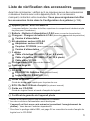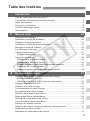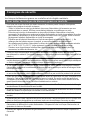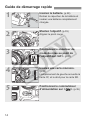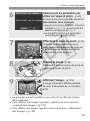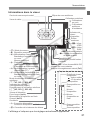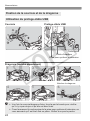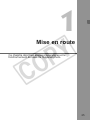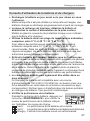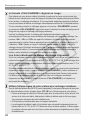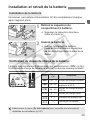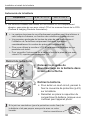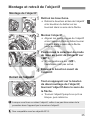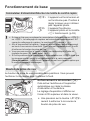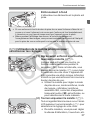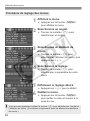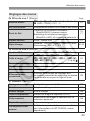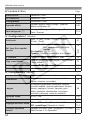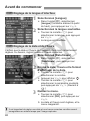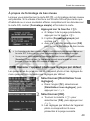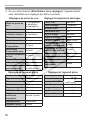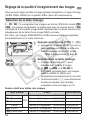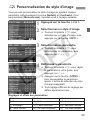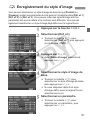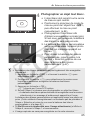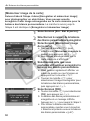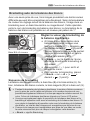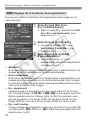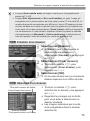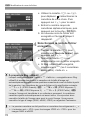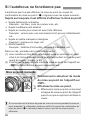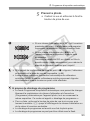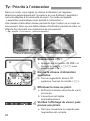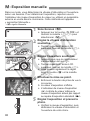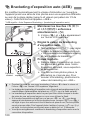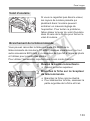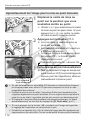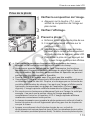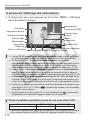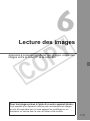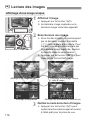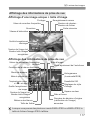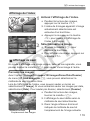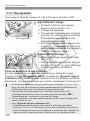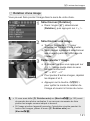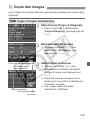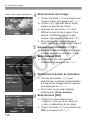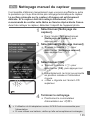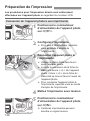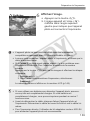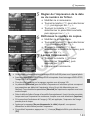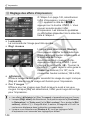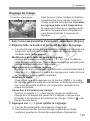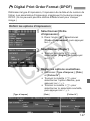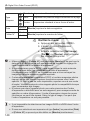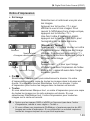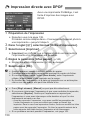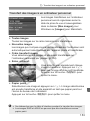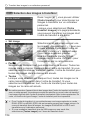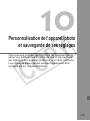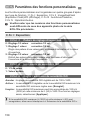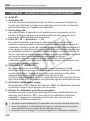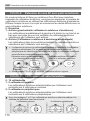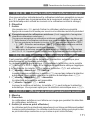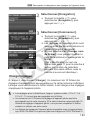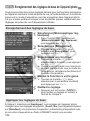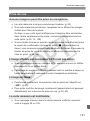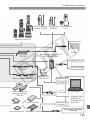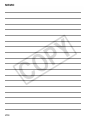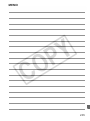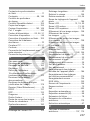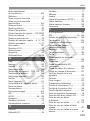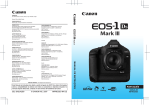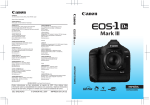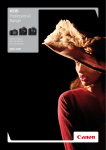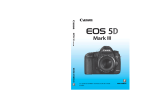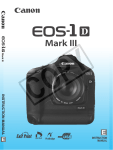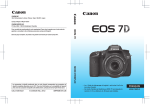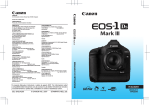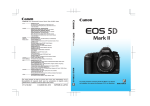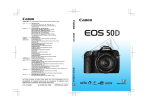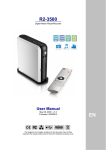Download MODE D`EMPLOI
Transcript
CANON INC. 30-2, Shimomaruko 3-chome, Ohta-ku, Tokyo 146-8501, Japan CANON U.S.A. INC. One Canon Plaza, Lake Success, NY 11042-1198, U.S.A. For all inquires concerning this product, call toll free in the U.S. 1-800-OK-CANON CANADA CANON CANADA INC. HEADQUARTERS 6390 Dixie Road, Mississauga, Ontario L5T 1P7, Canada CANON CANADA INC. MONTREAL BRANCH 5990, Côte-de-Liesse, Montréal Québec H4T 1V7, Canada CANON CANADA INC. CALGARY OFFICE 2828, 16th Street, N.E. Calgary, Alberta T2E 7K7, Canada For all inquiries concerning this product, call toll free in Canada 1-800-OK-CANON EUROPE, AFRICA & MIDDLE EAST CANON EUROPA N.V. Bovenkerkerweg 59-61, P.O. Box 2262, 1180 EG Amstelveen, The Netherlands CANON COMMUNICATION & IMAGE FRANCE S.A.S. 12 Rue de l’Industrie 92414 Courbevoie Cedex, France CANON UK LTD. Woodhatch Reigate Surrey RH2 8BF, United Kingdom CANON DEUTSCHLAND GmbH Europark Fichtenhain A10, 47807 Krefeld, Germany CANON ITALIA S.p.A. Via Milano 8 I-20097 San Donato Milanese, Milano, Italy CANON Schweiz AG Geschäftsbereich Wiederverkauf, Industriestrasse 12, CH-8305 Dietlikon, Switzerland CANON GMBH Zetschegasse 11, A-1230 Wien, Austria CANON España, S. A. C/Joaquín Costa, 41, 28002 Madrid, Spain SEQUE Soc. Nac. de Equip., Lda., Praça da Alegria, 58, 2°, 1269-149 Lisboa, Portugal CENTRAL & SOUTH AMERICA CANON LATIN AMERICA, INC. 703 Waterford Way, Ste. 400 Miami, FL 33126, U.S.A. ASIA CANON (China) Co., Ltd. 15F Jinbao Building No.89 Jinbao Street, Dongcheng District, Beijing 100005, China CANON HONGKONG CO., LTD. 19/F., The Metropolis Tower, 10 Metropolis Drive, Hunghom, Kowloon, Hong Kong CANON SINGAPORE PTE. LTD. 1 HarbourFront Avenue, #04-01 Keppel Bay Tower, Singapore 098632 CANON KOREA CONSUMER IMAGING INC. Startower Bldg.17F,737,Yeoksam-Dong, Kangnam-Ku, Seoul, 135-984, Korea OCEANIA CANON AUSTRALIA PTY. LTD. 1 Thomas Holt Drive, North Ryde, N.S.W. 2113, Australia CANON NEW ZEALAND LTD. Akoranga Business Park, Akoranga Drive, Northcote, Auckland, New Zealand JAPAN CANON MARKETING JAPAN INC. 16-6, Kohnan 2-chome, Minato-ku, Tokyo 108-8011, Japan Ce mode d’emploi est daté d’aôut 2007. Pour plus d’informations sur la compatibilité de l’appareil photo avec les accessoires et objectifs sortis ultérieurement, contactez le Service Après-Vente Canon. CT1-2112-000 © CANON INC. 2007 IMPRIMÉ AU JAPON MODE D’EMPLOI U.S.A. F F MODE D’EMPLOI Nous vous remercions d’avoir choisi un appareil Canon. L’EOS-1Ds Mark III est un appareil photo numérique reflex monoobjectif haut de gamme et haute performance muni d’un grand capteur CMOS (environ 36 x 24 mm) de 21,10 mégapixels aux détails fins et du processeur Dual « DIGIC III ». Outre sa zone autofocus de grande précision et à grande vitesse dotée de 45 collimateurs (19 collimateurs en croix et 26 collimateurs autofocus d’assistance), il offre également une prise de vue en rafale de 5 images par seconde. Il peut s’adapter à tout type de situation de prise de vue, offre de nombreuses fonctions pour les prises de vue exigeantes, se révèle d’une grande fiabilité même dans des conditions difficiles et est compatible avec un large éventail d’accessoires. Il intègre également une unité du capteur autonettoyant appelée Système EOS de nettoyage intégré pour retirer la poussière collée sur le capteur d’images. Procédez à des prises de vue de test pour vous familiariser avec votre appareil photo Un appareil photo numérique permet de visionner sur-le-champ l’image capturée. Tout en lisant ce mode d’emploi, procédez à des prises de vue de test pour voir le résultat. Ceci vous aidera à mieux connaître votre appareil photo. Afin d’éviter les photos bâclées ou les accidents, lisez les Consignes de sécurité (p.10,11) et les Précautions d’utilisation (p.12,13). Prises de vue de test Une fois la photo prise, vérifiez que l’image a bien été enregistrée. Canon ne peut être tenu responsable pour toute perte ou désagrément occasionné en cas de défectuosité de l’appareil ou de la carte mémoire faisant que les photos ne s’enregistrent pas sur la carte ou que leur téléchargement est impossible sur un ordinateur. Droits d’auteur La loi régissant les droits d’auteur de votre pays peut interdire l’utilisation des images que vous avez enregistrées de certaines personnes et de certains sujets à des fins autres que strictement personnelles. Notez également que la prise de vue lors de représentations ou d’expositions publiques peut être interdite, même à des fins strictement personnelles. 2 Liste de vérification des accessoires Avant de commencer, vérifiez qu’il ne manque aucun des accessoires ci-dessous fournis avec votre appareil photo. Si un accessoire manquait, contactez votre revendeur. Vous pouvez également vérifier les accessoires livrés dans la Configuration du système (p.194). Appareil photo : EOS-1Ds Mark III (comprend œilleton, bouchon du boîtier, capuchon du compartiment à batterie et pile en place pour l’horodateur) Batterie : Batterie d’alimentation LP-E4 (avec couvercle de protection) Chargeur : Chargeur de batterie LC-E4 (avec deux couvercles de protection) Cordon d’alimentation Kit adaptateur secteur ACK-E4 Adaptateur secteur AC-E4 Coupleur CC DR-E4 (avec couvercle de protection) Cordon d’alimentation 3 câbles Câble d’interface IFC-200U (1,9 m / 6,2 pieds) Câble d’interface IFC-500U (4,7 m / 15,4 pieds) Câble vidéo VC-100 Protège-câble USB (avec vis de fixation) Courroie large L6 CD-ROM EOS DIGITAL Solution Disk (logiciel fourni) Logiciel MODE D’EMPLOI (PDF) Guide de poche Guide de démarrage rapide pour la prise de vue. EOS-1Ds Mark III Mode d’emploi (le présent manuel) Guide sur CD-ROM Guide du logiciel fourni et mode d’emploi du logiciel. Certificat de garantie de l’appareil photo * Veillez à ne perdre aucun des accessoires ci-dessus. * Les deux cordons d’alimentation sont identiques. * L’appareil est livré sans carte mémoire (permettant l’enregistrement de photos). Vous devrez l’acheter séparément. * Pour fixer le protège-câble USB, voir page 24 ou consultez le mode d’emploi du logiciel sur le CD-ROM. 3 Conventions utilisées dans ce mode d’emploi Icônes utilisées dans ce mode d’emploi <6> représente la molette principale. <5> représente la molette de contrôle rapide. <9> représente le multicontrôleur. <0> représente la touche SET. 9 ou 8 indique que la fonction respective demeure active pendant 6 ou 16 secondes respectivement après avoir relâché la touche. Dans ce mode d’emploi, les icônes et les repères représentant les touches, molettes et réglages de l’appareil correspondent aux icônes et aux repères figurant sur l’appareil et sur le moniteur LCD. L’icône <3> indique une fonction modifiable en appuyant sur la touche <M> et en modifiant le réglage. Pour plus d’informations, les numéros de pages de référence sont indiqués entre parenthèses (p.**). Dans ce mode d’emploi, la phrase « l’appareil est prêt à photographier » (prêt pour la prise de vue) se rapporte à l’état de l’appareil photo lorsque celui-ci est allumé et qu’aucun menu ou image n’est affiché sur le moniteur LCD. L’appareil peut alors immédiatement prendre des photos. À propos des symboles : Avertissement pour prévenir les problèmes de prise de vue. : Informations complémentaires. Suppositions de base Toutes les opérations décrites dans ce mode d’emploi supposent que le commutateur d’alimentation est déjà positionné sur <1> ou <J>. (P.36) Les <5> opérations décrites dans ce mode d’emploi supposent que le commutateur d’alimentation est déjà positionné sur <J>. On suppose que tous les réglages du menu et les fonctions personnalisées sont définis par défaut. On suppose qu’une carte mémoire (cartes CF <f> ou SD <g>) est utilisée. Dans ce mode d’emploi, « Carte CF » fait référence à une carte CompactFlash et « Carte SD » à une carte mémoire SD. Pour plus de clarté, les instructions représentent l’appareil photo équipé d’un objectif EF50 mm f/1,4 USM. 4 Table des matières Introduction Liste de vérification des accessoires..................................................................3 Conventions utilisées dans ce mode d’emploi ...................................................4 Index des fonctions ............................................................................................8 Précautions d’utilisation ...................................................................................12 Guide de démarrage rapide .............................................................................14 Nomenclature...................................................................................................16 1 2 Mise en route 2 25 Recharge de la batterie....................................................................................26 Installation et retrait de la batterie ....................................................................29 Utilisation d’une prise secteur ..........................................................................31 Installation et retrait de la carte mémoire .........................................................32 Montage et retrait de l’objectif ..........................................................................35 Fonctionnement de base..................................................................................36 Utilisation des menus .......................................................................................41 Réglages des menus ....................................................................................43 Avant de commencer .......................................................................................46 Réglage de la langue d’interface ..................................................................46 Réglage de la date et de l’heure ...................................................................46 Réglage du temps d’extinction/Extinction automatique.................................47 Formatage de la carte mémoire ....................................................................47 Ramener l’appareil photo aux réglages par défaut .......................................49 Réglages des images 1 3 4 5 6 51 7 Réglages de la qualité d’enregistrement des images ......................................52 Sélection de la taille d’image.........................................................................52 Définition de la qualité JPEG (taux de compression)....................................55 Réglage de la sensibilité ISO ...........................................................................56 Sélection d’un style d’image.............................................................................57 Personnalisation du style d’image....................................................................59 Enregistrement du style d’image......................................................................61 Sélection de la balance des blancs..................................................................63 Balance des blancs personnalisée...................................................................64 Réglage de la température de couleur.............................................................69 Correction de la balance des blancs ................................................................70 Réglage de l’espace couleurs ..........................................................................72 Sélection du support, dossier et méthode d’enregistrement ............................73 Modification du nom de fichier .........................................................................77 Méthodes de numérotation des fichiers ...........................................................79 5 8 9 10 11 Table des matières 6 3 Réglage des modes autofocus et d’acquisition 4 Contrôle d’exposition 5 Prise de vue avec visée LCD 6 Lecture des images 81 Sélection du mode autofocus .......................................................................... 82 Sélection du collimateur autofocus.................................................................. 84 Si l’autofocus ne fonctionne pas...................................................................... 86 Mise au point manuelle ................................................................................ 86 Sélection du mode d’acquisition ...................................................................... 87 Utilisation du retardateur ................................................................................. 88 89 Modes de mesure............................................................................................ 90 Programme d’exposition automatique ............................................................. 92 Priorité à l’obturation........................................................................................ 94 Priorité à l’ouverture ........................................................................................ 96 Contrôle de profondeur de champ................................................................ 97 Exposition manuelle ........................................................................................ 98 Correction d’exposition .................................................................................... 99 Bracketing d’extinction auto (AEB) ................................................................ 100 Mémorisation d’exposition ............................................................................. 101 Pose longue .................................................................................................. 102 Verrouillage du miroir .................................................................................... 104 Photographie au flash ................................................................................... 105 109 Prise de vue avec visée LCD ........................................................................ 110 115 Lecture des images ....................................................................................... 116 Affichage des informations de prise de vue ................................................117 Affichage de l’index, Affichage de saut .......................................................119 Vue agrandie .............................................................................................. 120 Rotation d’une image ................................................................................. 121 Affichage des images sur un téléviseur...................................................... 122 Protection des images ................................................................................... 123 Enregistrement sonore .................................................................................. 124 Copie des images.......................................................................................... 125 Effacement des images ................................................................................. 128 Modification des paramètres de lecture des images ..................................... 129 Réglage de la luminosité du moniteur LCD................................................ 129 Réglage de la durée de revue des images................................................. 129 Rotation automatique des images verticales.............................................. 130 Table des matières 7 8 Nettoyage du capteur 1 Impression directe à partir de l’appareil photo/Digital Print Order Format 137 Préparation de l’impression............................................................................138 Impression......................................................................................................140 Rognage de l’image ....................................................................................145 Digital Print Order Format (DPOF).................................................................147 Impression directe avec DPOF ......................................................................150 9 Transfert des images à un ordinateur personnel 10 Personnalisation de l’appareil photo et sauvegarde de ses réglages 11 131 Nettoyage automatique du capteur ................................................................132 Ajout des données d’effacement des poussières...........................................133 Nettoyage manuel du capteur ........................................................................135 3 151 Transfert des images à un ordinateur personnel ...........................................152 4 155 Réglage des fonctions personnalisées ..........................................................156 Fonctions personnalisées ...........................................................................157 Paramètres des fonctions personnalisées .....................................................158 C.Fn I : Exposition .....................................................................................158 C.Fn II : Image/Exposition du flash/Affichage .............................................163 C.Fn III : Autofocus/Cadence ......................................................................166 C.Fn IV : Opération/Autres..........................................................................173 Enregistrement et application des réglages de fonction personnalisée .........179 Enregistrement de Mon menu........................................................................181 Sauvegarde et chargement des réglages de l’appareil photo........................182 Enregistrement des réglages de base de l’appareil photo .............................184 Référence 2 185 Informations sur les réglages de l’appareil photo et la batterie......................186 Remplacement de la pile de l’horodateur.......................................................188 Ligne de programme ......................................................................................189 Guide de dépannage......................................................................................190 Codes d’erreur ...............................................................................................193 Configuration du système ..............................................................................194 Caractéristiques techniques...........................................................................196 Index ..............................................................................................................206 5 6 7 8 9 10 11 7 Index des fonctions Alimentation Batterie • Recharge Î p.26 • Calibrage Î p.28 • Vérification de la batterie Î p.29 • Info batterie Î p.187 Prise secteur Î p.31 Extinction automatique Î p.47 Menus & Réglages de base Menus Écran de réglages de l’appareil photo Réglage de la luminosité du LCD Langue Date/Heure Signal sonore Déc sans carte Î p.43 Î p.186 Î p.129 Î p.46 Î p.46 Î p.43 Î p.43 Enregistrement des images Formatage d’une carte mémoireÎ p.47 Sélection de la carte mémoire Î p.73 Création/sélection d’un dossier Î p.75 Nom de fichier Î p.77 Méthodes d’enregistrement • Passage automatique d’une carte à l’autre Î p.74 • Enregistrement séparé Î p.74 • Enregistrement d’images identiques Î p.74 N° fichier Î p.79 Copie des images Î p.125 Qualité d’image Taille d’image Î p.52 Qualité JPEG (taux de compression)Î p.55 Sensibilité ISO Î p.56 • Extension de sensibilité ISO Î p.158 • Incréments de sensibilité ISO Î p.158 8 Style d’image Î p.57 Espace couleurs Î p.72 Fonctions personnalisées pour la qualité d’image • Réduction du bruit pour les expositions longues Î p.163 • Réduction du bruit en cas de sensibilité ISO élevée Î p.163 • Priorité hautes lumières Î p.164 • Décalage de sécurité ISO Î p.160 Balance des blancs Sélection de la balance des blancs Î p.63 Balance des blancs personnaliséeÎ p.64 Réglage de la température de couleur Î p.69 Correction de la balance des blancs Î p.70 Bracketing de la balance des blancsÎ p.71 Autofocus Mode autofocus Î p.82 Sélection du collimateur autofocus Î p.84 Fonctions personnalisées autofocus • 19 collimateurs/9 collimateursÎ p.170 • Extension du collimateur autofocus Î p.170 • Sensibilité de suivi AI Servo Î p.166 • Méthode de suivi autofocus AI Servo Î p.167 • Fonctionnement Servo autofocus Î p.166 • Réglage fin autofocus Î p.169 Mise au point manuelle Î p.86 Mesure Mode de mesure Mesure multi-spot Î p.90 Î p.91 Acquisition Modes d’acquisition Î p.87 Nombre d’éclairs maximum Î p.53 Index des fonctions Verrouillage du miroir Retardateur Î p.104 Î p.88 Prise de vue Programme d’exposition automatique Priorité à l’obturation • Décalage de sécurité Priorité à l’ouverture Exposition manuelle Pose longue Î p.92 Î p.94 Î p.160 Î p.96 Î p.98 Î p.102 Réglage de l’exposition Correction d’exposition AEB Mémorisation d’exposition Paliers de réglage d’exposition Î p.99 Î p.100 Î p.101 Î p.158 Flash Flash externe Î p.105 Contrôle du flash externe • Réglages du flash Î p.106 • Fonctions personnalisées du flash Î p.106 Prise de vue avec visée LCD Prise de vue avec visée LCDÎ p.110 • Quadrillage Î p.114 • Rapport d’aspect Î p.178 • Simulation d’exposition Î p.178 Lecture des images Durée de revue des images Î p.129 Lecture d’une image unique Î p.116 • Affichage des informations de prise de vue Î p.117 • Alerte de surexposition Î p.118 • Affichage du collimateur autofocus Î p.118 Affichage de l’index Î p.119 Vue agrandie Î p.120 Parcours des images (affichage de saut) Rotation des images Rotation automatique des images verticales Protection des images Enregistrement sonore Effacement des images Sortie vidéo Î p.119 Î p.121 Î p.130 Î p.123 Î p.124 Î p.128 Î p.122 Impression directe de l’appareil photo/DPOF PictBridge Ordre d’impression (DPOF) Transfert des images • Ordre transfert Î p.137 Î p.147 Î p.152 Î p.154 Personnalisation Fonctions personnalisées (C.Fn) Î p.155 • Enregistrement des réglages Î p.179 Mon menu Î p.181 Sauvegarde des réglages de l’appareil photo Î p.182 Enregistrement des réglages de base de l’appareil photo Î p.184 Nettoyage du capteur/Atténuation de la poussière Nettoyage du capteur • Nettoyage immédiat • Désactivation du nettoyage auto • Nettoyage manuel Ajout des données d’effacement des poussières Î p.132 Î p.132 Î p.135 Î p.133 Viseur Réglage dioptrique Î p.39 Volet d’oculaire Î p.103 Changement du verre de visée Î p.176 9 Consignes de sécurité Respectez ces consignes de sécurité et utilisez l’appareil correctement pour éviter tout risque de blessures graves ou mortelles et de dégâts matériels. Pour éviter tout risque de blessure grave ou mortelle • Pour éviter tout risque d’incendie, de chaleur excessive, de fuite de produit chimique et d’explosion, respectez les consignes de sécurité ci-dessous : - Veillez à n’utiliser aucun autre type de batterie, de source d’alimentation et d’accessoire que ceux mentionnés dans ce manuel. N’utilisez aucune batterie fabriquée ou modifiée par vos soins. - Évitez de court-circuiter, de désassembler ou de modifier la batterie d’alimentation ou la pile de sauvegarde. Ne chauffez ou ne soudez pas la batterie d’alimentation ou la pile de sauvegarde. Ne mettez pas la batterie d’alimentation ou la pile de sauvegarde en contact avec le feu ou l’eau. Évitez de heurter physiquement la batterie d’alimentation ou la pile de sauvegarde. - N’installez pas la batterie d’alimentation ou la pile de sauvegarde en inversant la polarité (+ –). Ne mélangez pas des batteries neuves et usagées, ou encore des batteries de types différents. - Ne rechargez pas la batterie d’alimentation en dehors de la plage de températures ambiantes autorisée de 0 °C à 40 °C (32 °F à 104 °F). Veillez également à ne pas dépasser le temps de recharge. - N’insérez aucun corps étranger métallique dans les contacts électriques de l’appareil photo, les accessoires, les câbles de connexion, etc. • Conservez la pile de sauvegarde hors de portée des enfants. Si un enfant avale la pile, consultez immédiatement un médecin. (Les produits chimiques qu’elle contient peuvent endommager l’estomac et les intestins.) • Lorsque vous vous débarrassez d’une batterie d’alimentation ou d’une pile de sauvegarde, isolez les contacts électriques à l’aide d’une bande adhésive afin d’éviter tout contact avec d’autres objets métalliques ou d’autres batteries. Cela permet d’éviter tout risque d’incendie ou d’explosion. • Si une chaleur excessive, de la fumée ou des exhalaisons sont émises pendant la recharge de la batterie d’alimentation, débranchez immédiatement le chargeur de la prise secteur pour arrêter la recharge et éviter tout risque d’incendie. • Si la batterie d’alimentation ou la pile de sauvegarde fuit, change de couleur, se déforme ou émet des fumées ou encore des exhalaisons, retirez-la immédiatement. Veillez à ne pas vous brûler pendant cette opération. • Évitez que tout produit s’échappant de la batterie puisse entrer en contact avec vos yeux, votre peau et vos vêtements. Cela peut entraîner des problèmes de peau ou la cécité. En cas de contact des produits qui s’échappent de la batterie avec vos yeux, votre peau ou vos vêtements, rincez la zone affectée avec une grande quantité d’eau sans frotter. Consultez immédiatement un médecin. • Pendant la recharge, conservez l’appareil hors de portée des enfants. En effet, ils risqueraient de s’étrangler accidentellement ou de s’électrocuter avec le câble. • Ne laissez aucun câble à proximité d’une source de chaleur. Cela risquerait de déformer les câbles ou de faire fondre leur isolation et de provoquer un incendie ou une électrocution. • Ne déclenchez pas le flash en direction d’une personne au volant d’une voiture. Cela pourrait entraîner un accident. • Ne déclenchez pas le flash à proximité des yeux d’une personne. Cela pourrait altérer sa vue. Lorsque vous utilisez un flash pour photographier un nourrisson, tenez-vous à une distance d’au moins un mètre. • Avant de stocker l’appareil photo ou les accessoires lorsque vous ne les utilisez pas, retirez la batterie d’alimentation et débranchez le cordon d’alimentation. Cela permet d’éviter tout risque d’électrocution, de génération de chaleur et d’incendie. • N’utilisez pas l’appareil en présence de gaz inflammable. Cela permet d’éviter tout risque d’explosion ou d’incendie. 10 • Si vous laissez tomber l’appareil et que le boîtier se casse en exposant les pièces internes, ne les touchez pas, car vous risqueriez de vous électrocuter. • Abstenez-vous de désassembler ou de modifier l’appareil. Les pièces internes à haute tension peuvent entraîner une électrocution. • Ne regardez pas le soleil ou une source lumineuse extrêmement brillante à travers l’appareil photo ou son objectif. Cela risquerait d’endommager votre vue. • Conservez l’appareil photo hors de portée des jeunes enfants. Ils risqueraient de s’étrangler avec la courroie. • Ne rangez pas l’appareil dans un endroit poussiéreux ou humide. Cela permet d’éviter tout risque d’incendie et d’électrocution. • Avant d’utiliser l’appareil photo dans un avion ou un hôpital, vérifiez que cela est autorisé. Les ondes électromagnétiques émises par l’appareil peuvent interférer avec les instruments de l’avion ou les équipements médicaux de l’hôpital. • Pour éviter tout risque d’incendie et d’électrocution, respectez les consignes ci-dessous : - Insérez toujours le cordon d’alimentation à fond dans la prise. - Ne manipulez pas le cordon d’alimentation avec des mains mouillées. - Lorsque vous débranchez un cordon d’alimentation, saisissez et tirez la fiche, et non le cordon. - Ne griffez pas, ne coupez pas ou ne pliez pas excessivement le cordon, et ne placez aucun objet lourd sur celui-ci. Ne tordez ou ne nouez pas les cordons. - Ne branchez pas un trop grand nombre de cordons d’alimentation sur la même prise secteur. - N’utilisez pas de cordon dont l’isolation est endommagée. • Débranchez régulièrement le cordon d’alimentation et utilisez un chiffon sec pour éliminer la poussière autour de la prise secteur. Si l’appareil se trouve dans un environnement poussiéreux, humide ou huileux, la poussière présente sur la prise secteur peut devenir humide et provoquer un court-circuit susceptible de déclencher un incendie. Pour éviter toute blessure ou tout dégât matériel • Ne laissez pas l’appareil dans une voiture sous un soleil brûlant ou à proximité d’une source de chaleur. L’appareil peut devenir brûlant et provoquer des brûlures. • Ne déplacez pas l’appareil photo lorsqu’il est installé sur un trépied. Vous risqueriez de vous blesser. Vérifiez également que le trépied est suffisamment robuste pour supporter le poids de l’appareil photo et de l’objectif. • Ne laissez pas l’objectif ou l’appareil photo muni d’un objectif au soleil sans le bouchon d’objectif. Sinon, l’objectif risque de concentrer les rayons du soleil et de provoquer un incendie. • Ne recouvrez pas ou n’emballez pas l’appareil de recharge de la batterie dans un tissu. En effet, la chaleur risque d’être capturée à l’intérieur et de déformer le boîtier ou de provoquer un incendie. • Si vous laissez tomber l’appareil photo dans l’eau et si de l’eau ou des fragments métalliques pénètrent à l’intérieur, retirez rapidement la batterie d’alimentation et la pile de sauvegarde. Cela permet d’éviter tout risque d’incendie et d’électrocution. • N’utilisez ou ne laissez pas la batterie d’alimentation ou la pile de sauvegarde dans un environnement très chaud. En effet, cela peut entraîner une fuite de la batterie ou raccourcir son autonomie. La batterie d’alimentation ou la pile de sauvegarde peuvent également devenir brûlantes et entraîner des risques de brûlures. • N’utilisez ni diluant, ni benzène, ni tout autre solvant organique pour nettoyer l’appareil. Cela risquerait d’entraîner un risque d’incendie ou de porter atteinte à votre santé. Si le produit ne fonctionne pas correctement ou doit être réparé, contactez votre revendeur ou le Service Après-Vente Canon le plus proche. 11 Précautions d’utilisation Précautions lors de l’utilisation Cet appareil photo est un instrument de précision. Ne le faites pas tomber et ne lui faites pas subir de choc. L’appareil n’étant pas étanche, il ne devra pas être utilisé sous la pluie ni dans l’eau. Si par accident il tombait dans l’eau, contactez le Service AprèsVente Canon le plus proche dès que possible. S’il est mouillé, essuyez-le avec un chiffon propre et sec. S’il a été exposé à l’air marin, essuyez-le avec un chiffon humide bien essoré. Ne laissez pas l’appareil à proximité d’appareils engendrant des champs magnétiques puissants, par exemple un aimant ou un moteur électrique. Évitez également d’utiliser ou de laisser l’appareil dans des endroits soumis à des ondes radio puissantes, par exemple des émetteurs de radiotélédiffusion. Les champs magnétiques puissants peuvent entraîner des dysfonctionnements de l’appareil et détruire les données d’image. N’exposez pas l’appareil photo à une chaleur excessive, par exemple au soleil, dans une voiture. Les hautes températures peuvent entraîner un mauvais fonctionnement de l’appareil photo. L’appareil renferme des circuits électroniques de précision. N’essayez jamais de le démonter. Utilisez une poire soufflante pour éliminer la poussière qui s’accumule sur l’objectif, le viseur, le miroir reflex et le verre de visée. Évitez de nettoyer le boîtier de l’appareil ou l’objectif avec des nettoyeurs à base de solvants organiques. Si vous n’arrivez pas à enlever la saleté, contactez votre Service Après-Vente Canon. Ne touchez pas les contacts électriques de l’appareil avec les doigts. Cela pourrait entraîner de la corrosion et compromettre le bon fonctionnement de l’appareil. Si vous déplacez rapidement l’appareil d’un environnement froid à un endroit chaud, il risque de se former de la condensation sur l’appareil et sur les pièces internes. Pour éviter toute condensation, mettez l’appareil photo dans un sac en plastique hermétique et laissez-le se stabiliser à la température ambiante avant de le sortir du sac. N’utilisez pas l’appareil s’il présente des traces de condensation. Cela pourrait l’endommager. En cas de condensation, retirez l’objectif, la carte mémoire ainsi que la batterie et attendez que la condensation s’évapore avant d’utiliser l’appareil. Si vous ne prévoyez pas d’utiliser l’appareil pendant un certain temps, retirez la batterie et rangez l’appareil dans un endroit frais, sec et bien ventilé. Lorsque vous n’utilisez pas l’appareil pendant une longue période, appuyez de temps en temps sur le bouton de prise de vue deux ou trois fois de suite, pour vous assurer que l’appareil fonctionne toujours. Évitez de ranger l’appareil dans des endroits où sont stockés des produits chimiques corrosifs, par exemple dans une chambre noire ou dans un laboratoire. Lorsque l’appareil photo n’a pas été utilisé pendant une longue période, testez toutes ses fonctions avant de l’utiliser. Si vous n’avez pas utilisé l’appareil pendant un certain temps ou que vous prévoyez de faire très prochainement une série de photos importantes, faites vérifier le fonctionnement de votre appareil auprès du Service Après-Vente Canon ou assurez-vous personnellement de son bon fonctionnement. 12 Précautions d’utilisation Écran LCD et moniteur LCD Le moniteur LCD fait appel à une technologie de haute précision avec plus de 99,99 % de pixels efficaces. Toutefois, il est possible qu’il y ait quelques pixels morts dans le 0,01 % de pixels restants, voire moins. Les pixels morts sont de minuscules points noirs ou rouges mais ne sont pas le signe d’un mauvais fonctionnement. Ils constituent un problème d’affichage et sont sans effet sur les images enregistrées. Si vous laissez allumé le moniteur LCD pendant une période prolongée, un marquage du phosphore à l’écran peut avoir lieu, c’est-à-dire qu’une image rémanente peut apparaître sur l’écran. Toutefois, ce phénomène ne dure pas et disparaît lorsque vous cessez d’utiliser l’appareil pendant quelques jours. Cartes mémoire Les cartes mémoire sont des dispositifs de précision. Ne faites pas tomber la carte mémoire et ne la soumettez pas à des vibrations. En effet, vous pourriez endommager les images enregistrées. Évitez de conserver ou d’utiliser une carte mémoire à proximité de tout ce qui peut générer de puissants champs magnétiques tels que les téléviseurs, les haut-parleurs ou les aimants. Évitez également tout endroit chargé d’électricité statique. Vous pourriez perdre les images enregistrées sur la carte mémoire. Ne laissez pas la carte mémoire au soleil ni près d’une source de chaleur. Vous pourriez provoquer leur déformation et les rendre inutilisables. Ne renversez pas de liquide sur une carte mémoire. Rangez toujours vos cartes mémoire dans une boîte pour protéger les données enregistrées. Ne pliez pas les cartes et ne les soumettez pas à des forces ou à des chocs violents. Ne rangez pas la carte mémoire dans des endroits chauds, poussiéreux ou humides. Contacts électriques de l’objectif Lorsque vous retirez l’objectif de l’appareil, fixez le bouchon d’objectif ou posez l’objectif avec sa monture orientée vers le haut pour éviter d’endommager la surface de l’objectif et les contacts électriques. Contacts Précautions à suivre en cas d’usage prolongé Lorsque vous prenez des photos en rafale pendant une période prolongée ou lorsque vous utilisez longtemps la prise de vue avec visée LCD, l’appareil photo peut devenir chaud. Bien que cela soit normal, vous risquez de légères brûlures si vous tenez l’appareil pendant longtemps. 13 Guide de démarrage rapide 1 Insérez la batterie. (p.29) 2 Montez l’objectif. (p.35) 3 Positionnez le sélecteur de mode de mise au point de l’objectif sur <AF>. (p.35) 4 5 14 Retirez le capuchon de la batterie et insérez une batterie complètement chargée. Alignez le point rouge. Insérez une carte mémoire. (p.32) L’emplacement de gauche accueille la carte CF, et le droit pour la carte SD. Positionnez le commutateur d’alimentation sur <1>. (p.36) Guide de démarrage rapide 6 Sélectionnez les paramètres par défaut de l’appareil photo. (p.49) Sur l’écran du menu dans l’onglet [7], sélectionnez [Réinitialiser tous réglages]. • Appuyez sur la touche <M> et tournez la molette <6> <5> pour procéder à la sélection, puis appuyez sur <0>. • Le mode Programme d’exposition auromatique <d> est activé. 7 Effectuez la mise au point. (p.36) 8 Prenez la photo. (p.36) 9 Affichez l’image. (p.129) L’image capturée s’affiche pendant environ 2 secondes sur le moniteur LCD. Orientez la zone autofocus sur le sujet. Enfoncez le bouton de prise de vue à mi-course et l’appareil photo effectuera la mise au point. Enfoncez à fond le bouton de prise de vue pour prendre la photo. La prise de vue est possible si une carte CF ou SD est insérée dans l’appareil. Pour afficher les images capturées, reportez-vous à la section « Lecture des images » (p.116). Pour effacer une image, reportez-vous à la section « Effacement des images » (p.128). 15 Nomenclature Repère de montage de l’objectif (p.35) Miroir (p.104) Voyant du retardateur (p.88) Griffe de verrouillage d’objectif Bouton de prise de vue (p.36) Œillet de courroie (p.24) Bouton de déverrouillage de l’objectif (p.35) Monture d’objectif Contacts (p.13) Poignée Touche de contrôle de profondeur de champ (p.97) Sélecteur de marche/arrêt de prise de vues à la verticale (p.39) Filetage pour trépied Numéro du boîtier <I> Touche de mémorisation d’exposition au flash/mesure multi-spot en prise verticale (p.39, 105/91) Molette principale en prise verticale (p.39, 37) Œillet de la dragonne Bouton de prise de vue en prise verticale (p.39, 36) 16 Bouchon du boîtier (p.35) Nomenclature <U> Touche d’éclairage de l’écran LCD (p.102) Griffe porte-accessoires Contacts de synchronisation du flash <V> Repère de plan focal <Q> Touche de sélection de mode de mesure/ correction d’exposition au flash (p.90/105) <W> Touche de sélection du mode de prise de vue (p.92) <o> Touche de sélection du mode autofocus/sélection du mode d’acquisition (p.82, 87) <Y> Touche de réglage du bracketing d’exposition auto (p.100) Œillet de courroie (p.24) <O> Touche de correction d’exposition/touche d’ouverture (p.99/98) <I> Touche de mémorisation d’exposition au flash/mesure multi-spot (p.105/91) <i> Touche de réglage de la sensibilité ISO (p.56) <6> Molette principale (p.37) Écran LCD supérieur (p.19) <p> Touche d’activation autofocus (p.82/83) <A/y> Touche de mémorisation d’exposition/réduction (p.101/120, 145) <S/u> Touche de sélection du collimateur autofocus/ agrandissement (p.84/112, 120, 145) Levier du volet d’oculaire (p.103) <9> Multicontrôleur (p.38) Bouton du correcteur dioptrique (p.39) Oculaire du viseur Poignée de déverrouillage de la batterie (p.29, 30) Batterie (p.26) Commutateur d’alimentation/Sélecteur de molette de contrôle rapide (p.36) <0> Touche de réglage (p.41) <p> Touche d’activation autofocus en prise verticale (p.39, 82, 83) <5> Molette de contrôle rapide (p.38) <A/y> Touche de mémorisation d’exposition/ réduction en prise verticale (p.39, 101/120, 145) <S/u> Touche de sélection du collimateur autofocus/ agrandissement en prise verticale (p.39, 84/112, 120,145) 17 Nomenclature <B> Touche d’informations/du sens de rognage (p.114, 116, 186/145) Moniteur LCD (p.41, 129) Œilleton (p.39) <M> Touche de menu (p.41) Emplacement de la carte SD (p.32) Orifice de montage du WFT-E2/E2A Couvercle de l’emplacement pour carte mémoire (p.32) Prise pour système d’extension Cacheconnecteurs Emplacement de carte CF (p.32) Bouton d’éjection de la carte CF (p.33) Voyant d’accès (p.34) Poignée de déverrouillage du couvercle de l’emplacement pour carte mémoire (p.32) <x> Touche de lecture (p.116) <L> Touche d’effacement (p.128) Écran LCD arrière (p.20) Microphone d’enregistrement (p.124) <H> Touche de protection/enregistrement sonore (p.123/124)/ <A> Touche de réglage du style d’image (p.57) <B> Touche de fonction (p.52, 63, 69, 73) <D> Borne PC (p.108) <F> Récepteur de télécommande (type N3) (p.103) <q> Borne VIDEO OUT (p.122) <D> Borne DIGITAL (p.138, 152) 18 Capuchon du compartiment à batterie (p.29) Nomenclature Écran LCD supérieur Vitesse d’obturation Pose longue (buLb) Durée de pose longue (min.:sec.) Mémorisation d’exposition au flash (FEL) Occupé (buSY) Erreur (Err) Nettoyage du capteur (CLn) Sensibilité ISO Affichage de priorité hautes lumières Acquisition des données d’effacement des poussières (- - - -) Mode de prise de vue d : Programme d’exposition automatique f: Priorité à l’ouverture a : Exposition manuelle s : Priorité à l’obturation Sensibilité ISO Mode de mesure q Mesure évaluative w Mesure sélective r Mesure spot e Mesure moyenne à prépondérance centrale Indicateur batterie z H m xbn Correction d’exposition au flash Bracketing d’exposition auto Verrouillage du miroir Ouverture Valeur de bracketing d’exposition auto Acquisition des données d’effacement des poussières (- -) Mode de sélection du collimateur autofocus ( [ -- -- ] AF, SEL [ ], SEL AF) Indicateur du support d’enregistrement (Card *) Enregistrement du collimateur autofocus ( [ -- -- ] HP, SEL [ ], SEL HP) Nombre de vues restantes Indicateur de retardateur Durée de pose longue (heures) Support d’enregistrement saturé (Full) Code d’erreur Nombre d’images pouvant être enregistrées Mode autofocus X: Autofocus One-Shot Z: Autofocus AI Servo Échelle de niveau d’exposition Modes d’acquisition u Vue par vue o Prise de vue en rafale à vitesse élevée p Prise de vue en rafale à faible vitesse k Retardateur (10 sec.) l Retardateur (2 sec.) 6 Vue par vue silencieuse Indicateur de niveau d’exposition Valeur de correction d’exposition Plage de bracketing d’exposition auto Valeur de correction d’exposition au flash L’affichage n’indiquera que les réglages actuellement applicables. 19 Nomenclature Écran LCD arrière Icône de sélection du média externe*3 Indicateur de carte SD Icône de sélection de carte SD Indicateur de carte CF Icône de sélection de carte CF Taille d’image 3 Grande 4 Moyenne 1 5 Moyenne 2 6 Petite 1 RAW 9 Petite RAW Prise de vue en monochrome Connexion du LAN câblé*1 Connexion du LAN sans fil*1 Icône de connexion du média externe*3 Correction de la balance des blancs Balance Blancs Q Auto W Lumière du jour E Ombre R Nuageux Y Éclairage tungstène U Éclairage fluorescent blanc I Flash O Personnalisé P Température de couleur Affichage d’acquisition de la balance des blancs personnalisée ([ * ]) N° fichier Température de couleur Numéro de balance des blancs personnalisée Numéro de balance des blancs personnelle Numéro de dossier Indicateur du support d’enregistrement (Full, Err) Icône de transfert des données*2 *1 :S’affiche lorsque l’émetteur de fichier sans fil WFT-E2/E2A est utilisé. *2 :S’affiche lorsque l’appareil photo est raccordé à un ordinateur personnel. *3 :S’affiche lorsque le WFT-E2/E2A et un média externe sont utilisés. L’affichage n’indiquera que les réglages actuellement applicables. 20 Nomenclature Informations dans le viseur Cercle de mesure spot central Verre de visée <q> Mode de mesure <q> Exposition manuelle <w> Mémorisation d’exposition Bracketing d’exposition auto en cours Mesure multi-spot <D> Flash prêt Avertissement de mémorisation d’exposition au flash incorrecte <e> Synchronisation à grande vitesse (flash FP) <r> Mémorisation d’exposition au flash Bracketing d’exposition au flash en cours Mode de sélection du collimateur autofocus -( [ - - ] AF, SEL [ ], SEL AF) Indicateur du support d’enregistrement (Card *) Enregistrement du collimateur autofocus -( [ - - ] HP, SEL [ ], SEL HP) Vitesse d’obturation Pose longue (buLb) Mémorisation d’exposition au flash Occupé (buSY) Ouverture <y> Correction d’exposition Correction d’exposition au flash <u> Correction de la balance des blancs Ellipse de zone autofocus Collimateur autofocus : Collimateurs en croix : Collimateurs autofocus d’assistance Indicateur de niveau d’exposition Éclairs maximum <p> Icône JPEG <1> Icône RAW <z> Indicateur batterie <o> Voyant de confirmation de mise au point Sensibilité ISO Affichage de priorité hautes lumières <i> Icône de sensibilité ISO Nombre de vues restantes Support d’enregistrement saturé (Full) Repère d’exposition standard Échelle de niveau d’exposition : Valeur entière : 1/3 de valeur Surexposition Surexposition au flash Niveau d’exposition Niveau d’exposition au flash Sous-exposition au flash Sous-exposition L’affichage n’indiquera que les réglages actuellement applicables. 21 Nomenclature Batterie d’alimentation LP-E4 Loquet de blocage Contacts Poignée de déverrouillage de la batterie Côté poignée Couvercle de protection Côté contact Chargeur de batterie LC-E4 Chargeur pour batterie d’alimentation LP-E4. (p.26) Indicateur de niveau de charge/statut secteur (Décharge)/ Témoin de vérification de performance Témoin de charge Touche de calibrage/ vérification de performance Emplacement de la batterie d’alimentation Prise pour câble de batterie auto Prise du cordon d’alimentation Couvercles de protection (2) 22 Cordon d’alimentation Nomenclature Kit adaptateur secteur ACK-E4 Alimente l’appareil photo à partir d’une prise secteur. (p.31) Cordon d’alimentation Prise du cordon d’alimentation Couvercle de protection Coupleur CC Adaptateur secteur Borne CC Fiche CC 23 Nomenclature Fixation de la courroie et de la dragonne Utilisation du protège-câble USB Courroie Protège-câble USB Cache-prise Câble d’interface Prise pour système d’extension Dragonne (vendue séparément) 1 2 4 5 3 Attachez la dragonne 6 Une fois la courroie/dragonne fixée, tirez-la par la boucle pour vérifier qu’il n’y a pas de jeu et qu’elle est bien fixée. Fixez fermement le cache-prise de la prise pour système d’extension, en vous assurant qu’il est bien fixé en place. Veillez à ne pas le perdre. 24 1 Mise en route Ce chapitre décrit les étapes préparatoires et le fonctionnement de base de l’appareil photo. 25 Recharge de la batterie 1 Branchez le chargeur sur une prise secteur. Branchez le cordon d’alimentation sur une prise secteur, puis branchez-le sur le chargeur. Tous les témoins sont éteints si aucune batterie n’est placée sur le chargeur. les couvercles de protection du 2 Retirez chargeur et de la batterie d’alimentation. Faites glisser le couvercle de protection du chargeur pour le retirer. la batterie. 3 Rechargez Insérez la batterie dans l’emplacement du chargeur en la faisant glisser dans le sens de la flèche et assurez-vous qu’elle soit bien fixée en place. Vous pouvez placer la batterie sur l’emplacement A ou B. X L’indicateur de niveau de charge s’allume en vert et la charge commence. X La batterie d’alimentation est complètement rechargée, lorsque les trois indicateurs de niveau de charge (50 %/80 %/100 %) s’allument. Il faut environ 2 heures pour recharger complètement une batterie entièrement vidée. Le temps nécessaire pour recharger la batterie dépend de la température ambiante et du niveau de charge de la batterie. Le chargeur ne peut pas charger des batteries autres que la batterie d’alimentation LP-E4. La batterie d’alimentation LP-E4 est destinée aux produits Canon uniquement. Son utilisation avec un chargeur de batterie ou un produit non-Canon peut entraîner un dysfonctionnement ou des accidents pour lesquels Canon ne saurait être tenu pour responsable. Il est recommandé de procéder au calibrage de la batterie (p.28), une fois la batterie presque entièrement vidée. Si vous procédez au calibrage avec une batterie complètement chargée, le calibrage (décharge) et la recharge de la batterie dureront environ 12 heures (10 heures environ pour la décharge et 2 heures environ pour la recharge complète). Si deux batteries d’alimentation sont placées sur le chargeur, celle placée en premier sera rechargée la première, puis l’autre batterie sera rechargée. Il est possible de recharger une batterie et d’en calibrer une autre (p.28) simultanément ; toutefois, il n’est pas possible de recharger ou de calibrer simultanément deux batteries. 26 Recharge de la batterie Conseils d’utilisation de la batterie et du chargeur Rechargez la batterie un jour avant ou le jour même où vous l’utiliserez. Même lorsqu’elle n’est pas utilisée ou lorsqu’elle est rangée, une batterie chargée se décharge progressivement et perd son énergie. Lorsque la recharge est terminée, détachez la batterie et débranchez le cordon d’alimentation de la prise secteur. Mettez en place le couvercle de protection lorsque vous n’utilisez pas la batterie et le chargeur. Utilisez la batterie dans une plage de températures ambiantes comprises entre 0 °C et 45 °C / 32 °F et 113 °F. Pour obtenir des performances optimales, une température ambiante comprise entre 10 °C et 30 °C / 50 °F et 86 °F est recommandée. Dans les endroits froids, par exemple dans les régions enneigées, les performances des batteries ainsi que leur autonomie peuvent baisser temporairement. Retirez la batterie de l’appareil, lorsque vous ne l’utilisez pas. Si vous laissez la batterie dans l’appareil photo pendant une période prolongée, il se peut qu’une petite quantité de courant soit libérée, entraînant une décharge excessive et une diminution de l’autonomie de la batterie. Retirez la batterie de l’appareil photo et placez le couvercle de protection avant de ranger l’appareil. Le stockage d’une batterie complètement rechargée peut réduire ses performances. Le chargeur de batterie peut également être utilisé dans un pays étranger. Le chargeur de batterie est compatible avec une source d’alimentation de 100 à 240 V CA 50/60 Hz. Au besoin, fixez une fiche adaptatrice en vente dans le commerce convenant au pays correspondant. Ne fixez pas un transformateur de tension portable au chargeur de batterie. Ceci pourrait l’endommager. Vérifiez la performance de la batterie. Pendant la recharge de la batterie, appuyez sur la touche <PERFORMANCE> pour vérifier le niveau de performance de la batterie indiqué sur l’indicateur du niveau de charge. (Vert) : La performance de la batterie est correcte. (Vert) : La performance de la batterie est légèrement diminuée. (Rouge) : L’achat d’une batterie neuve est recommandé. 27 Recharge de la batterie Le témoin <CAL/CHARGE> clignote en rouge. Ceci indique que vous devriez calibrer la batterie de sorte que le niveau correct puisse être détecté et que l’indicateur de niveau de charge de la batterie sur l’appareil photo puisse afficher le bon niveau. Le calibrage est optionnel. Si vous souhaitez simplement recharger la batterie, vous pouvez laisser la batterie se recharger automatiquement au bout de 10 secondes environ. Si vous souhaitez procéder au calibrage, appuyez sur la touche <CALIBRATE> pendant que le témoin <CAL/CHARGE> clignote en rouge. L’indicateur de niveau de charge se met à clignoter en rouge et le calibrage (décharge) commence. Une fois le calibrage terminé, la recharge de la batterie d’alimentation commence automatiquement. Notez que moins la batterie est déchargée, plus long est le calibrage. Les numéros <2h>, <4h> et <10h> en regard de l’indicateur de niveau de charge indiquent respectivement le nombre d’heures approximatives pour terminer le calibrage (décharge). Si l’indicateur <10h> clignote en rouge, le calibrage prendra environ 10 heures. Une fois le calibrage terminé et la batterie entièrement vidée, il faudra encore deux heures pour recharger complètement la batterie. Si vous souhaitez arrêter le calibrage avant la fin et recharger la batterie, retirez la batterie du chargeur puis remettez-la en place. Les trois indicateurs de niveau de charge clignotent. Si les trois indicateurs de niveau de charge clignotent en vert, cela indique que la température interne de la batterie n’est pas comprise entre 0 °C et 40 °C / 32 °F et 104 °F. La recharge de la batterie commencera lorsque la température interne de la batterie sera comprise entre 0 °C et 40 °C / 32 °F et 104 °F. Si tous les indicateurs de statut de calibrage (décharge) clignotent en rouge ou si tous les témoins clignotent en vert ou rouge (y compris le témoin <CAL/CHARGE>), retirez la batterie du chargeur et apportez-la à votre revendeur ou au Service Après-Vente Canon le plus proche. Par ailleurs, si une batterie autre que la LP-E4 est fixée sur le chargeur, les témoins clignoteront en rouge ou vert (y compris le témoin <CAL/CHARGE>) et la batterie ne pourra pas être rechargée. Utilisez l’allume-cigare de votre voiture pour recharger la batterie. Avec le câble de batterie auto CB-570 (vendu séparément), vous pouvez brancher la prise pour le câble de batterie auto du chargeur (prise <DC IN>) sur l’allume-cigare de votre voiture. • Pensez à recharger la batterie sur l’allume-cigare avec le moteur de la voiture allumé. Si le moteur de la voiture est éteint, débranchez le câble de batterie auto de l’allume-cigare. Vous risqueriez autrement de vider la batterie auto. • N’utilisez pas un transformateur avec le chargeur de batterie. • La recharge de la batterie à partir d’une batterie auto est possible uniquement avec une batterie auto de 12 V CC ou 24 V CC dans une voiture à masse négative. L’allume-cigare de certains véhicules peut avoir une forme ou des dimensions incompatibles avec le câble de batterie auto. 28 Installation et retrait de la batterie Installation de la batterie Introduisez une batterie d’alimentation LP-E4 complètement chargée dans l’appareil photo. 1 Retirez le capuchon du compartiment à batterie. Saisissez le capuchon des deux côtés et retirez-le. la batterie. 2 Insérez Insérez fermement la batterie jusqu’au fond et tournez la poignée de déverrouillage dans le sens de la flèche. Vérification du niveau de charge de la batterie Lorsque le commutateur d’alimentation est positionné sur <1> (p.36), l’indicateur de charge de la batterie affiche l’un des six niveaux suivants : Icône Niveau (%) z 100 - 70 Niveau de charge suffisant H 69 - 50 m x b n Indication Niveau de charge supérieur à 50 % Niveau de charge inférieur 49 - 20 à 50 % 19 - 10 Niveau de charge faible 9-1 0 La batterie est presque vide Rechargez la batterie Sélectionnez le menu [6 Info batterie] pour consulter les informations détaillées sur la batterie. (p.187) 29 Installation et retrait de la batterie Autonomie de la batterie Température À 23 °C / 73 °F À 0 °C / 32 °F Prises de vue possibles Environ 1800 Environ 1400 Les chiffres ci-dessus sont basés sur une batterie LP-E4 complètement chargée, sans prise de vue avec visée LCD et les normes d’essai de la CIPA (Camera & Imaging Products Association). Le nombre de prises de vue effectivement possibles peut être inférieur à celui indiqué ci-dessus, en fonction des conditions de prise de vue. Une pression prolongée du bouton de prise de vue à mi-course et l’utilisation de l’autofocus uniquement réduisent également considérablement le nombre de prises de vue possibles. Plus vous utilisez le moniteur LCD, plus le nombre de prises de vue possibles est réduit. Pour connaître l’autonomie de la batterie lors de la prise de vue avec visée LCD, reportez-vous à la page 114. Retrait de la batterie 1 Relevez la poignée de déverrouillage de la batterie dans le sens de la flèche. la batterie. 2 Retirez Pour éviter un court-circuit, pensez à fixer le couvercle de protection (p.22) sur la batterie. Remettez en place le capuchon du compartiment à batterie, lorsque vous n’utilisez pas l’appareil photo. Si le joint en caoutchouc (pour la protection contre l’eau) de la batterie n’est pas propre, essuyez-le avec un coton humide. Joint en caoutchouc 30 Utilisation d’une prise secteur Avec le kit adaptateur secteur ACK-E4, vous pouvez alimenter l’appareil sur une prise secteur et vous n’aurez plus à vous préoccuper du niveau de la batterie. 1 Branchez la fiche CC. Insérez la fiche du coupleur CC dans la borne CC de l’adaptateur secteur. le cordon 2 Branchez d’alimentation. Branchez la fiche du cordon d’alimentation sur une prise secteur, puis raccordez le cordon à l’adaptateur secteur. le coupleur CC. 3 Insérez Insérez fermement le coupleur jusqu’au fond et tournez la poignée de déverrouillage dans le sens de la flèche. Positionnez le commutateur d’alimentation de l’appareil photo sur <1>. Lorsque vous n’utilisez plus l’appareil photo, retirez la fiche du cordon d’alimentation de la prise secteur. Le coupleur CC n’est pas étanche. Évitez qu’il se mouille lorsque vous l’utilisez à l’extérieur. Ne branchez ni ne débranchez le cordon d’alimentation ou le coupleur CC lorsque le commutateur d’alimentation de l’appareil photo est placé sur <1>. 31 Installation et retrait de la carte mémoire Cet appareil photo accepte les cartes CF ou SD. Il est possible d’enregistrer des images sur au moins une carte mémoire insérée dans l’appareil photo. Si les deux emplacements de carte renferment une carte, il est possible de sélectionner sur quelle carte vous enregistrerez les images ou d’enregistrer les mêmes images sur les deux cartes à la fois. (p.73) Si vous utilisez une carte SD, assurez-vous que le commutateur de protection contre l’écriture est en position supérieure pour autoriser l’écriture et l’effacement. Installation d’une carte 1 Ouvrez le couvercle. Relevez la poignée de déverrouillage du couvercle dans le sens de la flèche. la carte mémoire. 2 Insérez L’emplacement de gauche accueille la carte CF, et le droit pour la carte SD. Pour la carte CF, tournez la face avec l’étiquette vers vous comme indiqué sur l’illustration et insérez l’extrémité percée de petits trous dans l’appareil photo. Si vous insérez la carte CF à l’envers, vous risquez d’endommager l’appareil photo. X Le bouton d’éjection de la carte CF sortira. Avec l’étiquette de la carte SD vers vous, enfoncez la carte jusqu’au déclic. le couvercle. 3 Fermez Fermez le couvercle en exerçant une légère pression. L’appareil photo accepte également les cartes mémoire SDHC. Les cartes CF Ultra DMA (UDMA) offrent une écriture des données plus rapide. 32 Installation et retrait de la carte mémoire le commutateur 4 Positionnez d’alimentation sur <1>. X Le nombre de prises possibles apparaît sur l’écran LCD supérieur et dans le viseur. X L’écran LCD arrière indique quelle carte mémoire est insérée. Les images sont enregistrées sur la carte mémoire indiquée par une flèche < > en regard de l’indicateur de carte respectif. Icône de sélection de carte Indicateur de carte CF Indicateur de carte SD L’appareil photo est compatible avec les cartes CF de type I et II, qui diffèrent en épaisseur. Vous pouvez également utiliser des cartes CF haute capacité (2 Go ou supérieure), des cartes SD et des cartes de type disque dur. Le nombre de vues possibles dépend de la capacité de la carte mémoire, de la qualité d’enregistrement des images, de la sensibilité ISO, etc. Placer l’option de menu [2 Déc sans carte] sur [Non] vous évitera d’oublier d’insérer une carte mémoire. Retrait de la carte 1 Ouvrez le couvercle. Positionnez le commutateur d’alimentation sur <2>. Vérifiez que le voyant d’accès est éteint, puis ouvrez le couvercle. la carte mémoire. 2 Retirez Pour retirer la carte CF, appuyez sur le bouton d’éjection. Pour retirer la carte SD, appuyez dessus et retirez-la. Fermez le couvercle. 33 Installation et retrait de la carte mémoire Le voyant d’accès s’allume pendant les opérations suivantes : L’image est exposée, écrite sur la carte mémoire ou lue par la carte mémoire, effacée ou bien des données sont transférées. Lorsque le voyant d’accès est allumé, n’effectuez aucune des opérations suivantes. Cela pourrait détériorer les données de photo. Cela risquerait également d’endommager la carte mémoire ou l’appareil photo. • Ouvrir le couvercle de l’emplacement pour carte mémoire. • Retirer la batterie. • Secouer et faire subir des chocs à l’appareil. Si la carte mémoire contient déjà des images enregistrées, la numérotation des images peut ne pas commencer à partir de 0001. (p.79) Les cartes de type disque dur sont plus sensibles aux vibrations et aux chocs que les autres cartes mémoire. Si vous utilisez une carte de ce type, faites très attention de ne pas secouer l’appareil, ou encore de le heurter physiquement, en particulier pendant l’enregistrement ou la lecture des images. Tenez toujours les cartes de type disque dur par les bords. Vous risqueriez de les endommager en les tenant par leurs faces. Ne touchez pas les contacts de la carte SD avec vos doigts ou des objets métalliques. Même avec le commutateur d’alimentation positionné sur <2>, à l’insertion ou au retrait d’une carte mémoire, il se peut que le voyant d’accès clignote. Si une erreur liée à la carte mémoire s’affiche, reportez-vous à la page 48. 34 Montage et retrait de l’objectif Montage de l’objectif 1 Retirez les bouchons. Retirez le bouchon arrière de l’objectif et le bouchon du boîtier en les tournant dans le sens de la flèche. l’objectif. 2 Montez Alignez les points rouges de l’objectif et de l’appareil photo et faites tourner l’objectif dans le sens de la flèche jusqu’au déclic. le sélecteur de mode 3 Positionnez de mise au point de l’objectif sur <f>. S’il est positionné sur <g>, l’autofocus n’est pas activé. le bouchon avant de 4 Enlevez l’objectif. Retrait de l’objectif Tout en appuyant sur le bouton de déverrouillage de l’objectif, tournez l’objectif dans le sens de la flèche. Tournez l’objectif jusqu’à ce qu’il se bloque, puis retirez-le. Lorsque vous fixez ou retirez l’objectif, veillez à ne pas faire entrer de la poussière dans l’appareil par la monture d’objectif. Non compatible avec les objectifs EF-S. 35 Fonctionnement de base Commutateur d’alimentation/Sélecteur de molette de contrôle rapide <2> : L’appareil est hors tension et ne fonctionne pas. Position à régler lorsque vous n’utilisez pas l’appareil photo. <1> : L’appareil fonctionne. <J> : L’appareil photo et la molette <5> fonctionnent. (p.38) À chaque fois que vous placez le commutateur d’alimentation sur <1/J> ou <2>, le nettoyage du capteur est exécuté automatiquement. Au cours du nettoyage du capteur, le moniteur LCD indique <f>. Afin d’économiser la batterie, l’appareil photo s’éteint automatiquement au bout d’une minute d’inactivité. Pour rallumer l’appareil photo, il suffit d’enfoncer le bouton de prise de vue. Vous pouvez modifier le temps d’extinction automatique à l’aide du réglage de menu [5 Arrêt auto]. (p.47) Si vous positionnez le commutateur d’alimentation sur <2> alors que les images sont en cours d’enregistrement sur la carte mémoire, [Enregistrement...] s’affiche et l’appareil se met hors tension après que le carte a enregistré les images. Bouton de prise de vue Le bouton de prise de vue possède deux positions. Vous pouvez l’enfoncer à mi-course, puis l’enfoncer à fond. Enfoncement à mi-course (9) Cela active l’autofocus et l’exposition automatique qui règle la vitesse d’obturation et l’ouverture. Le réglage d’exposition s’affiche sur l’écran LCD supérieur et dans le viseur. Une pression sur la touche <p> revient à enfoncer à mi-course le bouton de prise de vue. 36 Fonctionnement de base Enfoncement à fond L’obturateur se déclenche et la photo est prise. Si vous enfoncez à fond le bouton de prise de vue sans l’enfoncer d’abord à micourse ou si vous l’enfoncez à mi-course puis l’enfoncez à fond immédiatement, il s’écoulera un court laps de temps avant que l’appareil prenne la photo. Même pendant l’affichage des menus, la lecture des images ou l’enregistrement des images, vous pouvez immédiatement revenir à l’état prêt pour la prise de vue en enfonçant à mi-course le bouton de prise de vue. <6> Utilisation de la molette principale pour sélectionner les réglages (1) Après avoir enfoncé une touche, tournez la molette <6>. Lorsque vous enfoncez une touche, sa fonction reste sélectionnée pendant 6 secondes (9). Dans cet intervalle, vous pouvez tourner la molette <6> pour régler le paramètre de votre choix. L’appareil est prêt à prendre une photo lorsque la fonction s’éteint ou que vous enfoncez à mi-course le bouton de prise de vue. Utilisez la molette pour régler le mode de prise de vue, mode autofocus, mode de mesure, collimateur autofocus, sensibilité ISO, correction d’exposition lorsque la touche <O> est enfoncée, ou pour sélectionner la carte mémoire. (2) Tournez uniquement la molette <6>. Tout en regardant dans le viseur ou sur l’écran LCD supérieur, tournez la molette <6> pour sélectionner le réglage de votre choix. De cette manière, vous pouvez régler la vitesse d’obturation, l’ouverture, etc. 37 Fonctionnement de base <5> Utilisation de la molette de contrôle rapide pour sélectionner les réglages Avant d’utiliser la molette <5>, positionnez le commutateur d’alimentation sur <J>. (1) Après avoir enfoncé une touche, tournez la molette <5>. Lorsque vous appuyez sur une touche, sa fonction reste sélectionnée pendant 6 secondes (9). Dans cet intervalle, vous pouvez tourner la molette <5> pour régler le paramètre de votre choix. L’appareil est prêt à prendre une photo lorsque la fonction s’éteint ou que vous enfoncez à mi-course le bouton de prise de vue. Utilisez la molette pour régler le mode de prise de vue, mode d’acquisition, correction d’exposition au flash, collimateur autofocus, sensibilité ISO, correction d’exposition lorsque la touche <O> est enfoncée, ou pour sélectionner la balance des blancs ou la taille d’enregistrement des images. (2) Tournez uniquement la molette <5>. Tout en regardant dans le viseur ou sur l’écran LCD supérieur, tournez la molette <5> pour sélectionner le réglage de votre choix. Utilisez cette molette pour définir la valeur de correction d’exposition et la valeur d’ouverture pour les expositions manuelles. Il est également possible de procéder à l’étape (1) lorsque le commutateur d’alimentation est positionné sur <1>. <9> Fonctionnement du multicontrôleur Le multicontrôleur <9> possède huit touches de direction et un bouton central. Il permet de sélectionner le collimateur autofocus central, de corriger la balance des blancs, de sélectionner le cadre de mise au point pendant la prise de vue avec visée LCD ou encore de parcourir l’image en vue agrandie. 38 Fonctionnement de base Prise de vues à la verticale Le dessous de l’appareil intègre un bouton de prise de vue, une molette principale <6>, une touche de sélection du collimateur autofocus <S>, une touche de mémorisation d’exposition <A>, une touche d’activation autofocus <p>, et une touche de mémorisation d’exposition au flash/mesure multi-spot <I> pour la prise de vue à la verticale. Avant d’utiliser les commandes de la prise de vue à la verticale, placez le sélecteur de marche/arrêt d’opération à la verticale sur <1>. Lorsque vous n’utilisez pas les commandes de la prise de vue à la verticale, placez le sélecteur sur <2> pour éviter tout déclenchement accidentel. Réglage de la clarté du viseur 1 Enlevez l’œilleton. Tenez l’œilleton des deux côtés, et glissez-le vers le haut. le bouton du correcteur 2 Tournez dioptrique. Tournez le bouton vers la droite ou vers la gauche jusqu’à ce que les collimateurs autofocus ou le cercle de mesure spot centrale soit bien net dans le viseur. Fixez l’œilleton. Si le réglage dioptrique de l’appareil photo ne permet toujours pas d’obtenir une image nette dans le viseur, il est recommandé d’utiliser un correcteur dioptrique de la série Eg (vendu séparément). 39 Fonctionnement de base Prise en main de l’appareil Pour obtenir des images nettes, immobilisez l’appareil pour éviter tout risque de flou de bougé. Prise de vue à l’horizontale Prise de vue à la verticale 1. Placez fermement votre main droite autour de la poignée de l’appareil photo. 2. Tenez l’objectif par dessous avec la main gauche. 3. Enfoncez légèrement le bouton de prise de vue avec l’index de votre main droite. 4. Appuyez légèrement vos bras et vos coudes contre l’avant de votre corps. 5. Appuyez l’appareil contre le visage et regardez dans le viseur. 6. Pour avoir un équilibre parfait, mettez un pied légèrement devant l’autre. 40 Utilisation des menus Les menus vous permettent de définir différentes options de réglage, telles que le style d’image, la date et l’heure, les fonctions personnalisées, etc. Tout en regardant le moniteur LCD, vous pouvez utiliser la touche <M> à l’arrière de l’appareil photo et les molettes <6> <5>. Touche <M> Moniteur LCD <6> Molette principale <5> Molette de contrôle rapide Touche <0> 4 Lecture 2 3 Lecture 1 2 Prise de vue 2 1 Prise de vue 1 5 Configuration 1 6 Configuration 2 7 Configuration 3 8 Fonctions personnalisées 9 Mon menu Onglet Éléments de menus Icône Couleur 1/2 Rouge 3/4 Bleu 5/6/7 Jaune 8 9 Réglages des menus Catégorie Description Menu de prise de vue Éléments relatifs à la prise de vue Menus de lecture Éléments relatifs à la lecture des images Menus de configuration Réglages des fonctions de l’appareil photo Orange Fonctions personnalisées de l’appareil photo Vert Enregistrer les éléments de menu utilisés fréquemment et les fonctions personnalisées 41 Utilisation des menus Procédure de réglage des menus 1 Affichez le menu. Appuyez sur la touche <M> pour afficher le menu. un onglet. 2 Sélectionnez Tournez la molette <6> pour sélectionner un onglet. un élément de 3 Sélectionnez menu. Tournez la molette <5> pour sélectionner l’élément du menu, puis appuyez sur <0>. le réglage. 4 Sélectionnez Tournez la molette <5> pour sélectionner le paramètre de votre choix. le réglage désiré. 5 Définissez Appuyez sur <0> pour le définir. le menu. 6 Quittez Appuyez sur la touche <M> pour quitter le menu et revenir à la prise de vue. Vous pouvez également utiliser la touche <9> pour sélectionner l’onglet et l’élément du menu. (Fonctionne uniquement avec les éléments supérieurs du menu.) 42 Utilisation des menus Réglages des menus 1 Prise de vue 1 (Rouge) Page Balance blancs Q / W / E / R / Y / U / I / O (1 - 5) / P (2500 - 10000) / PC-1 - 5 63 Enr. Bal B perso Enregistrement manuel de la balance des blancs 64 Écart br. Bal Correction de la balance des blancs : Biais B/A/M/G, 9 niveaux chacun Bracketing de la balance des blancs : Biais B/A et M/G, ±3 niveaux par paliers de 1 Espace couleur sRVB / Adobe RVB Style d’image Standard / Portrait / Paysage / Neutre / Fidèle / 57-62 Monochrome / Déf. ut. 1, 2, 3 70 71 72 2 Prise de vue 2 (Rouge) Qualité JPEG Taux de compression pour 3, 4, 5, 6 55 Taille d’image 3 / 4 / 5 / 6 / 1 / 1+3 / 1+4 / 1+5 / 1+6 / 9 / 9+3 / 9+4 / 9+5 / 9+6 (→p.45 ) 52 Durée de revue Arrêt / 2 sec. / 4 sec. / 8 sec. / Maintien 129 Signal sonore Marche / Arrêt Déc sans carte Oui / Non 33 Effacement des poussières Collecter les données de mappage des poussières permettant de supprimer les taches de poussière au moyen du logiciel fourni 133 Protéger les images Protège l’image contre l’effacement 123 Rotation Fait pivoter l’image verticale 121 Effacer images Effacer images 128 Ordre d’impression Indique les images à imprimer (DPOF) 147 Ordre transfert Sélectionner les images à transférer sur un ordinateur personnel 154 Copie d’image(s) Copier des images entre cartes mémoire 125 Sauvegarde média externe S’affiche lorsque le média externe est utilisé par l’intermédiaire du WFT-E2/E2A (vendu séparément). - 3 Lecture 1 (Bleu) - 43 Utilisation des menus 4 Lecture 2 (Bleu) Page Alerte surex. Désactivé / Actif 118 Aff Collim AF Désactivé / Actif 118 Histogramme. Luminosité / RVB 118 Agrandir affich. Agrandir depuis centre image / Agrandir depuis collimateur AF 120 Saut image par 6 1 image / 10 images / 100 images / Écran / Date / Dossier 119 5 Configuration 1 (Jaune) Arrêt auto 1min. / 2 min. / 4 min. / 8 min. / 15 min. / 30 min. / Arrêt Sél. fonc Enr.+média/ dossier [Fonct. Enr.] Standard / Autre média auto / Enr. séparément / Enr. multi médias [Enr./lecture] f / g / u [Dossier] Création et sélection d’un dossier N° fichiers Continue / Réinit. Auto / Réinit. Man. 79 Régl. nom fichier Nom de fichier (réglage unique) / Rég. utilisat1 / Rég. utilisat2 77 Rotation auto Marche zD / Marche D / Arrêt 130 Formater Initialiser et effacer les données sur la carte 47 47 74 73 75 6 Configuration 2 (Jaune) Luminosité LCD Sept niveaux de luminosité 129 Date/Heure Régler la date (année, mois, jour) et l’heure (heure, minutes, secondes). 46 Langue 18 langues proposées (allemand, anglais, chinois simplifié, chinois traditionnel, coréen, danois, espagnol, finnois, français, grec, italien, japonais, néerlandais, norvégien, polonais, portugais, russe et suédois) 46 Système vidéo NTSC / PAL 122 Info batterie Informations détaillées sur la batterie 187 Réglage de fonct. visée [Visée LCD au déc.] Désactivé / Actif [Aff. quadrillage] Désactivé / Activé 110 114 Contrôle Speedlite distant Réglage fonctions flash / Réglages C.Fn flash / Réinit toutes C.Fn Speedlite 106 44 Utilisation des menus 7 Configuration 3 (Jaune) Page Enr./charger réglages carte Enregistrer / Charger 182 Mémo/appliquer rég. basiques Enregistrer / Appliquer 184 Réinitialiser tous réglages Les réglages par défaut sont restaurés 49 Nettoyage du capteur Nettoyage auto / Nettoyage immédiat / Nettoyage manuel 131 Firmware Ver. Pour mettre à jour le firmware - Réglages WFT S’affiche lorsque le WFT-E2/E2A (vendu séparément) est fixé sur l’appareil - 8 Fonctions personnalisées (Orange) C.Fn I : Exposition 158 C.Fn II : Image/ExpFlash/Affi 163 C.Fn III : Autofocus/Cadence Personnaliser l’appareil photo à votre guise C.Fn IV : Opération/Autres 166 173 Réinitialiser toutes C.Fn Réinitialise tous les paramètres des fonctions personnalisées 156 Enr/appliquer régl. C.Fn Les paramètres des fonctions personnalisées sont enregistrés et appliqués à l’appareil photo 179 Enregistrer les éléments de menu utilisés fréquemment et les fonctions personnalisées 181 9 Mon menu (Vert) Réglages de Mon menu Les chiffres affichés dans [2 Taille d’image] dépendent du réglage [Fonct. Enr.] de[5 Sél. fonc Enr.+média/dossier]. Si [Fonct. Enr.] est placé sur [Enr. séparément], sélectionnez la taille d’image pour chaque carte mémoire. (1+ JPEG et 9+JPEG ne peuvent pas être affichés.) Même si le menu est affiché, vous pouvez revenir immédiatement en mode de prise de vue en enfonçant le bouton de prise de vue à mi-course. Les explications des différentes fonctions des menus ci-après supposent que vous avez appuyé sur la touche <M> pour afficher l’écran des menus. Vous pouvez enregistrer les éléments de menu utilisés fréquemment dans Mon menu <9>. (p.181) 45 Avant de commencer 3 Réglage de la langue d’interface 1 Sélectionnez [Langue]. Dans l’onglet [6], sélectionnez [Langue] (troisième élément à partir du haut), puis appuyez sur <0>. la langue souhaitée. 2 Sélectionnez Tournez la molette <5> pour sélectionner la langue, puis appuyez sur <0>. X La langue est modifiée. 3 Réglage de la date et de l’heure Vérifiez que la date et l’heure de l’appareil photo sont correctement réglées. Au besoin, réglez la date et l’heure correctes. 1 Sélectionnez [Date/Heure]. Dans l’onglet [6], sélectionnez [Date/Heure], puis appuyez sur <0>. la date, l’heure et le format 2 Réglez d’affichage de la date. Tournez la molette <5> pour sélectionner le nombre. Appuyez sur <0> pour afficher . Tournez la molette <5> pour sélectionner le paramètre souhaité, puis appuyez sur <0>. (Revient à .) le menu. 3 Quittez Tournez la molette <5> pour sélectionner [OK], puis appuyez sur <0>. X La date et l’heure sont réglées, et le menu réapparaît. Il est important de régler une date et une heure correctes car elles seront enregistrées en même temps que l’image capturée. 46 Avant de commencer 3 Réglage du temps d’extinction/Extinction automatique Afin d’économiser la batterie, l’appareil photo s’éteint automatiquement après une certaine durée d’inactivité. Vous pouvez modifier ce temps d’extinction automatique. Si vous ne souhaitez pas que l’appareil s’éteigne automatiquement, définissez cette option sur [Arrêt]. Après extinction de l’appareil, vous pouvez le rallumer en appuyant sur le bouton de prise de vue ou sur un autre bouton. 1 Sélectionnez [Arrêt auto]. Dans l’onglet [5], sélectionnez [Arrêt auto], puis appuyez sur <0>. la durée souhaitée. 2 Définissez Tournez la molette <5> pour sélectionner l’élément, puis appuyez sur <0>. Même si [Arrêt] est réglé, le moniteur LCD s’éteindra automatiquement au bout de 30 minutes pour économiser l’énergie. D’autre part, pendant la prise de vue avec visée LCD, l’écran visée LCD s’éteint automatiquement au bout de 30 minutes. (L’appareil photo ne sera pas mis hors tension.) 3 Formatage de la carte mémoire Si la carte mémoire est neuve ou a été formatée précédemment sur un autre appareil photo ou ordinateur, formatez-la à nouveau sur cet appareil photo. Une fois la carte formatée, toutes les images et les données sur la carte sont effacées. Les images protégées étant également effacées, vérifiez qu’il n’y a rien que vous voulez garder. Au besoin, transférez les images sur un ordinateur ou autre avant de formater la carte. 1 Sélectionnez [Formater]. Dans l’onglet [5], sélectionnez [Formater], puis appuyez sur <0>. 47 Avant de commencer la carte mémoire. 2 Sélectionnez [f] est la carte CF et [g] la carte SD. Tournez la molette <5> pour sélectionner la carte, puis appuyez sur <0>. [OK]. 3 Sélectionnez Lorsque vous sélectionnez [g], un formatage de bas niveau est possible. (p.49) Tournez la molette <5> pour sélectionner [OK], puis appuyez sur <0>. X La carte mémoire est formatée. X Lorsque le formatage est terminé, le menu réapparaît. Une fois la carte mémoire formatée ou effacée, seules les informations de gestion des fichiers sont modifiées. Les données ne sont pas complètement effacées. Pensez-y lorsque vous vendez ou jetez la carte. Lorsque vous jetez la carte mémoire, détruisez-la physiquement pour empêcher vos données personnelles d’être révélées. Si un message d’erreur lié à une carte mémoire s’affiche sur le moniteur LCD, retirez et réinsérez la carte. Si l’erreur persiste, utilisez une carte différente. Si vous pouvez transférer toutes les images de la carte sur un ordinateur, transférez-les en totalité, puis formatez la carte. La carte peut alors revenir à la normale. La capacité de la carte mémoire affichée sur l’écran de formatage peut être inférieure à celle indiquée sur la carte. 48 Avant de commencer À propos du formatage de bas niveau Lorsque vous sélectionnez la carte SD [g], un formatage de bas niveau est possible. Si la vitesse d’écriture sur la carte SD est plus lente que d’habitude ou si vous souhaitez effacer complètement les données sur la carte SD, cochez [Formatage simple] et formatez la carte. Appuyez sur la touche <L>. À l’étape 3 de la page précédente, appuyez sur la touche <L>. X L’option [Formatage simple] est cochée <X>. Avec <X> affiché, sélectionnez [OK] pour lancer le formatage de bas niveau. Le formatage de bas niveau effaçant tous les secteurs enregistrables sur la carte SD, il dure un peu plus longtemps que le formatage normal. Vous pouvez interrompre le formatage de bas niveau en sélectionnant [Annuler]. Dans ce cas, le formatage normal sera terminé et vous pouvez utiliser la carte SD comme d’habitude. 3 Ramener l’appareil photo aux réglages par défaut Les paramètres de prise de vue de l’appareil photo et les réglages du menu peuvent être ramenés aux réglages par défaut. 1 Sélectionnez [Réinitialiser tous réglages]. Dans l’onglet [7], sélectionnez [Réinitialiser tous réglages], puis appuyez sur <0>. [OK]. 2 Sélectionnez Tournez la molette <5> pour sélectionner [OK], puis appuyez sur <0>. X Les réglages par défaut de l’appareil photo correspondront à ceux présentés à la page suivante. 49 Avant de commencer Si vous sélectionnez [Réinitialiser tous réglages], l’appareil photo sera réinitialisé aux réglages par défaut suivants : Réglages de prise de vue Mode de prise de vue P (Programme d’exposition automatique) Mode autofocus Autofocus One-Shot Sélection du collimateur autofocus Sélection automatique Mode de mesure Mesure évaluative Mode d’acquisition Vue par vue Correction d’exposition Bracketing d’exposition auto Réglages d’enregistrement des images Fonct. Enr. Standard Taille d’image L (Grande) Qualité JPEG 8 Sensibilité ISO 100 Style d’image Standard Espace couleur sRVB Balance blancs AWB (Auto) 0 (zéro) Correction de la balance des blancs Annulé Annulé Bracketing de la balance des blancs Annulé Correction d’exposition 0 (zéro) au flash N° fichiers Continue Régl. nom fichier Prérégler code Visée LCD au déc. Désactivé Nettoyage auto Activé Aff. quadrillage Désactivé Fonctions personnalisées Pas de modifications Effacement des poussières Effacé Réglages de l’appareil photo Réglages de l’appareil photo Arrêt auto 1 min. Signal sonore Marche Saut image par 6 10 images Rotation auto Marche zD Déc sans carte Oui Luminosité LCD Durée de revue 2 sec. Date/Heure Pas de modifications Alerte surexposition Désactivé Langue Pas de modifications Aff Collim AF Système vidéo Pas de modifications Réglages de Mon menu Pas de modifications Désactivé Collimateur autofocus enregistré Annulé (centre) Histogramme. Luminosité Agrandir affich. Centre 50 2 Réglages des images Ce chapitre fournit des explications sur les réglages de la prise de vues avec un appareil numérique, à savoir : Qualité d’enregistrement des images, sensibilité ISO, styles d’image, balance des blancs et espace couleurs. Lorsque l’appareil photo est prêt à photographier, vous pouvez appuyer sur la touche <B> pour voir les réglages de l’image. (p.186) 51 Réglage de la qualité d’enregistrement des images Vous pouvez régler la taille d’image (pixels enregistrés), le type d’image (JPEG, RAW, sRAW) et la qualité JPEG (taux de compression). Sélection de la taille d’image 3 / 4 / 5 / 6 enregistrent les images au format JPEG. En mode 1/ 9, les images nécessitent un traitement avec le logiciel fourni. 9 correspond à une petite image RAW représentant un quart (environ 5,2 mégapixels) de la taille d’une image RAW normale. En outre, les images RAW/sRAW et JPEG peuvent être enregistrées simultanément sur la carte mémoire. 1 Appuyez sur la touche <B>. (9) Appuyez sur la touche <B> à une ou deux reprises pour afficher la carte et la taille d’image sur l’écran LCD arrière. Taille d’image/Carte z Bal. B la taille d’image. 2 Sélectionnez Tournez la molette <5> pour sélectionner la taille d’image. Si 1 ou 9 et 3/4/5/6 s’affichent simultanément, les images RAW ou sRAW et JPEG sont enregistrées simultanément sur la carte. Tournez la molette <6> pour sélectionner la carte sur laquelle vous souhaitez enregistrer ou lire les images. (p.73) Guide relatif aux tailles des images Taille d’image 3 (Grande) 4 (Moyenne 1) 5 (Moyenne 2) 6 Pixels Format d’impression Environ 21,0 mégapixels (5616x3744) A2 ou supérieur JPEG (Petite) Environ 16,6 mégapixels (4992x3328) À peu près A2 Environ 11,0 mégapixels (4080x2720) À peu près A3 Environ 5,2 mégapixels (2784x1856) À peu près A4 1 (RAW) Environ 21,0 mégapixels (5616x3744) A2 ou supérieur 9 (Petite RAW) Environ 5,2 mégapixels 52 (2784x1856) À peu près A4 Réglage de la qualité d’enregistrement des images Vous pouvez également utiliser le menu [2 Taille d’image] pour régler la taille de l’image. Dans le cas de l’enregistrement simultané d’images, les images RAW ou sRAW et les images JPEG sont enregistrées avec le même numéro de fichier dans le même dossier. Si [Fonct. Enr.] du menu [5 Sél. fonc Enr.+média/dossier] est placé sur [Enr. séparément], vous pouvez régler la taille d’image (sauf pour 1+JPEG et 9+JPEG) pour chaque carte. En fonction de la taille d’image sélectionnée, l’icône <p> ou <1> s’affiche dans l’angle droit du viseur. Si vous avez sélectionné 9, <1> s’affiche. Taille de fichier et capacité de la carte mémoire Taille de fichier (approx., en Mo/ prise de vue) 3 6,4 4 5,2 5 3,9 6 2,2 1 25,0 1+3 25,0 + 6,4 1+4 25,0 + 5,2 1+5 25,0 + 3,9 1+6 25,0 + 2,2 9 14,5 9+3 14,5 + 6,4 9+4 14,5 + 5,2 9+5 14,5 + 3,9 9+6 14,5 + 2,2 Taille d’image Prises de vue possibles (Approx.) 290 350 470 840 75 54 57 60 64 130 82 90 97 100 Eclairs maximum (Approx.) o Vitesse p Faible élevée vitesse 56 (63) 83 (180) 73 (96) 140 (370) 110 (160) 300 (500) 160 (470) 890 (890) 12 (12) 14 (16) 10 (10) 10 (10) 10 (10) 10 (10) 12 (12) 12 (12) 12 (12) 12 (12) 18 (18) 24 (28) 12 (12) 14 (16) 12 (12) 14 (16) 12 (12) 18 (18) 18 (20) 20 (24) Le nombre de prises de vue et d’éclairs maximum possibles s’applique à une carte CF de 2 Go d’après les normes d’essai de Canon. Les chiffres entre parenthèses s’appliquent à une carte CF Ultra DMA (UDMA) de 2 Go d’après les normes d’essai de Canon. La taille de fichier, le nombre de prises de vue possibles et le nombre d’éclairs maximum lors d’une prise de vues en rafale sont basés sur les normes d’essai de Canon (qualité JPEG : 8, 100 ISO, Style d’image : Standard). Vérifiez dans le viseur ou sur l’écran LCD supérieur le nombre actuel de prises de vue possibles. La taille de fichier, le nombre de prises de vue possibles et le nombre d’éclairs maximum pendant la prise de vue en rafale dépendent du sujet, de la marque de la carte mémoire, de la sensibilité ISO, du style d’image, etc. Dans le cas d’images monochromes, la taille de fichier est inférieure. Par conséquent, le nombre de prises de vue possibles est supérieur. 53 Réglage de la qualité d’enregistrement des images À propos de RAW Les images RAW correspondent aux données émises par le capteur d’images, converties en données numériques enregistrées sur la carte mémoire telles quelles. Les images RAW sont transférées sur un ordinateur et vous devez utiliser un logiciel (fourni) pour régler les images selon vos besoins. À partir de l’image RAW, le logiciel développe et génère une nouvelle image au format de votre choix, JPEG ou TIFF. À propos de sRAW Il s’agit d’une petite image RAW représentant un quart (environ 5,2 mégapixels) d’une image RAW normale. Comme pour les images RAW, les images sRAW peuvent être développées et ajustées avec le logiciel fourni. Ce type d’image s’avère pratique si vous n’avez pas besoin d’une très haute résolution comme sur les images RAW normales. Nombre d’éclairs maximum lors d’une prise de vues en rafale Le nombre d’éclairs maximum indiqué à la page précédente correspond au nombre de prises de vue en rafale pouvant être effectuées avec une carte CF de 2 Go formatée d’après les normes d’essai de Canon. Le nombre réel d’éclairs maximum dépend du sujet, de la marque de la carte mémoire, de la qualité d’enregistrement des images (taille d’image et qualité JPEG), de la sensibilité ISO, du mode d’acquisition, du style d’image, des fonctions personnalisées, etc. Le nombre d’éclairs maximum indiqué ne correspond qu’à une estimation. Le nombre approximatif d’éclairs maximum est indiqué dans l’angle droit du viseur. Si C.Fn II -2 [Réduct bruit en ISO élevée] est placé sur [1:Activée], le nombre d’éclairs maximum sera considérablement diminué. (p.163) Si C.Fn I -8 [Décalage de sécurité] est placé sur [2:Activé (sensibilité ISO)], le nombre d’éclairs maximum affiché dans le viseur diminuera. (p.160) Le nombre d’éclair maximum s’affiche même lorsqu’aucune carte mémoire n’est insérée dans l’appareil photo. Veillez à charger une carte mémoire dans l’appareil avant de prendre des photos. Le nombre d’éclairs maximum pour <o> s’affiche indépendamment du mode d’acquisition. 54 Réglage de la qualité d’enregistrement des images Si le nombre d’éclairs maximum affiché dans le viseur est « 99 », cela signifie que le nombre d’éclairs maximum est de 99 ou plus. Si un nombre inférieur ou égal à 98 est affiché, le nombre d’éclairs maximum est de 98 ou moins. Si vous arrêtez la prise de vue en rafale, le nombre d’éclairs maximum augmente. Une fois que toutes les images capturées sont écrites sur la carte mémoire, le nombre d’éclairs maximum coïncide avec les chiffres de la liste de la page 53. 3 Définition de la qualité JPEG (taux de compression) La qualité d’enregistrement des images (taux de compression) peut être réglée pour chaque taille d’image 3/4/5/6. 1 Sélectionnez [Qualité JPEG]. 2 Sélectionnez la taille d’image. Dans l’onglet [2], sélectionnez [Qualité JPEG], puis appuyez sur <0>. Tournez la molette <5> pour sélectionner la taille d’image, puis appuyez sur <0>. la qualité souhaitée (taux 3 Réglez de compression). Tournez la molette <5> pour sélectionner le réglage, puis appuyez sur <0>. Plus le chiffre est élevé, plus la qualité sera élevée (compression inférieure). Pour 6 à 10, <i> s’affiche. Pour 1 à 5, <o> s’affiche. Plus la qualité d’enregistrement des images est des images élevée, moins vous pouvez prendre de vues. En revanche, plus la qualité d’enregistrement des images est basse, plus vous pouvez prendre de vues. 55 Z: Réglage de la sensibilité ISO La sensibilité ISO est une indication numérique de la sensibilité à la lumière. Plus le chiffre de la sensibilité ISO est élevé, plus la sensibilité à la lumière est grande. Ainsi, une sensibilité ISO élevée conviendra dans des conditions d’éclairage faible et pour les sujets en mouvement. Toutefois, l’image aura un aspect granuleux, avec davantage de bruit, etc. En revanche, une sensibilité ISO plus faible donnera une image plus nette, mais ne sera pas adaptée aux scènes d’action ni aux prises de vue dans des conditions d’éclairage faible. La sensibilité ISO de l’appareil peut être réglée entre 100 et 1600 ISO, par paliers de 1/3. 1 Appuyez sur la touche <Z>. (9) X La sensibilité ISO actuelle s’affiche sur l’écran LCD supérieur et dans le viseur. la sensibilité ISO. 2 Définissez Tournez la molette <6/5> pour régler la sensibilité ISO. L’image risque d’être plus granuleuse en cas de sensibilité ISO élevée ou de prise de vue à une température élevée. Des températures élevées, des sensibilités ISO élevées ou de longues expositions peuvent entraîner des couleurs irrégulières dans l’image. Si C.Fn II -3 [Priorité hautes lumières] est placé sur [1:Activée], la plage de sensibilité ISO réglable sera comprise entre 200 et 1600 ISO. (p.164) Avec C.Fn I -3 [Régler extension ISO], la plage de sensibilité ISO peut être étendue de 50 (L) à 3200 (H) ISO. (p.158) 56 A Sélection d’un style d’image En sélectionnant un style d’image, vous pouvez obtenir des effets d’image souhaités s’harmonisant à votre expression photographique ou au sujet. 1 Appuyez sur la touche <A>. Lorsque l’appareil photo est prêt à photographier, appuyez sur la touche <A>. X L’écran Style d’image apparaît. un style d’image. 2 Sélectionnez Tournez la molette <5> pour sélectionner un style d’image, puis appuyez sur <0>. X Le style d’image est appliqué et l’appareil est prêt à prendre une photo. Vous pouvez également utiliser le menu [1 Style d’image] pour sélectionner le style d’image. Effets de style d’image Standard L’image paraît vive et nette. Portrait Pour des teints de peau agréables. L’image paraît légèrement nette. Paysage Pour des bleus et des verts vifs, ainsi que des images très nettes. Neutre Pour les images aux couleurs naturelles et adoucies. Ce style d’image suppose que vous procéderez au post-traitement sur un ordinateur. Fidèle L’image est terne et adoucie. Lorsque le sujet est capturé sous une température de couleur de 5200 K, la couleur est réglée de manière colométrique pour s’adapter à la couleur du sujet. Ce style d’image suppose que vous procéderez au post-traitement sur un ordinateur. 57 A Sélection d’un style d’image Monochrome Pour des images en noir et blanc. Pour que les images en noir et blanc aient un effet naturel, réglez la balance des blancs de façon adéquate. Avec les images JPEG 3/ 4/ 5/ 6, la couleur ne peut pas être rendue à une image noir et blanc. N’utilisez pas ce style d’image si vous souhaitez des images JPEG en couleur. Lorsque [Monochrome] est sélectionné, <0> apparaît sur l’écran LCD arrière. Déf. ut. 1-3 Vous pouvez sélectionner un style d’image de base tel que [Portrait] ou [Paysage], ajuster ses paramètres à votre guise et l’enregistrer dans [Déf. ut. 1] à [Déf. ut. 3]. Les styles d’image définis par l’utilisateur qui n’ont pas été configurés ont les mêmes réglages que le style d’image standard. À propos des symboles Les symboles dans l’angle supérieur droit de l’écran de sélection du style d’image indiquent les paramètres tels que [Netteté] et [Contraste]. Les chiffres indiquent les réglages des paramètres, tels que [Netteté] et [Contraste] pour chaque style d’image. Symboles g 58 Netteté h Contraste i Saturation j Teinte couleur k Effet de filtre (Monochrome) l Virage des couleurs (Monochrome) A Personnalisation du style d’image Vous pouvez personnaliser le style d’image en ajustant chaque paramètre individuellement comme [Netteté] et [Contraste]. Pour personnaliser [Monochrome], reportez-vous à la page suivante. 1 Appuyez sur la touche <A>. un style d’image. 2 Sélectionnez Tournez la molette <5> pour sélectionner un style d’image, puis appuyez sur la touche <B>. un paramètre. 3 Sélectionnez Tournez la molette <5> pour sélectionner un paramètre, puis appuyez sur <0>. le paramètre. 4 Définissez Tournez la molette <5> pour régler le paramètre à votre guise, puis appuyez sur <0>. Appuyez sur la touche <M> pour sauvegarder le paramètre ajusté. L’écran de sélection du style d’image réapparaît. X Tout réglage différent du réglage par défaut apparaît en bleu. Réglages et effets des paramètres g Netteté [0] : Contours moins nets h Contraste [-4] : Faible contraste [+7] : Contours nets [+4] : Contraste élevé i Saturation [-4] : Faible saturation [+4] : Saturation élevée j Teinte couleur [-4] : Ton chair rougeâtre [+4] : Ton chair jaunâtre 59 A Personnalisation du style d’image En sélectionnant [Rég. défaut] à l’étape 3, vous pouvez ramener le style d’image correspondant à ses paramètres par défaut. Pour prendre des photos avec le style d’image que vous avez modifié, suivez l’étape 2 à la page précédente pour sélectionner le style d’image, puis prenez la photo. Réglage monochrome Avec Monochrome, outre les valeurs de [Netteté] et de [Contraste], vous pouvez également configurer [Effet filtre] et [Virage]. [Effet filtre] Avec un effet de filtre appliqué à une image monochrome, vous pouvez faire se détacher davantage les nuages blancs et les arbres verts. Filtre Exemple d’effet N : Aucun Image noir et blanc normale sans effet de filtre. Ye : Jaune Le ciel bleu semble plus naturel et les nuages blancs lumineux. Or : Orangé Le ciel bleu semble légèrement plus sombre. Le coucher de soleil paraît plus brillant. R : Rouge Le ciel bleu semble assez sombre. Les feuilles d’automne apparaissent plus vives et plus nettes. G : Vert Les tons chair et les lèvres sont plus nets. Les feuilles des arbres paraissent plus vives et plus nettes. Définir le [Contraste] sur le signe plus accentue l’effet du filtre. [Virage] En appliquant le virage des couleurs, vous pouvez créer une image monochrome dans cette couleur. Le virage peut rendre l’image plus spectaculaire. Les réglages suivants peuvent être définis : [N:Aucun] [S:Sépia] [B:Bleu] [P:Violet] [G:Vert] 60 A Enregistrement du style d’image Vous pouvez sélectionner un style d’image de base tel que [Portrait] ou [Paysage], ajuster ses paramètres à votre guise et l’enregistrer dans [Déf. ut. 1], [Déf. ut. 2] ou [Déf. ut. 3]. Vous pouvez créer des styles d’image dont les paramètres tels que la netteté et le contraste sont différents. Vous pouvez également sélectionner un style d’image déjà défini avec le logiciel fourni. 1 Appuyez sur la touche <A>. [Déf. ut.]. 2 Sélectionnez Tournez la molette <5> pour sélectionner [Déf. ut. *] puis appuyez sur la touche <B>. sur <0>. 3 Appuyez Avec [Style d’image] sélectionné, appuyez sur <0>. le style d’image de 4 Sélectionnez base. Tournez la molette <5> pour sélectionner le style d’image de base, puis appuyez sur <0>. Si vous disposez déjà d’un style d’image défini avec le logiciel fourni, sélectionnez-le ici. un paramètre. 5 Sélectionnez Tournez la molette <5> pour sélectionner un paramètre, puis appuyez sur <0>. 61 A Enregistrement du style d’image le paramètre. 6 Définissez Tournez la molette <5> pour régler le paramètre à votre guise, puis appuyez sur <0>. Appuyez sur la touche <M> pour enregistrer le nouveau style d’image. L’écran de sélection du style d’image réapparaît. X Le style d’image de base apparaît à droite de [Déf. ut. *]. X Le nom du style d’image dont les réglages modifiés (différent de ceux par défaut) sont enregistrés dans [Déf. ut. *] s’affiche en bleu. Si un style d’image a déjà été enregistré dans [Déf. ut. *], la modification du style d’image de base à l’étape 4 annulera les paramètres du style d’image enregistré. Pour prendre des photos avec le style d’image enregistré, suivez l’étape 2 afin de sélectionner [Déf. ut. *] à la page précédente. 62 Sélection de la balance des blancs La balance des blancs (WB) sert à rendre blanches les zones blanches. Habituellement, le réglage <Q> (Auto) obtient la bonne balance des blancs. Si vous ne parvenez pas à obtenir des couleurs naturelles avec <Q>, vous pouvez définir la balance des blancs manuellement en fonction de la source d’éclairage. 1 Appuyez sur la touche <B>. (9) Appuyez sur la touche <B> à une ou deux reprises pour afficher la balance des blancs dans l’angle supérieur droit sur l’écran LCD arrière. Bal. B z Carte/Taille d’image la balance des blancs. 2 Sélectionnez Tournez la molette <5> pour sélectionner la balance des blancs. Icône Q W E R Y U I O P Mode Auto Lumière du jour Ombre Nuageux, crépuscule, coucher de soleil Éclairage tungstène Éclairage fluorescent blanc Flash Personnalisé (p.64) Température de couleur (p.69) Température de couleur (approx., en K : Kelvin) 3000 - 7000 5200 7000 6000 3200 4000 6000 2000 - 10000 2500 - 10000 À propos de la balance des blancs Pour l’œil humain, un objet blanc semble blanc quel que soit le type d’éclairage. Avec un appareil photo numérique, il est possible d’ajuster la température de couleur avec un logiciel pour rendre blanches les zones blanches. Ce réglage sert de repère pour la correction des couleurs et permet d’obtenir des images aux couleurs naturelles. Vous pouvez également utiliser le menu [1 Balance blancs] pour régler la balance des blancs. Pour régler la balance des blancs, accédez au menu [1 Balance blancs] et sélectionnez [PC *]. Utilisez le logiciel fourni pour sauvegarder la balance des blancs personnalisée sur l’appareil photo. Si aucune balance des blancs personnelle n’a été enregistrée, le menu ne s’affichera pas. 63 O Balance des blancs personnalisée La balance des blancs personnalisée vous permet de régler manuellement la balance des blancs pour une source de lumière spécifique pour une meilleure précision. Vous pouvez enregistrer un maximum de cinq balances des blancs personnalisées. Vous pouvez également ajouter un nom (légende) à la balance des blancs personnalisée enregistrée. 3 Enregistrement de la balance des blancs personnalisée Vous disposez de deux façons pour enregistrer une balance des blancs personnalisée. Vous pouvez prendre une photo et l’enregistrer ou enregistrer une image déjà sauvegardée sur la carte mémoire. [Enregistrer et mémoriser image] Sélectionnez [Enr. Bal B perso]. 1 Dans l’onglet [1], sélectionnez [Enr. Bal B perso], puis appuyez sur <0>. le numéro de la 2 Sélectionnez balance des blancs personnalisée à enregistrer. Appuyez sur <0>. Tournez la molette <5> pour sélectionner 1 à 5 pour <O*>, puis appuyez sur <0>. La balance des blancs personnalisée est enregistrée sous le numéro sélectionné. [Enregistrer et 3 Sélectionnez mémoriser image]. Tournez la molette <5> pour sélectionner [Enregistrer et mémoriser image], puis appuyez sur <0>. X Le moniteur LCD s’éteint et le numéro sélectionné [ * ] clignote sur l’écran LCD arrière. 64 O Balance des blancs personnalisée un objet tout blanc. 4 Photographier L’objet blanc doit remplir tout le cercle de mesure spot central. Positionnez le sélecteur de mode de mise au point de l’objectif sur <g>, puis effectuez la mise au point manuellement. (p.86) Photographiez l’objet blanc afin d’obtenir une exposition normale (gris). S’il est sous- ou surexposé, la balance des blancs ne sera pas correcte. X La balance des blancs personnalisée est enregistrée dans l’appareil photo. Ceci fait, un message apparaît sur l’écran. Pour utiliser la balance des blancs personnalisée, reportez-vous à la section « Sélection et prise de vue avec la balance des blancs personnalisée » (p.67). La balance des blancs personnalisée peut également être enregistrée comme suit : 1. Appuyez sur la touche <B> et tournez la molette <5> pour sélectionner <O>. (p.63) 2. Puis tournez la molette <6> pour sélectionner le numéro sous lequel vous souhaitez enregistrer la balance des blancs personnalisée. 3. Appuyez sur la touche <A>. → [ * ] clignote sur l’écran LCD arrière. 4. Suivez l’étape 4 ci-dessus pour photographier un objet tout blanc. → La balance des blancs personnalisée est enregistrée sous le numéro sélectionné et un message d’achèvement apparaît sur l’écran. La balance des blancs personnalisée est appliquée lorsqu’une photo est prise. (Cette méthode d’enregistrement ne nécessite pas de procéder à l’étape « Sélection et prise de vue avec la balance des blancs personnalisée » à la page 67.) Si [Bal B correcte impossible avec l’image sélectionnée] s’affiche à l’étape 4, revenez à l’étape 1 et recommencez. L’image capturée ne sera pas enregistrée sur la carte mémoire. 65 O Balance des blancs personnalisée [Mémoriser image de la carte] Suivez d’abord l’étape 4 dans [Enregistrer et mémoriser image] pour photographier un objet blanc. Vous pouvez ensuite enregistrer cette image sauvegardée sur la carte mémoire pour la balance des blancs personnalisée. La marche à suivre jusqu’à l’étape 2 est identique à [Enregistrer et mémoriser image]. 1 Sélectionnez [Enr. Bal B perso]. le numéro de la balance 2 Sélectionnez des blancs personnalisée à enregistrer. [Mémoriser image 3 Sélectionnez de la carte]. Tournez la molette <5> pour sélectionner [Mémoriser image de la carte], puis appuyez sur <0>. X Les images sauvegardées sur la carte mémoire s’affichent. celle que vous 4 Sélectionnez souhaitez utiliser pour enregistrer la balance des blancs personnalisée. Vous pouvez également afficher un index de quatre ou neuf images en appuyant sur la touche <y>. Tournez la molette <5> pour sélectionner l’image à enregistrer pour la balance des blancs personnalisée, puis appuyez sur <0>. [OK]. 5 Sélectionnez Tournez la molette <5> pour sélectionner [OK], puis appuyez sur <0>. X La balance des blancs personnalisée est enregistrée et un message s’affiche. Appuyez sur <0> pour revenir à l’étape 3. Pour utiliser la balance des blancs personnalisée, reportez-vous à la section « Sélection et prise de vue avec la balance des blancs personnalisée » (p.67). 66 O Balance des blancs personnalisée 3 Sélection et prise de vue avec la balance des blancs personnalisée Vous pouvez prendre des photos avec la balance des blancs personnalisée enregistrée. Images enregistrées 1 Sélectionnez le numéro de la balance des blancs personnalisée enregistrée. Sur l’écran d’enregistrement de la balance des blancs personnalisée, sélectionnez le numéro de la balance des blancs personnalisée enregistrée. [Applique comme Bal B]. 2 Sélectionnez Tournez la molette <5> pour sélectionner [Applique comme Bal B], puis appuyez sur <0>. X La balance des blancs sera appliquée au <O*> enregistré. la photo. 3 Prenez X La photo sera prise avec le réglage <O*>. Vous pouvez également sélectionné le numéro de la balance des blancs personnalisée en regardant dans l’écran LCD arrière. Appuyez sur la touche <B> et tournez la molette <5> pour sélectionner <O>. Puis tournez la molette <6> pour sélectionner le numéro de la balance des blancs personnalisée enregistrée. 3 Attribution d’un nom à la balance des blancs personnalisée Vous pouvez attribuer un nom (légende) à un maximum de cinq balances des blancs personnalisées enregistrées avec [Enregistrer et mémoriser image] ou [Mémoriser image de la carte]. 1 Sélectionnez le numéro de la balance des blancs personnalisée. Sur l’écran d’enregistrement de la balance des blancs personnalisée, sélectionnez le numéro de la balance des blancs personnalisée à laquelle vous attribuerez un nom. 67 O Balance des blancs personnalisée [Ajouter légende]. 2 Sélectionnez Tournez la molette <5> pour sélectionner [Ajouter légende], puis appuyez sur <0>. un nom. 3 Saisissez Appuyez sur la touche <H>. La palette de texte est entourée d’un cadre de couleur et vous pouvez saisir le texte. Utilisez la molette <5> ou <9> pour déplacer et sélectionnez le caractère de votre choix. Puis appuyez sur <0> pour le saisir. Vous pouvez saisir 20 caractères maximum. Pour modifier le nom, effacez d’abord les caractères inutiles. Utilisez la molette <5> ou <9> pour placer le curseur à droite du caractère à effacer. Puis appuyez sur la touche <L> pour effacer un caractère. Après avoir saisi le nom, appuyez sur la touche <M>. X Le nom est enregistré et l’écran revient à l’étape 2. Le nom saisi s’affiche sous <O* >. La saisie d’un nom indiquant la source de lumière ou l’endroit de la balance des blancs personnalisée peut s’avérer utile. 68 Réglage de la température de couleur Vous pouvez définir numériquement la température de couleur de la balance des blancs. 1 Appuyez sur la touche <B>. (9) Appuyez sur la touche <B> à une ou deux reprises pour afficher la balance des blancs dans l’angle supérieur droit sur l’écran LCD arrière. Bal. B z Carte/Taille d’image <P>. 2 Sélectionnez Tournez la molette <5> pour sélectionner <P>. la valeur souhaitée. 3 Réglez Tournez la molette <6> pour régler la température de couleur. Elle est réglable dans une plage de 2500 K à 10000 K par paliers de 100 K. Lors du réglage de la température de couleur pour une source de lumière artificielle, réglez la correction de la balance des blancs (magenta ou vert) en fonction de vos besoins. Si vous souhaitez régler <P> sur la valeur obtenue à l’aide d’un appareil de mesure de température de couleur en vente dans le commerce, procédez à des prises de vue de test et réglez le paramètre afin de compenser la différence entre le relevé de température de couleur de l’appareil de mesure et celui de l’appareil photo. Vous pouvez également utiliser le menu [1 Balance blancs] pour régler la balance des blancs. 69 3 Correction de la balance des blancs Vous pouvez rectifier la balance des blancs qui a été réglée. Le réglage aura le même effet que l’utilisation d’un filtre de conversion de température de couleur ou d’un filtre de correction de couleur en vente dans le commerce. Chaque couleur peut être corrigée sur neuf niveaux. Les utilisateurs familiers des filtres de conversion de température de couleur ou de correction de couleur apprécieront cette fonction. Correction de la balance des blancs 1 Sélectionnez [Écart br. Bal]. Dans l’onglet [1], sélectionnez [Écart br. Bal], puis appuyez sur <0>. la correction de la 2 Définissez balance des blancs. Exemple de réglage : A2, G1 Déplacez le repère « » à la position désirée à l’aide de <9>. B signifie bleu, A ambre, M magenta et G vert. La couleur correspondant à la direction choisie sera corrigée. Dans l’angle supérieur droit, « Écart » indique la direction et le montant de la correction. Pour annuler la correction de la balance des blancs, déplacez « » au centre de sorte que « Écart » indique « 0, 0 ». Appuyez sur <0> pour sortir et revenir au menu. Pendant la correction de la balance des blancs, <u> s’affiche dans le viseur et sur l’écran LCD arrière. Un niveau de correction bleu/ambre est égal à 5 mireds pour un filtre de conversion de température de couleur. (Mired : unité de mesure indiquant la densité d’un filtre de conversion de température de couleur.) 70 3 Correction de la balance des blancs Bracketing auto de la balance des blancs Avec une seule prise de vue, trois images possédant une teinte couleur différente peuvent être enregistrées simultanément. Selon la température de couleur du réglage actuel de la balance des blancs, l’image aura un bracketing avec un biais bleu/ambre ou magenta/vert. Cette opération porte le nom de bracketing de balance des blancs. Le bracketing de la balance des blancs est possible sur ±3 niveaux par paliers de 1. Réglez la valeur du bracketing de la balance des blancs. Biais B/A ±3 niveaux À l’étape 2 pour la correction de la balance des blancs, lorsque vous tournez la molette <5>, le repère « » sur l’écran devient « » (3 points). Tourner la molette vers la droite permet de régler le bracketing B/A et vers la gauche, le bracketing M/G. X « Brack. », sur la droite de l’écran, affiche la direction du bracketing et son valeur. Appuyez sur <0> pour sortir et revenir au menu. Pour annuler le bracketing, placez « Brack. » sur « ±0 » (« » devient « » (1 point)). Séquence de bracketing La balance des blancs correcte, le biais bleu (B) et le biais ambre (A). Ou bien, la balance des blancs correcte, le biais magenta (M) et le biais vert (G). Pendant le bracketing de la balance des blancs, le nombre d’éclairs maximum pour la prise de vue en rafale est inférieur et le nombre de prises de vue possibles est également inférieur d’un tiers par rapport au nombre normal. En outre, l’icône de la balance des blancs clignote sur l’écran LCD arrière. Vous pouvez également régler la correction de la balance des blancs et le bracketing d’exposition auto avec le bracketing de la balance des blancs. Si vous réglez le bracketing d’exposition auto avec le bracketing de la balance des blancs, un total de neuf images sont enregistrées par de prise de vue. Comme trois images sont enregistrées par prise de vue dans ce mode, la carte mémoire met plus de temps à enregistrer cette dernière. « Brack. » signifie Bracketing. 71 3 Réglage de l’espace couleurs L’espace couleurs correspond à la variété des couleurs reproductibles. Avec cet appareil, vous pouvez définir l’espace couleurs des images capturées sur sRVB ou Adobe RVB. Pour les images normales, sRVB est recommandé. 1 Sélectionnez [Espace couleur]. Dans l’onglet [1], sélectionnez [Espace couleur], puis appuyez sur <0>. l’espace couleurs 2 Définissez souhaité. Sélectionnez [sRVB] ou [Adobe RVB], puis appuyez sur <0>. À propos de Adobe RVB Ce réglage est principalement utilisé pour l’impression commerciale et d’autres applications industrielles. Il n’est pas recommandé si vous ne connaissez pas le traitement des images, Adobe RVB et le système de format de fichiers propriétaire Design rule for Camera File 2.0 (Exif 2.21). Comme l’image apparaît très adoucie sur les ordinateurs et imprimantes sRVB non compatibles avec le système Design rule for Camera File 2.0 (Exif 2.21), son traitement logiciel est nécessaire. Si l’image capturée a été prise dans l’espace couleurs Adobe RVB, le nom de fichier est précédé par un caractère de soulignement « _ ». Le profil ICC n’est pas ajouté. Le profil ICC est présenté dans le mode d’emploi du logiciel sur le CD-ROM. 72 Sélection du support, dossier et méthode d’enregistrement Ce mode d’emploi suppose qu’une carte CF ou une carte SD est insérée dans l’appareil photo. Lorsqu’un média externe est utilisé par l’intermédiaire de l’émetteur de fichier sans fil WFTE2/E2A (vendu séparément), l’icône <u> apparaît comme troisième support d’enregistrement. Il peut être sélectionné de la même façon que la carte CF <f> et la carte SD <g>. Sélection d’une carte mémoire Si seule la carte CF <f> ou la carte SD <g> est insérée dans l’appareil photo, la carte mémoire pour l’enregistrement est automatiquement sélectionnée. Si les deux cartes CF et SD sont insérées dans l’appareil photo, vous pouvez choisir la carte sur laquelle vous souhaitez enregistrer les images de la façon suivante : 1 Appuyez sur la touche <B>. (9) Appuyez sur la touche <B> à une ou deux reprises pour afficher la carte mémoire et la taille d’image sur la gauche de l’écran LCD arrière. Carte/Taille d’image z Bal. B la carte mémoire. 2 Sélectionnez Tournez la molette <6> pour sélectionner la carte mémoire sur laquelle vous souhaitez enregistrer les images. A : Enregistrer sur la carte CF S : Enregistrer sur la carte SD Tournez la molette <5> pour sélectionner la taille d’image. (p.52) Si la méthode d’enregistrement (p.74) est réglée sur [Enr. séparément] [Enr. multi médias], l’image est enregistrée à la fois sur la carte CF et la carte SD. Vous pourrez spécifier ensuite sur quelle carte vous souhaitez lire les images. Vous pouvez également utiliser l’option [Enr./lecture] ([Lecture]) du menu [5 Sél. fonc Enr.+média/dossier] pour sélectionner la carte mémoire utilisée pour l’enregistrement et la lecture. 73 Sélection du support, dossier et méthode d’enregistrement 3 Réglage de la méthode d’enregistrement Vous pouvez définir la méthode d’enregistrement des images sur la carte mémoire. 1 Sélectionnez [Sél. fonc Enr.+média/dossier]. Dans l’onglet [5], sélectionnez [Sél. fonc Enr.+média/dossier], puis appuyez sur <0>. [Fonct. Enr.]. 2 Sélectionnez Tournez la molette <5> pour sélectionner [Fonct. Enr.], puis appuyez sur <0>. la méthode 3 Sélectionnez d’enregistrement. Tournez la molette <5> pour sélectionner la méthode d’enregistrement, puis appuyez sur <0>. Standard Si les deux cartes mémoire sont insérées dans l’appareil photo, les images seront enregistrées sur la carte sélectionnée. Autre média auto Si les deux cartes mémoire sont insérées dans l’appareil photo, les images seront enregistrées sur la carte sélectionnée. Puis, lorsque la carte est pleine, l’appareil photo passe automatiquement à l’autre carte pour enregistrer les images. Enr. séparément Chaque image est enregistrée à la fois sur la carte CF et la carte SD. La taille d’image (3/4/5/6/1/9) à enregistrer peut être définie séparément pour chaque carte. (p.52) Par exemple, vous pouvez enregistrer une image JPEG sur les deux cartes ou une image RAW sur une carte et une image sRAW sur l’autre carte. Enr. multi médias Chaque image est enregistrée à la fois sur la carte CF et la carte SD simultanément. 1+JPEG ou 9+JPEG peuvent également être sélectionnés. (p.52) 74 Sélection du support, dossier et méthode d’enregistrement Lorsque [Autre média auto] est réglé, la carte pour l’enregistrement passe de f à g. Lorsque [Enr. séparément] ou [Enr. multi médias] est réglé, l’image est enregistrée sous le même numéro de fichier dans la carte CF et la carte SD. Le nombre de prises de vue restantes qui s’affiche sur l’écran LCD supérieur et dans le viseur est basé sur la carte comportant moins de prises de vue restantes que l’autre carte. Si une des cartes est pleine, [Carte* pleine] s’affiche et la prise de vue est désactivée. Le cas échéant, remplacez la carte ou placez la méthode d’enregistrement sur [Standard] ou [Autre média auto] et sélectionnez la carte sur laquelle il reste de la place pour continuer la prise de vue. 3 Création d’un dossier 1 Sélectionnez [Dossier]. À l’étape 2 pour « Réglage de la méthode d’enregistrement », sélectionnez [Dossier], puis appuyez sur <0>. [Créer dossier]. 2 Sélectionnez Tournez la molette <5> pour sélectionner [Créer dossier], puis appuyez sur <0>. [OK]. 3 Sélectionnez X Un nouveau dossier avec un numéro de dossier supérieur d’un chiffre est créé. 3 Sélection d’un dossier Plus petit numéro de fichier Nombre d’images dans un dossier Nom du dossier Plus grand numéro de fichier Tournez la molette <5> pour sélectionner le dossier, puis appuyez sur <0>. Regardez les images sur la droite pour vous aider à sélectionner le dossier souhaité. Les images capturées par la suite sont enregistrées dans le dossier sélectionné. 75 Sélection du support, dossier et méthode d’enregistrement À propos des dossiers Comme dans « 100EOS1D » par exemple, le nom du dossier doit commencer par trois chiffres (numéro de dossier) suivis de cinq caractères. Un dossier peut contenir un maximum de 9999 images (N° de fichier 0001 à 9999). Lorsqu’un dossier est plein, un nouveau dossier avec un numéro de dossier supérieur d’un chiffre est automatiquement créé. En outre, en cas de réinitialisation manuelle (p.80), un nouveau dossier est automatiquement créé. Les dossiers numérotés de 100 à 999 peuvent être créés. Création de dossiers avec un ordinateur Alors que la carte mémoire est ouverte à l’écran, créez un dossier intitulé « DCIM ». Ouvrez le dossier DCIM et créez autant de dossiers que nécessaire pour enregistrer et organiser vos images. Le nom de dossier doit respecter le format « 100ABC_D » où les trois premiers chiffres sont des numéros de 100 à 999 suivis de cinq caractères alphanumériques. Les cinq caractères peuvent combiner des lettres minuscules et majuscules de A à Z, des nombres et un caractère de soulignement « _ ». Le nom de dossier ne peut pas contenir d’espace. Par ailleurs, deux noms de dossier ne peuvent pas avoir le même nombre à trois chiffres, par exemple « 100ABC_D » et « 100W_XYZ », même si leurs lettres sont différentes. 76 3 Modification du nom de fichier Le nom de fichier comporte quatre caractères alphanumériques suivis d’un numéro d’image de (Ex.) 7E3B0001.JPG quatre chiffres (p.79) et de l’extension. Les quatre premiers caractères alphanumériques sont réglés en usine et propres à l’appareil photo. Vous pouvez toutefois les modifier. Avec « Rég. utilisat1 », vous pouvez modifier et enregistrer les quatre caractères à votre guise. Avec « Rég. utilisat2 », si vous enregistrez trois caractères, le quatrième à partir de la gauche est automatiquement ajouté pour indiquer la taille d’image. Enregistrement du nom de fichier (4 premiers caractères) 1 Sélectionnez [Régl. nom fichier]. Dans l’onglet [5], sélectionnez [Régl. nom fichier], puis appuyez sur <0>. [Changer réglage 2 Sélectionnez utilisateur]. Tournez la molette <5> pour sélectionner [Changer réglage utilisateur *], puis appuyez sur <0>. des caractères 3 Saisissez alphanumériques. Avec Rég. Utilisat1, entrez 4 caractères. Avec Rég. Utilisat2, entrez 3 caractères. Utilisez la molette <5> ou <9> pour placer le curseur à droite du caractère à effacer. Puis appuyez sur la touche <L> pour l’effacer. Appuyez sur la touche <H>. La palette de texte est entourée d’un cadre de couleur et vous pouvez saisir le texte. 77 3 Modification du nom de fichier Utilisez la molette <5> ou <9> pour déplacer et sélectionnez le caractère de votre choix. Puis appuyez sur <0> pour le saisir. Entrez le nombre requis de caractères alphanumériques, puis appuyez sur la touche <M>. X Le nouveau nom de fichier est enregistré et l’écran à l’étape 2 réapparaît. le nom de fichier 4 Sélectionnez enregistré. Réglages Tournez la molette <5> pour sélectionner [Nom de fichier], puis appuyez sur <0>. Tournez la molette <5> pour sélectionner le nom de fichier enregistré. Si Rég. utilisat2 est enregistré, sélectionnez « *** (les 3 caractères enregistrés) + taille im. ». À propos de Rég. utilisat2 Lorsque vous sélectionnez l’option « *** + taille im. » enregistrée avec Rég. utilisat2 et prenez des photos, le caractère de la taille d’image est automatiquement ajouté comme quatrième caractère du nom de fichier à partir de la gauche. Les caractères du nom de fichier ont la signification suivante : « *** L » = 3 (JPEG Grande), 1 « ***M » = 4 (JPEG Moyenne 1) « *** N » = 5 (JPEG Moyenne 2) « *** S » = 6 (JPEG Petite), 9 Lorsque l’image est transférée à un ordinateur personnel, le quatrième caractère ajouté automatiquement est aussi inclus. Vous pouvez alors connaître la taille de l’image sans avoir à ouvrir l’image. Vous pouvez connaître le type d’image (RAW, sRAW, JPEG) en regardant l’extension. Le premier caractère ne doit pas être un caractère de soulignement « _ ». L’extension est « .JPG » pour les images JPEG et « .CR2 » pour les images RAW et sRAW. 78 3 Méthodes de numérotation des fichiers Le numéro de fichier à 4 chiffres correspond au numéro d’image sur un rouleau de pellicule. Les images capturées se voient attribuées un numéro de (Ex.)7E3B0001.JPG fichier séquentiel allant de 0001 à 9999 et sont sauvegardées dans un dossier. Vous pouvez également modifier l’attribution d’un numéro de fichier. 1 Sélectionnez [N° fichiers]. Dans l’onglet [5], sélectionnez [N° fichiers], puis appuyez sur <0>. la méthode de 2 Sélectionnez numérotation des fichiers. Tournez la molette <5> pour sélectionner la méthode désirée, puis appuyez sur <0>. Continue Poursuit la numérotation des fichiers dans l’ordre même après le remplacement de la carte mémoire ou la création d’un nouveau dossier. Même si vous avez remplacé la carte mémoire ou créé un nouveau dossier, la numérotation des fichiers se poursuit dans l’ordre jusqu’à 9999. Ce qui est pratique lorsque vous souhaitez enregistrer les images numérotées entre 0001 et 9999 sur plusieurs cartes ou dossiers dans un dossier sur votre ordinateur. Si la carte mémoire de remplacement ou le dossier existant comprend des images enregistrées précédemment, il se peut que la numérotation des fichiers des nouvelles images se poursuive à partir de la numérotation des fichiers des images présentes sur la carte ou sur le dossier. Si vous souhaitez sauvegarder des images avec la numérotation continue des fichiers, utilisez à chaque fois une carte mémoire qui vient d’être formatée. Numérotation des fichiers après remplacement de la carte mémoire Carte A XXXX0051 Numérotation des fichiers après changement de dossier Carte B XXXX0052 Carte A 100 101 XXXX0051 XXXX0052 79 3 Méthodes de numérotation des fichiers Réinit. Auto La numérotation des fichiers redémarre de 0001 à chaque remplacement de la carte mémoire ou création d’un nouveau dossier. À chaque remplacement de la carte mémoire, la numérotation des fichiers démarre de 0001. Ce qui est pratique lorsque vous souhaitez organiser les images d’après les cartes mémoire ou dossiers. Si la carte mémoire de remplacement ou le dossier existant comprend des images enregistrées précédemment, il se peut que la numérotation des fichiers des nouvelles images se poursuive à partir de la numérotation des fichiers des images présentes sur la carte ou sur le dossier. Si vous souhaitez sauvegarder des images avec la numérotation des fichiers commençant à partir de 0001, utilisez à chaque fois une carte mémoire qui vient d’être formatée. Numérotation des fichiers après remplacement de la carte mémoire Carte A XXXX0051 Numérotation des fichiers après changement de dossier Carte A Carte B XXXX0001 100 101 XXXX0051 XXXX0001 Réinit. Man. La numérotation des fichiers démarre de 0001 dans le nouveau dossier. Lorsque vous réinitialisez manuellement la numérotation des fichiers, un nouveau dossier est automatiquement créé et la numérotation des fichiers des images sauvegardées sur ce dossier redémarre à partir de 0001. Ce qui est pratique lorsque vous souhaitez utiliser des dossiers différents pour les images prises hier et celles prises aujourd’hui, par exemple. Après la réinitialisation manuelle, la numérotation des fichiers revient à Continue ou Réinit. Auto. Si le numéro de dossier est 999 et si le numéro de fichier atteint 9999, vous ne pourrez plus prendre de photos, même si la carte mémoire n’est pas pleine. Un message vous demandant de remplacer la carte mémoire apparaîtra sur le moniteur LCD. Remplacez la carte mémoire ou passez à l’autre carte mémoire insérée dans l’appareil photo. 80 3 Réglage des modes autofocus et d’acquisition La zone autofocus comporte 45 collimateurs autofocus (19 collimateurs en croix de grande précision et 26 collimateurs autofocus d’assistance). Vous pouvez sélectionner n’importe lequel des 19 collimateurs en croix en fonction de votre scène. Vous pouvez également sélectionner le mode autofocus en fonction des conditions de prise de vue et du sujet, puis sélectionnez le meilleur mode d’acquisition. <f> signifie autofocus. <g> signifie mise au point manuelle. 81 E: Sélection du mode autofocus Sélectionnez le mode autofocus en fonction des conditions ou du sujet. 1 Positionnez le sélecteur de mode de mise au point de l’objectif sur <f>. sur la touche 2 Appuyez <o>. (9) le mode autofocus. 3 Sélectionnez Tournez la molette <6> pour sélectionner le mode autofocus. ZzX Autofocus One-Shot pour les sujets immobiles Convient aux sujets immobiles. Lorsque vous enfoncez le bouton de prise de vue à mi-course, l’appareil photo effectue la mise au point une seule fois. Lorsque la mise au point est effectuée, le collimateur autofocus ayant effectué la mise au point clignote en rouge et le voyant de confirmation de mise au point <o> s’allume dans le viseur. Avec la mesure évaluative, le réglage d’exposition est défini au moment où la mise au point est effectuée. Pendant que vous maintenez enfoncé le bouton de prise de vue à mi-course, la mise au point est mémorisée. Vous pouvez ensuite rogner la photo si vous le souhaitez. L’autofocus est également possible en appuyant sur la touche <p>. 82 E : Sélection du mode autofocus Si vous ne parvenez pas à effectuer la mise au point, le voyant de confirmation de mise au point <o> clignote dans le viseur. Dans ce cas, vous ne pouvez pas prendre la photo, même si vous appuyez à fond sur le bouton de prise de vue. Rognez l’image et essayez à nouveau d’effectuer la mise au point. Reportezvous également à la section « Si l’autofocus ne fonctionne pas » (p.86). Si le menu [2 Signal sonore] est placé sur [Arrêt], aucun son n’est émis après que la mise au point est effectuée. Verrouillage de la mise au point Après avoir effectué la mise au point en mode autofocus One-Shot, vous pouvez verrouiller la mise au point sur un sujet et recomposer la scène. C’est ce que l’on appelle le « verrouillage de la mise au point ». Ce qui est pratique lorsque vous souhaitez faire la mise au point sur un sujet non couvert par la zone autofocus. Autofocus AI Servo pour les sujets en mouvement Ce mode autofocus convient pour les sujets dont la distance de mise au point bouge constamment. Pendant que vous maintenez enfoncé le bouton de prise de vue à mi-course, la mise au point est effectuée continuellement sur le sujet. L’exposition est réglée au moment où la photo est prise. L’autofocus est également possible en appuyant sur la touche <p>. Suivi de la mise au point avec autofocus AI Servo Si le sujet s’approche ou s’éloigne de l’appareil à une vitesse constante, l’appareil le suit et il prédit la distance de mise au point juste avant une prise de vue. Cela permet d’obtenir la bonne mise au point au moment de l’exposition. Lorsque la sélection du collimateur autofocus s’effectue automatiquement (p.84), l’appareil photo utilise d’abord le collimateur autofocus central pour effectuer la mise au point. Lors de la mise au point automatique, si le sujet s’éloigne du collimateur autofocus central, le suivi de la mise au point se poursuit jusqu’à ce que le sujet soit recouvert par la zone autofocus. Si la sélection du collimateur autofocus est manuelle, le collimateur autofocus sélectionné effectue le suivi de la mise au point du sujet. Avec l’autofocus AI Servo, aucun son n’est émis après que la mise au point est effectuée. Le voyant de confirmation de mise au point <o> ne s’allume pas dans le viseur. 83 S Sélection du collimateur autofocus Sélection automatique du collimateur autofocus L’appareil photo sélectionne automatiquement le collimateur autofocus parmi 45 collimateurs autofocus en fonction des conditions de la prise de vue. Sélection manuelle du collimateur autofocus Vous pouvez sélectionner manuellement n’importe lequel des 19 collimateurs autofocus en croix. Ce qui est idéal lorsque vous souhaitez faire la mise au point sur le sujet à votre guise ou faire la mise au point automatique et rapide du sujet en composant la prise de vue. sur la touche <S>. (9) 1 Appuyez X Le collimateur autofocus actuel clignote dans le viseur. Sélectionnez le collimateur autofocus. 2 Pour sélectionner un collimateur autofocus Sélection automatique du collimateur autofocus : AF Sélection manuelle du collimateur autofocus : SEL /SEL AF horizontal, tournez la molette <6>. Si tous les collimateurs autofocus périphériques s’allument, la sélection automatique du collimateur autofocus prend effet. La sélection du collimateur autofocus suit la périphérie à mesure que vous tournez la molette <5>. Si le collimateur autofocus actuel est à proximité du centre, la sélection du collimateur autofocus suit un chemin ovale. Si le collimateur autofocus actuel est le long de la périphérie, la sélection du collimateur autofocus suit la périphérie et s’arrête en haut ou en bas. Une pression sur <9> permet de sélectionner le collimateur autofocus central z sélection automatique. L’appareil est prêt à prendre une photo lorsque vous enfoncez le bouton de prise de vue à micourse. Les 26 collimateurs autofocus d’assistance ne sont pas sélectionnables par l’utilisateur. <9> ne peut pas être utilisé pour sélectionner manuellement un collimateur autofocus autre que le collimateur autofocus central. Avec C.Fn III -9 [Collim. AF sélectionnables], les collimateurs autofocus sélectionnables peuvent être restreints aux 9 collimateurs autofocus centraux et périphériques. (p.170) Avec C.Fn III -8 [Extension zone AF/pt sélect.], les collimateurs autofocus gauche et droit adjacents ou environnants à ceux sélectionnés manuellement peuvent également être activés. (p.170) L’enregistrement du collimateur autofocus régulièrement utilisé permet de l’activer instantanément en réglant C.Fn III -10-1 ou C.Fn III -6-6 (p.171, 168). 84 S Sélection du collimateur autofocus Ouverture maximale de l’objectif et sensibilité autofocus L’EOS-1Ds Mark III peut effectuer une mise au point automatique de grande précision avec les objectifs dont l’ouverture maximale est de f/2,8 ou plus. Avec des objectifs de f/2,8 et plus rapides* Une fois les 19 collimateurs autofocus mis en surbrillance , une mise au point automatique en croix de grande précision (sensible aux lignes horizontales et verticales) devient possible. Avec la mise au point automatique en croix, la détection des lignes verticales est deux fois plus sensible que la détection des Collimateurs autofocus lignes horizontales. Les 26 collimateurs d’assistance autofocus d’assistance restants ne sont Collimateurs en croix sensibles qu’aux lignes horizontales. * À l’exception de l’EF24 mm f/2,8 et l’EF28 mm f/2,8. Avec des objectifs dont l’ouverture maximale est de f/4 ou plus Si l’ouverture maximale de l’objectif ou de l’association multiplicateur/objectif est plus rapide que f/4, le collimateur autofocus central opère comme un collimateur en croix de grande précision sensible aux lignes horizontales et verticales. Les 18 collimateurs autofocus restants et les 26 collimateurs autofocus d’assistance font office de collimateurs autofocus sensibles aux lignes horizontales. Avec des objectifs dont l’ouverture maximale est de f/5,6 ou plus Pour les objectifs dont l’ouverture maximale est supérieure à f/5,6, tous les collimateurs autofocus, y compris les collimateurs autofocus d’assistance ne seront sensibles qu’aux lignes horizontales. Avec des objectifs dont l’ouverture maximale est de f/8 ou plus Pour les objectifs dont l’ouverture maximale est supérieure à f/8, la mise au point automatique ne sera possible qu’avec le collimateur autofocus central, sensible aux lignes horizontales. L’autofocus ne fonctionne pas avec les autres collimateurs autofocus. Lorsque le EF70-200 mm f/2,8L USM est utilisé avec un multiplicateur, servezvous du collimateur autofocus central uniquement. Les autres collimateurs autofocus pourraient entraîner une erreur de mise au point. Lorsque vous utilisez un objectif EF24 mm f/2,8 ou EF28 mm f/2,8, les 13 collimateurs autofocus indiqués à droite peuvent faire office de collimateurs en croix. Les 6 collimateurs autofocus restants seront sensibles aux lignes horizontales. 85 Si l’autofocus ne fonctionne pas L’autofocus peut ne pas effectuer la mise au point (le voyant de confirmation de mise au point <o> clignote) avec les sujets suivants : Sujets sur lesquels il est difficile d’effectuer la mise au point Sujets faiblement contrastés Exemple : ciel bleu, murs de couleur unie, etc. Sujets insuffisamment éclairés Sujets en contre-jour violent et avec forte réflexion Exemple : voiture avec une carrosserie à fort pouvoir réfléchissant, etc. Sujets en partie masqués et éloignés Exemple : animaux en cage, etc. Motifs répétitifs Exemple : fenêtres d’immeuble, claviers d’ordinateur, etc. Dans ce cas, procédez de la manière suivante : (1) Avec autofocus One-Shot, effectuez la mise au point sur un objet situé à la même distance que le sujet et verrouillez la mise au point avant de rogner l’image. (p.83) (2) Positionnez le sélecteur de mode de mise au point de l’objectif sur <g> et faites la mise au point manuellement. Mise au point manuelle 1 2 Positionnez le sélecteur de mode de mise au point de l’objectif sur <MF>. Effectuez la mise au point. Effectuez la mise au point en tournant la bague de mise au point de l’objectif jusqu’à ce que le sujet soit net dans le viseur. Si vous enfoncez le bouton de prise de vue à mi-course pendant la mise au point manuelle, le collimateur autofocus actif et le voyant de confirmation de mise au point <o> s’allument dans le viseur une fois la mise au point effectuée. 86 R: Sélection du mode d’acquisition sur la touche 1 Appuyez <o>. (9) le mode d’acquisition. 2 Sélectionnez Tout en regardant l’écran LCD supérieur, tournez la molette <5>. u : Vue par vue Lorsque vous appuyez à fond sur le bouton de prise de vue, une seule photo est prise. o : Prise de vue en rafale à vitesse élevée (Maxi. 5 prises de vue par sec.) p : Prise de vue en rafale à faible vitesse (Maxi. 3 prises de vue par sec.) Dans les modes o et p, l’appareil photo prend des photos en rafale tant que vous maintenez enfoncé le bouton de prise de vue à fond. k : Retardateur (Délai de 10 secondes) l : Retardateur (Délai de 2 secondes) Voir la page suivante pour la marche à suivre pour programmer le retardateur. 6 : Vue par vue silencieuse Le bruit émis lors de la prise de vue image par image est plus faible que <u>. Lorsque la mémoire tampon interne se sature pendant la prise de vue en rafale, « buSY » apparaît sur l’écran LCD supérieur et dans le viseur, et la prise de vue est temporairement désactivée. Comme les images capturées seront enregistrées sur la carte mémoire, vous pourrez continuer à prendre des photos. Enfoncez à mi-course le Éclairs bouton de prise de vue pour vérifier sur la droite du viseur maximum le nombre d’éclairs maximum actuels. Il s’agit du nombre maximum de prises de vue possibles en rafale. Si « Card * Full » apparaît dans le viseur et sur l’écran LCD supérieur, attendez que le voyant d’accès cesse de clignoter pour remplacer la carte mémoire. Lorsque le niveau de batterie baisse à environ 10 % (p.29), l’icône du mode d’acquisition (o, p,u) clignote. 87 j Utilisation du retardateur sur la touche 1 Appuyez <o>. (9) <k> ou <l>. 2 Sélectionnez Tout en regardant sur l’écran LCD supérieur, tournez la molette <5> pour sélectionner <k> ou <l>. k : Retardateur 10 sec. l : Retardateur 2 sec. la photo. 3 Prenez Effectuez la mise au point sur le sujet et enfoncez à fond le bouton de prise de vue. X Le témoin du retardateur se met à clignoter, et 10 ou 2 secondes plus tard, la photo est prise. X Pendant que le retardateur est en service, l’écran LCD supérieur décompte les secondes jusqu’à ce que la photo soit prise. X Deux secondes avant le déclenchement, ce témoin se met à clignoter plus rapidement. Faites attention à ne pas vous mettre devant l’appareil lorsque vous appuyez sur le bouton de prise de vue pour activer le retardateur. Ceci afin d’empêcher l’appareil photo de faire la mise au point sur le sujet. Utilisez un trépied lorsque vous photographiez avec le retardateur. Avant de démarrer le retardateur, regardez dans le viseur ou couvrez-le avec le volet d’oculaire (p.103). Pour annuler le retardateur après son démarrage, positionnez le commutateur d’alimentation sur <2>. Pour vous prendre seul en photo avec le retardateur, utilisez le verrouillage de la mise au point (p.83) d’un objet situé à la distance à laquelle vous vous tiendrez. Le retardateur de deux secondes est efficace pour la photographie rapprochée ou le travail de duplication de photos car il permet d’éviter tout risque de flou de bougé (mouvement de l’appareil photo pendant que vous appuyez sur le bouton de prise de vue). 88 4 Contrôle d’exposition Sélectionnez le mode de prise de vue correspondant au sujet ou à la prise de vue recherchée. Vous pouvez définir la vitesse d’obturation et/ou l’ouverture en vue d’obtenir l’exposition souhaitée. En outre, avec un flash Speedlite de la série EX, vous pouvez prendre des photos au flash aussi facilement qu’avec la prise de vue normale sans flash. Positionnez d’abord le commutateur d’alimentation sur <J>. 89 q Modes de mesure sur la touche <Q>. 1 Appuyez (9) un mode de mesure. 2 Sélectionnez Tout en regardant l’écran LCD supérieur, tournez la molette <6>. q: Mesure évaluative w: Mesure sélective r: Mesure spot e: Mesure moyenne à prépondérance centrale q Mesure évaluative Il s’agit du mode de mesure standard de l’appareil photo, adapté à la plupart des sujets, même à contre-jour. L’appareil photo règle l’exposition adéquate pour le sujet principal après avoir détecté l’emplacement du sujet dans le viseur, la luminosité, l’arrière-plan, l’éclairage avant et arrière et d’autres éléments d’éclairage complexes. w Mesure sélective Effective lorsque l’arrière-plan est beaucoup plus lumineux que le sujet à cause du contrejour, etc. La mesure est pondérée au centre, sur environ 8,5 % du viseur. r Mesure spot Choisissez ce mode pour mesurer une partie spécifique du sujet ou de la scène. La mesure est pondérée au centre, sur environ 2,4 % du viseur. Lorsque C.Fn I -7 [Mesure spot liée au coll. AF] est placé sur [1:Activé (coll. AF actif)], la mesure spot peut être liée aux 19 collimateurs autofocus (ou 9 collimateurs périphériques/centraux). (p.160) 90 q Modes de mesure e Mesure moyenne à prépondérance centrale Cette mesure est pondérée au centre, puis la moyenne est calculée pour l’ensemble de la scène. Mesure multi-spot En effectuant plusieurs lectures de mesure spot, vous pouvez obtenir les niveaux d’exposition relatifs de plusieurs sections de l’image et régler l’exposition de façon à obtenir l’effet optimal. 1 Placez le mode de mesure sur r mesure spot. 2 Appuyez sur la touche <I>. (8) Pointez le cercle de mesure spot sur la zone où vous souhaitez effectuer la lecture d’exposition relative, puis appuyez sur la touche <I>. X À droite du viseur, le niveau d’exposition relative apparaît pour la lecture de mesure spot effectuée. La moyenne des lectures de mesure spot est définie comme exposition. En vous reportant aux repères des trois mesures spot de l’indicateur de niveau d’exposition, vous pouvez régler la correction d’exposition de façon à définir l’exposition finale et obtenir le résultat escompté. Vous pouvez effectuer jusqu’à huit lectures de mesure spot par image. La valeur d’exposition obtenue après plusieurs lectures de mesure spot s’annule dans les cas suivants : • 16 secondes se sont écoulées après le dernier lecture de la mesure spot. • Vous appuyez sur la touche <W>, <o>, <Q>, <Z>, <S>, ou <O>. • Vous relâchez le bouton de prise de vue après avoir pris la photo. La mesure multi-spot est possible même avec la mesure spot liée au collimateur autofocus (C.Fn I -7-1). 91 d: Programme d’exposition automatique L’appareil détermine automatiquement la vitesse d’obturation et l’ouverture adaptées à la luminosité du sujet. Ce mode est appelé « programme d’exposition automatique ». * <d> signifie Programme. * AE signifie « Auto Exposure » (exposition automatique). sur la touche <W>. 1 (Appuyez 9) <d>. 2 Sélectionnez Tournez la molette <6/5> pour sélectionner <d>. la mise au point. 3 Effectuez Regardez dans le viseur et orientez le collimateur autofocus sélectionné sur le sujet. Ensuite, enfoncez le bouton de prise de vue à mi-course. X Le collimateur autofocus sur lequel s’effectue la mise au point clignote rouge et le voyant de confirmation de mise au point <o> dans l’angle inférieur droit du viseur s’allume. (En mode autofocus One-Shot + sélection automatique du collimateur autofocus) X La vitesse d’obturation et l’ouverture sont calculées automatiquement par l’appareil qui les affiche dans le viseur et sur l’écran LCD supérieur. la vitesse d’obturation et 4 Vérifiez la valeur d’ouverture. Une exposition correcte sera obtenue à condition que la vitesse d’obturation et l’ouverture ne clignotent pas. 92 d: Programme d’exposition automatique la photo. 5 Prenez Cadrez la vue et enfoncez à fond le bouton de prise de vue. Si une vitesse d’obturation de « 30" » et l’ouverture maximale clignotent, la photo sera sous-exposée. Augmentez la sensibilité ISO ou utilisez un flash. Si une vitesse d’obturation de « 8000 » et l’ouverture minimale clignotent, la photo sera surexposée. Diminuez la sensibilité ISO ou utilisez un filtre à densité neutre (vendu séparément) pour réduire la quantité de lumière pénétrant par l’objectif. Si le voyant de confirmation de mise au point <o> clignote, l’obturateur se verrouille et la prise de vue est impossible. (p.86) Lorsque vous optez pour la sélection automatique du collimateur autofocus (p.84), plusieurs collimateurs autofocus peuvent clignoter simultanément lorsque la mise au point a été effectuée. À propos de décalage de programme Le mode Programme d’exposition automatique vous permet de changer librement la combinaison de vitesse d’obturation et d’ouverture (Programme) déterminée par l’appareil photo, tout en conservant la même exposition. Ce mode est appelé « décalage de programme ». Pour ce faire, enfoncez le bouton de prise de vue à mi-course, puis tournez la molette <6> jusqu’à l’affichage de la vitesse d’obturation ou de la valeur d’ouverture souhaitée. Le décalage de programme est annulé une fois la photo prise. Le décalage de programme ne peut pas être utilisé avec le flash. 93 s: Priorité à l’obturation Dans ce mode, vous réglez la vitesse d’obturation et l’appareil détermine automatiquement l’ouverture en vue d’obtenir l’exposition correcte adaptée à la luminosité du sujet. Ce mode est appelé « exposition automatique avec priorité à l’obturation ». Une vitesse d’obturation élevée permet de figer l’action ou un sujet en mouvement. Alors qu’une faible vitesse d’obturation permet de créer un effet de flou donnant une impression de mouvement. * <s> signifie « Time value » (valeur temporelle). Vitesse d’obturation rapide 1 Vitesse d’obturation lente Sélectionnez <s>. Appuyez sur la touche <W> et tournez la molette <6/5> pour sélectionner <s>. la vitesse d’obturation 2 Réglez souhaitée. Tout en regardant l’écran LCD supérieur, tournez la molette <6>. la mise au point. 3 Effectuez Enfoncez le bouton de prise de vue à mi-course. X L’ouverture est réglée automatiquement. l’affichage du viseur, puis 4 Vérifiez prenez une photo. Tant que l’ouverture ne clignote pas, l’exposition est correcte. 94 s: Priorité à l’obturation Si l’ouverture maximale clignote, la photo sera sous-exposée. Tournez la molette <6> pour sélectionner une vitesse d’obturation plus lente jusqu’à ce que l’ouverture cesse de clignoter ou augmentez la sensibilité ISO. Si l’ouverture minimale clignote, la photo sera surexposée. Tournez la molette <6> pour sélectionner une vitesse d’obturation plus rapide jusqu’à ce que l’ouverture cesse de clignoter ou réduisez la sensibilité ISO. Affichage de la vitesse d’obturation Les vitesses d’obturation comprises entre « 8000 » et « 4 » représentent le dénominateur de la vitesse d’obturation fractionnelle. Par exemple, « 125 » représente 1/125 de seconde. De même, « 0"5 » représente 0,5 seconde et « 15" » 15 secondes. 95 f: Priorité à l’ouverture Dans ce mode, vous réglez l’ouverture souhaitée et l’appareil détermine automatiquement la vitesse d’obturation en vue d’obtenir l’exposition correcte adaptée à la luminosité du sujet. Ce mode est appelé « exposition automatique avec priorité à l’ouverture ». Un nombre-f supérieur (une ouverture plus petite) permettra de faire la mise au point sur une plus grande zone du premier plan et de l’arrière-plan. À l’inverse, un nombre-f inférieur (une ouverture plus grande) permettra de faire la mise au point sur une zone moins importante du premier plan et de l’arrière-plan. * <f> signifie « Aperture value » (valeur d’ouverture). Avec une grande ouverture 1 Avec une petite ouverture Sélectionnez <f>. Appuyez sur la touche <W> et tournez la molette <6/5> pour sélectionner <f>. l’ouverture souhaitée. 2 Réglez Tout en regardant l’écran LCD supérieur, tournez la molette <6>. la mise au point. 3 Effectuez Enfoncez le bouton de prise de vue à mi-course. X La vitesse d’obturation est définie automatiquement. l’affichage du viseur, puis 4 Vérifiez prenez une photo. Tant que la vitesse d’obturation ne clignote pas, l’exposition est correcte. 96 f: Priorité à l’ouverture Si la vitesse d’obturation de « 30" » clignote, la photo sera sous-exposée. Tournez la molette <6> pour sélectionner une ouverture plus grande (un nombre-f inférieur) jusqu’à ce que le clignotement cesse ou augmentez la sensibilité ISO. Si la vitesse d’obturation de « 8000 » clignote, la photo sera surexposée. Tournez la molette <6> pour sélectionner une ouverture plus petite (un nombre-f supérieur) jusqu’à ce que le clignotement cesse ou diminuez la sensibilité ISO. Affichage de l’ouverture Plus le nombre-f est élevé, plus l’ouverture est petite. La valeur d’ouverture affichée varie selon l’objectif. Si aucun objectif n’est fixé à l’appareil photo, « 00 » s’affiche comme valeur d’ouverture. Contrôle de profondeur de champ Appuyez sur la touche de contrôle de profondeur de champ pour redescendre à l’ouverture actuelle. Vous pouvez vérifier la profondeur de champ (plage de mise au point acceptable) dans le viseur. Un nombre-f supérieur permettra de faire la mise au point sur une plus grande zone du premier plan et de l’arrière-plan. Par contre, le viseur aura l’air plus sombre. Si la profondeur de champs est difficile à percevoir, maintenez enfoncée la touche de contrôle de profondeur de champ tout en tournant la molette <6>. L’exposition sera verrouillée (mémorisation d’exposition) tant que la touche de contrôle de profondeur de champ est enfoncée. 97 a: Exposition manuelle Dans ce mode, vous déterminez la vitesse d’obturation et l’ouverture selon vos besoins. Pour déterminer l’exposition, reportez-vous à l’indicateur de niveau d’exposition du viseur ou utilisez un posemètre externe en vente dans le commerce. Cette méthode est appelée « exposition Manuelle ». * <a> signifie Manuelle. 1 Sélectionnez <a>. Appuyez sur la touche <W> et tournez la molette <6/5> pour sélectionner <a>. la vitesse d’obturation 2 Réglez souhaitée. Tout en regardant l’écran LCD supérieur, tournez la molette <6>. l’ouverture souhaitée. 3 Réglez Assurez-vous que le commutateur d’alimentation est sur <J>. Tout en regardant l’écran LCD supérieur, tournez la molette <5>. Vous pouvez également la régler avec la touche <O> et la molette <6/5>. la mise au point. 4 Effectuez Enfoncez le bouton de prise de vue à mi-course. X La valeur d’exposition s’affiche. L’indicateur de niveau d’exposition <s> à droite du viseur indique le niveau d’exposition actuel par rapport au repère d’exposition standard <a>. l’exposition et prenez la 5 Réglez photo. Vérifiez le niveau d’exposition, puis définissez la vitesse d’obturation et l’ouverture de votre choix. 98 O Correction d’exposition La correction d’exposition permet de modifier la valeur d’exposition standard définie par l’appareil. Vous pouvez rendre l’image plus claire (surexposition) ou plus sombre (sous-exposition). Vous pouvez régler la correction d’exposition jusqu’à ±3 valeurs, par paliers de 1/3 de valeur. 1 Vérifiez l’indicateur de niveau d’exposition. Enfoncez le bouton de prise de vue à mi-course et vérifiez l’indicateur de niveau d’exposition. Surexposition Sous-exposition la valeur de correction 2 Réglez d’exposition. Assurez-vous que le commutateur d’alimentation est sur <J>. Tout en regardant dans le viseur ou sur l’écran LCD supérieur, tournez la molette <5>. Tournez la molette <5> tout en enfonçant le bouton de prise de vue à mi-course ou dans les (9) qui suivent l’enfoncement du bouton de prise de vue à mi-course. X Une fois la correction d’exposition réglée, l’icône <y> apparaît dans le viseur. Pour annuler la correction d’exposition, positionnez l’indicateur de niveau d’exposition <s> sur le repère d’exposition standard (<a> ou <C>). 3 Prenez la photo. La valeur de correction d’exposition demeure valable même après avoir positionné le commutateur d’alimentation sur <2>. Veillez à ne pas tourner la molette <5> et ne pas modifier la correction d’exposition par inadvertance. Pour cela, positionnez le commutateur d’alimentation sur <1>. Vous pouvez également la régler avec la touche <O> et la molette <6/5>. 99 h Bracketing d’exposition auto (AEB) En modifiant automatiquement la vitesse d’obturation ou l’ouverture, l’appareil prend une série de trois photos avec une exposition différente au sein de la plage réglée (jusqu’à ±3 valeurs par paliers de 1/3 de valeur). Cette fonction est appelée « AEB ». * AEB signifie « Auto Exposure Bracketing » (bracketing d’exposition auto). 1 Maintenez les touches <W> et <o> enfoncées simultanément. (9) X L’icône <h> et « 0.0 » apparaissent sur l’écran LCD supérieur. la valeur du bracketing 2 Réglez d’exposition auto. Tournez la molette <6/5> pour régler la valeur du bracketing d’exposition auto. « 1.0 » représente la valeur de bracketing et <N> la plage de bracketing. la photo. 3 Prenez Dans le mode d’acquisition en cours, Exposition Sous- Surexposition standard exposition les photos sont prises dans l’ordre : Exposition standard, sous-exposition et surexposition. Une fois les trois photos prises, le bracketing ne s’annule pas. Pour annuler le bracketing, positionnez la valeur de bracketing sur « 0.0 ». Pendant la prise de vue avec bracketing, l’icône <w> dans le viseur et l’icône <h> sur l’écran LCD supérieur clignotent. Le réglage de bracketing d’exposition auto s’annule automatiquement si le commutateur d’alimentation est placé sur <2> ou si le flash est prêt. Le bracketing d’exposition auto ne peut pas être utilisé lorsque le mode de prise de vue est pose longue ou que vous utilisez le flash. Si le mode d’acquisition est réglé sur vue par vue <u> ou <6>, vous devez appuyer à trois reprises sur le bouton de prise de vue. Lorsque <o> ou <p> est réglé et que vous enfoncez à fond le bouton de prise de vue, les trois photos seront prises en rafale. Puis l’appareil photo s’arrêtera. Lorsque <k> ou <l> est réglé, les trois photos seront prises avec un délai de 2 ou 10 secondes. Vous pouvez également combiner le bracketing d’exposition auto avec la correction d’exposition. 100 A Mémorisation d’exposition Utilisez la mémorisation d’exposition lorsque la zone de mise au point est différente de la zone de mesure d’exposition ou lorsque vous souhaitez prendre plusieurs photos avec le même réglage d’exposition. Appuyez sur la touche <A> pour mémoriser l’exposition, puis rognez et prenez la photo. Ce mode est appelé « mémorisation d’exposition ». Il convient pour les sujets à contre-jour. 1 2 Effectuez la mise au point. Enfoncez le bouton de prise de vue à mi-course. X La valeur d’exposition s’affiche. Appuyez sur la touche <w>. (9) X L’icône <w> s’allume dans le viseur et le réglage d’exposition est mémorisé (mémorisation d’exposition). Chaque fois que vous appuyez sur la touche <A>, le réglage d’exposition en vigueur est mémorisé. l’image et prenez la photo. 3 Rognez L’indicateur de niveau d’exposition présente le niveau d’exposition de la mémorisation d’exposition et le niveau d’exposition actuel en temps réel. Si vous souhaitez conserver la mémorisation d’exposition pour les prises de vue suivantes, maintenez la touche <A> enfoncée et appuyez sur le bouton de prise de vue pour prendre une autre photo. Effets de mémorisation d’exposition Méthode de sélection des collimateurs autofocus Sélection automatique Sélection manuelle La mémorisation d’exposition La mémorisation d’exposition q Mesure évaluative* s’effectue sur le collimateur autofocus s’effectue sur le collimateur qui a réalisé la mise au point. autofocus sélectionné. w Mesure sélective r Mesure spot La mémorisation d’exposition s’effectue sur le collimateur autofocus central. e Mesure moyenne à prépondérance centrale * Lorsque le sélecteur de mode de mise au point de l’objectif est positionné sur <g>, la mémorisation d’exposition s’effectue sur le collimateur autofocus central. Mode de mesure 101 Pose longue Quand la pose est réglée, l’obturateur reste ouvert tant que vous maintenez le bouton de prise de vue enfoncé à fond. Il se referme lorsque vous relâchez le bouton. C’est ce que l’on appelle « pose longue ». Utilisez les poses longues pour photographier des scènes de nuit, des feux d’artifice, le ciel et tout autre sujet qui nécessite une pose longue. 1 Sélectionnez « buLb ». Appuyez sur la touche <W> et tournez la molette <6/5> pour sélectionner « buLb ». l’ouverture souhaitée. 2 Réglez Tout en regardant sur l’écran LCD supérieur, tournez la molette <6/5>. c d e la photo. 3 Prenez Enfoncez à fond le bouton de prise de vue. X Le temps d’exposition écoulé s’affiche sur l’écran LCD supérieur. 1 : minutes 2 : secondes 3 : heure Comme les poses longues produisent davantage de bruit qu’à l’habitude, l’image peut sembler plus rugueuse ou granuleuse. Pour les poses longues, il est recommandé d’utiliser la télécommande RS-80N3 ou la télécommande de minuterie TC-80N3 (vendues séparément). Lorsque C.Fn II -1 [Réduct. bruit longue expo.] est placé sur [1:Auto] ou [2:Marche], le bruit produit par la pose longue peut être diminué. (p.163) U Éclairage de l’écran LCD À chaque fois que vous appuyez sur la touche <U>, l’éclairage des écrans LCD supérieur et arrière est allumé ou éteint (9). Pendant une pose longue, enfoncez à fond le bouton de prise de vue pour désactiver l’éclairage de l’écran LCD. 102 Pose longue Volet d’oculaire Si vous ne regardez pas dans le viseur, les rayons de lumière parasite qui pénètrent dans l’oculaire peuvent entraîner un mauvais réglage de l’exposition. Pour éviter ce problème, faites glisser le levier du volet d’oculaire dans le sens de la flèche pour fermer le volet d’oculaire. Branchement de la télécommande Vous pouvez raccorder la télécommande RS-80N3 ou la télécommande de minuterie TC-80N3 (vendues séparément) ou tout autre accessoire EOS doté d’un récepteur de type N3 à l’appareil photo et l’utiliser pour prendre des photos. Pour utiliser l’accessoire, reportez-vous à son mode d’emploi. le cache-connecteurs. 1 Ouvrez Ouvrez le cache supérieur. la fiche sur le récepteur 2 Branchez de télécommande. Branchez la fiche comme illustré. Pour débrancher la fiche, saisissez la partie argentée de la fiche et tirez. 103 Verrouillage du miroir Bien que la prise de vue par retardateur ou télécommande puisse empêcher le flou de bougé, l’utilisation du verrouillage du miroir pour empêcher les vibrations de l’appareil peut également aider lorsque vous utilisez un super-téléobjectif ou que vous photographiez en gros plan. Lorsque C.Fn III -15 [Verrouillage du miroir] est placé sur [1:Activé] ou [2:Activé: Retour par touche SET] (p.172), la prise de vue avec le verrouillage du miroir est possible. 1 Faites la mise au point sur le sujet, enfoncez à fond le bouton de prise de vue, puis relâchez-le. X Le miroir se verrouille et <2> clignote sur l’écran LCD supérieur. 2 Enfoncez à nouveau à fond le bouton de prise de vue. X La photo est prise. Avec [1] réglé, le miroir se rabaisse une fois la photo prise. Avec [2] réglé, le miroir reste verrouillé même une fois la photo prise. Pour annuler le verrouillage du miroir, appuyez sur <0>. Sous un éclairage très violent, par exemple au bord de la mer ou sur une piste de ski par beau temps, prenez la photo dès que le miroir s’est verrouillé. Lors du verrouillage du miroir, ne dirigez pas l’objectif de l’appareil directement vers le soleil. La chaleur du soleil peut brûler et endommager les rideaux de l’obturateur. Si vous utilisez ensemble la pose longue, le retardateur et le verrouillage du miroir, maintenez à fond enfoncé le bouton de prise de vue (retard du retardateur + durée de la pose longue). Si vous relâchez le bouton de prise de vue pendant le compte à rebours des 10 ou 2 secondes du retardateur, vous entendrez un bruit semblable au déclenchement. Il ne s’agit pas là du déclenchement (aucune photo n’est prise). Lorsque [1:Activé] est réglé, la vue par vue entre en vigueur même si le mode d’acquisition est réglé sur en rafale. Lorsque [2:Activé: Retour par touche SET] est réglé, le mode d’acquisition en cours entre en vigueur pour la prise de vue. Lorsque le retardateur est réglé sur <k> ou <l>, la photo est prise avec un délai de 2 ou 10 secondes, respectivement. Le miroir se verrouille, et 30 secondes plus tard le miroir se rabaisse automatiquement. Pour les prises de vue avec verrouillage du miroir, il est recommandé d’utiliser la télécommande RS-80N3 ou la télécommande de minuterie TC-80N3 (vendues séparément). 104 Photographie au flash Utilisation d’un flash Speedlite de la série EX La photographie au flash avec les flashes Speedlite de la série EX (vendus séparément) est aussi facile que la prise de vue normale sans flash. Vous pouvez réaliser les opérations au flash suivantes très facilement. Pour de plus amples détails, reportez-vous au mode d’emploi du flash Speedlite de la série EX. Flash automatique E-TTL II L’E-TTL II est un système d’exposition au flash automatique qui intègre un contrôle optimisé de l’exposition au flash et des informations relatives à la distance de mise au point de l’objectif. Le système E-TTL II est plus précis que son prédécesseur, l’E-TTL (mesure flash évaluative pré-flash). L’appareil photo peut déclencher le flash automatique E-TTL II avec tous les flashes Speedlite de la série EX. • Synchronisation à grande vitesse (flash FP) Avec la synchronisation à grande vitesse, vous pouvez indiquer une vitesse de synchronisation du flash supérieure à 1/250e de secondes. • Mémorisation d’exposition au flash Appuyez sur la touche <I> de l’appareil photo pour mémoriser l’exposition au flash sur la partie du sujet souhaitée. • Correction d’exposition au flash Vous pouvez régler la correction d’exposition au flash de la même manière que la correction d’exposition normale. La correction d’exposition au flash peut être réglée jusqu’à ±3 valeurs, par paliers de 1/3 de valeur. Avec l’appareil photo, réglez-la en appuyant sur <Q> et en tournant la molette <5>. • Bracketing d’exposition au flash (FEB) La puissance du flash change automatiquement pour trois photos prises successivement (uniquement avec les flashes Speedlite compatibles FEB). Réglez le bracketing d’exposition au flash jusqu’à ±3 valeurs, par paliers de 1/3 de valeur. Pendant la prise de vue FEB, l’icône <r> clignote dans le viseur. • Flash automatique E-TTL II sans fil comprenant plusieurs flashes Speedlite Comme les flashes filaires comprenant plusieurs flashes Speedlite, le flash automatique E-TTL II sans fil comprenant plusieurs flashes Speedlite (compatibles avec le flash sans fil) offre toutes les fonctions ci-dessus. Étant donné que les cordons de raccordement ne sont pas nécessaires, des effets d’éclairage sophistiqués peuvent être obtenus. 105 Photographie au flash 3 Réglages de fonction du flash et fonctions personnalisées du flash Lorsqu’un flash Speedlite de la série EX (le 580EX II par exemple) commandé par l’appareil photo est fixé, vous pouvez utiliser l’écran de menu de l’appareil photo pour sélectionner les réglages de fonction du flash Speedlite comme le mode de flash, le bracketing d’exposition au flash, la synchronisation sur le premier ou le deuxième rideau et le flash sans fil. Les fonctions personnalisées du flash peuvent également être activées ou désactivées. Mettez le Speedlite sous tension avant de le paramétrer. Pour savoir quels réglages Speedlite l’appareil peut définir, reportez-vous au mode d’emploi du flash Speedlite de la série EX. 1 Sélectionnez [Contrôle Speedlite distant]. Dans l’onglet [6], sélectionnez [Contrôle Speedlite distant], puis appuyez sur <0>. [Réglage fonctions 2 Sélectionnez flash] ou [Réglages C.Fn flash]. Tournez la molette <5> pour sélectionner l’élément du menu, puis appuyez sur <0>. Réglages de fonction du flash Réglages C.Fn flash 106 aux réglages de fonction du flash. 3 Procédez Sélectionnez une fonction du flash et réglezla à votre guise. La marche à suivre est la même que pour régler une fonction du menu. Sur l’écran de réglages de fonction du flash, les éléments à régler, les réglages actuels, le réglage du mode flash et les réglages des fonctions personnalisées du flash peuvent être affichés différemment sur votre appareil photo. Pour réinitialiser les réglages du flash à leurs valeurs par défaut, appuyez sur la touche <B> pendant que l’écran de réglage des fonctions du flash est affiché. Photographie au flash Exposition au flash manuelle mesurée Ce mode est destiné à la photographie avec flash en gros plan lorsque vous souhaitez régler le niveau du flash manuellement. Utilisez une carte de gris de 18 % et un flash Speedlite de la série EX, présentant un mode de flash manuel. Suivez les instructions ci-dessous : 1. Réglez l’appareil et le flash Speedlite. • Réglez le mode de prise de vue de l’appareil photo sur <a> ou <f>. • Réglez le flash Speedlite sur le mode de flash manuel. 2. Effectuez la mise au point. • Faites la mise au point manuellement. 3. Placez la carte de gris de 18 %. • Placez la carte de gris à l’emplacement du sujet. • Dans le viseur, l’intégralité du cercle de la mesure spot au centre doit recouvrir la carte de gris. 4. Appuyez sur la touche <I>. (8) 5. Réglez le niveau d’exposition au flash. • Ajustez le niveau du flash manuel du Speedlite et l’ouverture de l’appareil photo de sorte que le niveau d’exposition au flash s’aligne sur le repère d’exposition standard. 6. Prenez la photo. • Retirez la carte de gris et prenez la photo. Si la correction d’exposition au flash a déjà été réglée avec le Speedlite, vous ne pourrez pas utiliser la touche <Q> ou le menu de réglages de fonction du flash de l’appareil photo pour régler la correction d’exposition au flash. Si elle est réglée à la fois sur l’appareil photo et le flash Speedlite, les réglages du Speedlite ont priorité sur ceux de l’appareil photo. Si la mise au point automatique ne peut pas être effectuée, le faisceau d’assistance autofocus du Speedlite externe dédié EOS (s’il en comporte un) est automatiquement émis. Si la mise au point ne peut pas être effectuée avec le faisceau d’assistance autofocus du Speedlite externe, sélectionnez le collimateur autofocus central. Avec certains flashes Speedlite externes, la mise au point automatique avec faisceau d’assistance autofocus n’est opérationnelle qu’avec le collimateur autofocus central. Cet appareil est un appareil photo de type A pouvant utiliser toutes les fonctions des flashes Speedlite de la série EX. Le réglage [E-TTL II] de fonction du flash fonctionne en parallèle à C.Fn II -4 (p.164). Et [Émission de l’éclair] en parallèle avec C.Fn II -6 (p.165). Seuls [E-TTL II] et [Corr expo flash] sont réglables dans les paramètres de fonction du flash avec un flash Speedlite de la série EX non commandé par l’appareil photo. (Pour certains flashes Speedlite de la série EX, [Synchro] est aussi réglable.) 107 Photographie au flash Utilisation de flashes Speedlite Canon autres que la série EX Avec un flash Speedlite de la série EZ/E/EG/ML/TL réglé en mode flash automatique TTL ou A-TTL, le flash ne peut être émis qu’à pleine puissance. Réglez le mode de prise de vue de l’appareil photo sur manuel ou exposition automatique avec priorité à l’ouverture et prenez la photo. Lorsque vous utilisez un flash Speedlite, présentant un mode de flash manuel, prenez la photo dans ce mode. Avec un flash Speedlite de la série EX réglé sur flash automatique TTL avec la fonction personnalisée du flash, le flash ne peut être émis qu’à pleine puissance. Utilisation de flashes autres que Canon Vitesse de synchronisation L’appareil peut être synchrone avec des flashes compacts autres que Canon à 1/250e de seconde et plus lentes. Avec de grands flashes de studio, étant donné que la durée du flash est plus longue, réglez la vitesse de synchronisation entre 1/30e de seconde et 1/125e de seconde. Pensez à tester la synchronisation du flash avant la prise de vue. Borne PC Une borne PC est prévue pour les flashes munis d’un cordon de synchronisation. La borne PC est filetée pour éviter toute déconnexion accidentelle. La borne PC de l’appareil photo est dépourvue de polarité. Vous pouvez raccorder n’importe quel cordon de synchronisation indépendamment de sa polarité. Si l’appareil est utilisé avec un flash ou un accessoire de flash dédié d’une autre marque, l’appareil risque de ne pas fonctionner correctement. Par ailleurs, ne raccordez pas la borne PC de l’appareil à un flash fonctionnant sur 250 V ou plus. Ne fixez pas un flash à haute tension sur la griffe porte-accessoires de l’appareil. Il pourrait ne pas fonctionner. Vous pouvez utiliser simultanément un flash monté sur la griffe porteaccessoires de l’appareil et un flash raccordé à la borne PC. 108 5 Prise de vue avec visée LCD Vous pouvez prendre une photo tout en regardant l’image en temps réel sur le moniteur LCD de l’appareil ou sur l’écran d’un ordinateur. Cette fonction est appelé « prise de vue avec visée LCD ». L’utilisation d’une carte de type disque dur n’est pas recommandée. Utilisez une carte mémoire. Lorsque vous utilisez la prise de vue avec visée LCD pendant une période prolongée, la température interne de l’appareil peut s’élever et la qualité de l’image peut être dégradée. Arrêtez la prise de vue avec visée LCD lorsque vous ne prenez pas de photos. Pour une exposition longue, arrêtez provisoirement la prise de vue avec visée LCD et attendez quelques minutes avant de prendre des photos. Si l’icône < > (avertissement de température élevée dans l’appareil) apparaît, arrêtez la prise de vue avec visée LCD. Avec une carte de type disque dur, si vous poursuivez la prise de vue avec visée LCD alors que l’icône < > est affichée, il se peut que la visée LCD s’arrête automatiquement. La prise de vue avec visée LCD est désactivée jusqu’à ce que la température interne de l’appareil photo baisse. 109 Prise de vue avec visée LCD Au lieu de regarder dans le viseur, vous pouvez regarder l’image en temps réel sur le moniteur LCD de l’appareil photo lorsque vous prenez la photo. Vous pouvez également agrandir l’image en temps réel sur le moniteur LCD de 5x ou 10x pour une mise au point plus précise. Ceci s’avère pratique lorsque l’appareil photo est monté sur un trépied pour photographier des natures mortes, par exemple. Préparatifs pour la prise de vue avec visée LCD 1 Positionnez le sélecteur de mode de mise au point de l’objectif sur <g>. Lorsque vous utilisez la prise de vue avec visée LCD, la mise au point automatique n’est pas possible. [Réglage de fonct. visée]. 2 Sélectionnez Dans l’onglet [6], sélectionnez [Réglage de fonct. visée], puis appuyez sur <0>. 3 Sélectionnez [Visée LCD au déc.]. Tournez la molette <5> pour sélectionner [Visée LCD au déc.] puis appuyez sur <0>. [Actif]. 4 Sélectionnez Tournez la molette <5> pour sélectionner [Actif], puis appuyez sur <0>. Pendant la prise de vue avec visée LCD, ne dirigez pas votre appareil photo vers le soleil. La chaleur émise par le soleil risque d’endommager les pièces internes de l’appareil. Si vous tenez l’appareil photo comme un appareil photo numérique compact et prenez la photo tout en regardant sur le moniteur LCD, les images risquent d’être floues en raison du flou de bougé. Il est recommandé de monter l’appareil photo sur un trépied pour la prise de vue avec visée LCD. À propos de la prise de vue en direct à distance Avec le logiciel fourni installé sur l’ordinateur personnel, vous pouvez raccorder l’appareil photo à l’ordinateur et prendre des photos à distance tout en regardant l’écran de l’ordinateur au lieu du viseur de l’appareil photo. Pour en savoir plus, consultez le mode d’emploi du logiciel sur le CD-ROM. 110 Prise de vue avec visée LCD Affichage des images en temps réel sur le moniteur LCD Lorsque l’appareil est prêt à photographier, appuyez sur <0>. X L’image apparaît en temps réel sur le moniteur LCD avec un champ visuel de 100 %. Avec le câble vidéo (fourni) raccordant l’appareil à un téléviseur, vous pouvez visualiser les images sur l’écran du téléviseur. (p.122) Pendant l’affichage des images en temps réel, si vous dirigez l’appareil photo dans une autre direction, la luminosité correcte peut être momentanément perdue et l’image paraître incongrue. Attendez que la luminosité de l’image se stabilise avant de prendre une photo. Si vous prenez une photo alors que la luminosité de l’image n’est pas encore stabilisée, la photo risque d’être sur ou sous-exposée. Si la source de lumière au sein de l’image change, l’écran risque de scintiller. Le cas échéant, appuyez sur <0> pour arrêter la prise de vue, puis une fois la nouvelle source de lumière prête, appuyez à nouveau sur <0> pour reprendre la prise de vue. Réglage des fonctions de prise de vue Tout comme lors de la prise de vue via le viseur, vous pouvez régler les fonctions de prise de vue (mode de prise de vue, mode d’acquisition, sélection de la carte mémoire, taille d’image, sensibilité ISO, style d’image, balances des blancs, correction d’exposition, bracketing d’exposition auto, mémorisation d’exposition, correction d’exposition au flash, etc.) tout en regardant sur l’écran LCD supérieur ou arrière, ou sur le moniteur LCD. Seul le mode de mesure ne peut pas être modifié. La mesure évaluative liée au cadre de mise au point avec le capteur d’image entre en vigueur. La prise de vue en rafale est possible. La mesure et la mémorisation d’exposition activées avec la touche <A> restent actives pendant 16 secondes. Pour régler la balance des blancs, la sélection de la carte mémoire ou la taille d’image, appuyez sur la touche <B> et procédez au réglage avec la molette <5> ou <6>. La fonction de préréglage de la mise au point sur les super-téléobjectifs ne peut pas être utilisée. 111 Prise de vue avec visée LCD Agrandissement de l’image pour la mise au point manuelle 1 Déplacez le cadre de mise au point sur la position que vous souhaitez mettre au point. Utilisez <9> pour sélectionner le cadre de mise au point en plein écran. Si vous appuyez sur <9> au centre, le cadre de mise au point revient au centre. sur la touche <u>. 2 Appuyez X La zone dans le cadre de mise au Agrandissement : Environ 10x point est agrandie. X La vitesse d’obturation et l’ouverture s’affichent en orange. À chaque fois que vous appuyez sur la touche <u>, le format affiché change comme suit : Plein écran → Environ 5x → Environ 10x la mise au point manuellement. 3 Faites Tout en regardant l’image en temps réel Mémorisation d’exposition Zone agrandie Agrandissement sur le moniteur LCD, tournez la bague de mise au point de l’objectif pour effectuer manuellement la mise au point. En cas de température, sensibilité ISO élevées ou d’expositions longues, les images prises avec visée LCD peuvent comporter un bruit ou une irrégularité des couleurs. Pendant la prise de vue en rafale, l’exposition définie pour la première prise s’applique également aux prises suivantes. Si vous rognez la scène pendant la prise de vue en rafale, l’exposition peut ne pas convenir aux dernières prises. Si l’appareil n’est pas utilisé pendant une période prolongée, il s’éteint automatiquement en fonction du réglage de [5 Arrêt auto]. (p.47) Si vous appuyez sur la touche <A> pendant que l’image est agrandie, le réglage de l’exposition ne sera pas mis à jour. Pendant la vue agrandie 5x ou 10x, la netteté de l’image peut être appliquée à un degré supérieur que celui défini. Ceci en vue de faciliter la mise au point manuelle. 112 Prise de vue avec visée LCD Prise de la photo 1 Vérifiez la composition de l’image. Appuyez sur la touche <u> pour vérifier la composition de l’image en plein écran. 2 Vérifiez l’affichage. la photo. 3 Prenez Enfoncez à fond le bouton de prise de vue. X L’image est prise et affichée sur le moniteur LCD. X Une fois la revue des images terminée, l’appareil photo revient automatiquement en mode de prise de vue avec visée LCD. Pour arrêter la prise de vue, appuyez sur <0> avec l’image en temps réel affichée. Pour vérifier la simulation d’exposition et la profondeur de champ, appuyez sur la touche de contrôle de profondeur de champ. Vous pouvez prendre des photos au flash. Néanmoins, les fonctions mémorisation d’exposition au flash, éclairage du pilote flash et flash test sont inutilisables. Les fonctions personnalisées du Speedlite ne peuvent pas non plus être réglées avec le Speedlite. Avec le 580EX II, le réglage sans fil ne peut pas être modifié. Il se peut que l’image en temps réel n’affiche pas la bonne luminosité sous un éclairage faible ou très fort. De plus, si vous appuyez sur la touche de contrôle de profondeur de champ, il se peut que l’image n’affiche pas la luminosité correspondant au réglage de l’exposition (l’icône < > clignote). L’image capturée reflètera néanmoins le réglage d’exposition. En cas de source lumineuse extrêmement forte sur l’image, le soleil par exemple, il se peut que la portion claire de l’image apparaisse complètement noire sur le moniteur LCD. L’image capturée affichera néanmoins correctement cette portion. Le temps nécessaire pour prendre la photo après avoir enfoncé à fond le bouton de prise de vue est légèrement plus long que lors de la prise de vue par le viseur. Lorsque vous enfoncez à fond le bouton de prise de vue, un bruit de déclenchement est émis par deux fois (avec le flash, les opérations du miroir reflex et de l’obturateur produisent plusieurs bruits). Toutefois, une seule photo est prise. 113 Prise de vue avec visée LCD À propos de l’affichage des informations À chaque fois que vous appuyez sur la touche <B>, l’affichage des informations change. Histogramme (Luminosité/ RVB) Simulation d’exposition directe Cadre de mise au point Niveau d’exposition Indicateur batterie Style d’image Mémorisation d’exposition Flash prêt Vitesse d’obturation Sensibilité ISO Nombre de vues restantes Ouverture Niveau d’exposition au flash Lorsque [6 Aff. quadrillage] du menu [Réglage de fonct. visée] est placé sur [Activé], une grille apparaît pour faciliter l’alignement de la prise de vue horizontale ou verticale. En réglant C.Fn IV -14 [Ajout info ratio d’aspect], vous pouvez photographier avec le même rapport d’aspect que pour des appareils photo à film moyen ou grand format 6x6 cm, 6x4,5 cm et 4x5 pouces. Des lignes verticales correspondant au rapport d’aspect déterminé s’affichent. (p.178) Lorsque C.Fn IV -16 [Simulation exposition directe] est placé sur [1:Activée(simulation expo)], l’image en temps réel s’affiche avec le niveau de luminosité simulant le réglage de l’exposition. Ce qui vous permet de voir l’effet de l’exposition avant de prendre la photo. (p.178) L’histogramme (p.118) s’affiche uniquement lorsque C.Fn IV -16-1 a été réglé. En cas d’utilisation du flash ou de réglage de la pose longue, l’histogramme est estompé en gris. Il se peut que l’histogramme ne s’affiche pas correctement sous un éclairage faible ou très fort. Lorsque vous appuyez sur la touche de contrôle de profondeur de champ ou que vous réglez C.Fn IV -16-1, l’icône < > apparaît pour indiquer que la simulation d’exposition est en vigueur. Pendant la prise de vue avec visée LCD, si l’icône d’avertissement < > (avertissement d’augmentation de la température) apparaît, reportez-vous à la page 109. Photos possibles pendant la prise de vue avec visée LCD Température Prises de vue possibles 23 °C / 73 °F Environ 300 0 °C / 32 °F Environ 230 * Les chiffres ci-dessus sont basés sur une batterie LP-E4 complètement chargée et les normes d’essai de la CIPA (Camera & Imaging Products Association). 114 6 Lecture des images Apprenez à consulter ou effacer des images, copier des images entre la carte CF et la carte SD. Pour les images prises à l’aide d’un autre appareil photo : Il est possible que l’appareil n’affiche pas correctement les images qui ont été capturées sur un autre appareil ou modifiées sur un ordinateur ou encore dont le nom de fichier a été modifié. 115 x Lecture des images Affichage d’une image unique 1 Affichez l’image. Appuyez sur la touche <x>. X La dernière image capturée ou la dernière image visionnée apparaît. une image. 2 Sélectionnez Pour lire des images en commençant par la dernière, tournez la molette <5> dans le sens anti-horaire. Pour lire des images en commençant par la première image capturée, tournez la molette dans le sens horaire. Appuyez sur la touche <B> pour changer de format d’affichage. Affichage d’une image unique Affichage histogramme 3 116 Affichage d’une image unique + taille d’image Affichage des informations de prise de vue Quittez le mode de lecture d’images. Appuyez sur la touche <x> pour quitter la lecture des images et revenir à l’état prêt pour la prise de vue. x Lecture des images Affichage des informations de prise de vue Affichage d’une image unique + taille d’image Protéger Valeur de correction d’exposition Ouverture Enregistrement sonore Numéro de dossier Numéro de fichier Carte mémoire Vitesse d’obturation Qualité d’enregistrement des images Numéro de l’image lue/ Nombre total d’images enregistrées Affichage des informations de prise de vue Valeur de correction d’exposition au flash Correction de la balance des blancs Mode de mesure Mode de prise de vue Température de couleur si <P> est réglé Qualité d’enregistrement des images Numéro de l’image lue/ Nombre total d’images enregistrées Balance des blancs Taille de fichier Style d’image Micro-ajustement de l’autofocus Histogramme (Luminosité/RVB) Sensibilité ISO Réglages du style d’image Espace couleur Date et heure Données de décision d’origine (vérification de l’image) annexées Lorsque vous prenez des photos en mode RAW+JPEG ou sRAW+JPEG, la taille du fichier d’image JPEG s’affiche. 117 x Lecture des images À propos de l’alerte de surexposition Lorsque le menu [4 Alerte surex.] est placé sur [Actif], les zones surexposées clignotent. Pour obtenir une image plus détaillée dans les zones surexposées, réglez la correction d’exposition sur une valeur négative et prenez à nouveau la photo. À propos de l’affichage du collimateur autofocus Lorsque le menu [4 Aff Collim AF] est réglé sur [Actif], le collimateur autofocus qui a effectué la mise au point apparaît en rouge sur l’affichage des informations de prise de vue et sur l’affichage de l’histogramme. Si vous avez opté pour la sélection automatique du collimateur autofocus, plusieurs collimateurs autofocus peuvent apparaître en rouge. À propos de l’histogramme L’affichage de l’histogramme de luminosité indique la distribution du niveau d’exposition, la luminosité générale et la gradation. Et l’affichage de l’histogramme RVB permet de vérifier la saturation et la gradation des couleurs. Vous pouvez changer d’affichage avec le menu [4 Histogramme.]. Exemples Affichage [Luminosité] Cet histogramme est un graphique qui indique la distribution du niveau de luminosité de l’image. L’axe horizontal indique le niveau de luminosité (plus sombre à gauche et plus clair à droite), tandis que l’axe vertical indique le nombre de pixels existant pour chaque niveau de luminosité. Plus il y a de pixels vers la gauche, plus l’image est sombre. Plus il y a de pixels vers la droite, plus l’image est claire. Si le nombre de pixels sur la gauche est trop élevé, les détails d’ombre sont perdus. Si le nombre de pixels sur la droite est trop élevé, les détails en pleine lumière sont perdus. La gradation intermédiaire est reproduite. En vérifiant l’image et son histogramme de luminosité, vous pouvez déterminer la tendance du niveau d’exposition ainsi que les conditions générales de reproduction des teintes. d’histogrammes Image sombre Image normale Image claire Affichage [RVB] Cet histogramme est un graphique qui indique la distribution du niveau de luminosité de l’image de chaque couleur primaire (RVB ou rouge, bleu et vert). L’axe horizontal indique le niveau de luminosité de la couleur (plus sombre à gauche et plus clair à droite), tandis que l’axe vertical indique le nombre de pixels existant pour chaque niveau de luminosité. Plus il y a de pixels vers la gauche, plus l’image est sombre et moins la couleur est marquante. Plus il y a de pixels vers la droite, plus l’image est claire et plus la couleur est dense. Si le nombre de pixels sur la gauche est trop élevé, les informations des couleurs respectives manquent. Si le nombre de pixels sur la droite est trop élevé, la couleur est trop saturée sans aucun détail. En vérifiant l’histogramme RVB de l’image, vous pouvez voir les conditions de saturation et gradation de la couleur, et la tendance de la balance des blancs. 118 x Lecture des images Affichage de l’index 1 Activez l’affichage de l’index. Pendant la lecture des images, appuyez sur la touche <y>. X L’index de 4 images apparaît. L’image actuellement sélectionnée est entourée d’un bord bleu. Appuyez à nouveau sur la touche <y> pour passer à l’affichage de l’index à 9 images. une image. 2 Sélectionnez Tournez la molette <5> pour déplacer le bord bleu. Pour afficher une image, appuyez sur la touche <u>. Affichage de saut En mode d’affichage une image unique, index et vue agrandie, vous pouvez tourner la molette <6> pour sauter d’une image à l’autre. Parcourir les images Avec l’option [1 image/10 images/100 images/Écran/Date/Dossier] du menu [4 Saut image par6], vous pouvez sélectionner la méthode de saut de votre choix. Lors de l’affichage de l’index, vous pouvez sauter un écran en sélectionnant [1 image]. Si vous souhaitez sauter les images par date, sélectionnez [Date]. Pour sauter par dossier, sélectionnez [Dossier]. Pendant la lecture des images, tournez la molette <6>. X L’affichage du saut défile selon la méthode de saut sélectionnée. X Dans l’angle inférieur droit sont indiqués la méthode de saut et l’emplacement de l’image actuelle. Méthode de saut Emplacement des images 119 x Lecture des images u/y Vue agrandie Vous pouvez agrandir l’image de 1,5x à 10x sur le moniteur LCD. 1 Zone agrandie Agrandissez l’image. Pendant la lecture des images, appuyez sur la touche <u>. X L’image est agrandie. Pour augmenter l’agrandissement, maintenez la touche <u> enfoncée. L’image continuera d’être agrandie jusqu’à atteindre la taille d’agrandissement maximum. Pour réduire l’agrandissement, appuyez sur la touche <y>. Si vous maintenez enfoncée la touche, l’image continuera de diminuer jusqu’à l’affichage d’une image unique. défiler l’image. 2 Faites Parcourez l’image agrandie à l’aide de <9>. Pour quitter l’affichage agrandi, appuyez sur la touche <x>. Le mode d’affichage d’une image unique est réactivé. Point de départ de la vue agrandie En règle générale, la vue agrandie commence au centre de l’image. Lorsque le menu [4 Agrandir affich.] est placé sur [Agrandir depuis collimateur AF], la vue agrandie commence sur le collimateur autofocus sélectionné. Ceci s’avère pratique pour vérifier rapidement la mise au point. En mode vue agrandie, vous pouvez tourner la molette <5> ou <6> pour voir une autre image au même agrandissement et emplacement (l’affichage défile selon la méthode de saut sélectionné). Dans le cas d’images prises avec la sélection automatique du collimateur autofocus ou avec une mise au point manuelle <g>, l’agrandissement commence au centre de l’image. La vue agrandie n’est pas possible pendant la revue des images juste après la prise de vue. Avec [Agrandir depuis collimateur AF] : • L’agrandissement de départ varie selon la taille d’image définie. • Lorsque C.Fn III -8-1/2 est réglé, la zone des collimateurs de mise au point est élargie de sorte que le collimateur autofocus qui a effectué la mise au point ne rentre pas dans l’écran de la vue agrandie initiale. 120 x Lecture des images b Rotation d’une image Vous pouvez faire pivoter l’image dans le sens de votre choix. 1 Sélectionnez [Rotation]. Dans l’onglet [3], sélectionnez [Rotation], puis appuyez sur <0>. une image. 2 Sélectionnez Tournez la molette <5> pour sélectionner l’image à faire pivoter. Vous pouvez également sélectionner une image à partir de l’affichage de l’index. pivoter l’image. 3 Faites À chaque fois que vous appuyez sur <0>, l’image pivote dans le sens horaire comme suit : 90° → 270° → 0° Pour pivoter d’autres images, répétez les étapes 2 et 3. Appuyez sur la touche <M> pour quitter le mode de rotation de l’image et revenir à l’écran du menu. Si vous avez défini [5 Rotation auto] sur [MarchezD] (p.130) avant de prendre des photos verticales, il ne sera pas nécessaire de faire pivoter les images comme indiqué ci-dessus. Si l’image pivotée n’apparaît pas selon l’orientation pivotée pendant la lecture des images, placez le menu [5 Rotation auto] sur [MarchezD]. 121 x Lecture des images Affichage des images sur un téléviseur Vous pouvez connecter l’appareil photo à un téléviseur à l’aide du câble vidéo (fourni). Vous pouvez alors visualiser les images capturées sur un téléviseur. Éteignez l’appareil photo et le téléviseur avant de les raccorder. 1 Connectez l’appareil photo au téléviseur. Ouvrez le cache-connecteurs de l’appareil photo. Utilisez le câble vidéo (fourni) pour raccorder la prise de sortie vidéo <q> de l’appareil photo sur la prise d’entrée vidéo (VIDEO IN) de l’écran du téléviseur. Enfoncez les fiches du câble vidéo à fond. le téléviseur et réglez 2 Allumez l’entrée sur VIDEO IN. le commutateur 3 Positionnez d’alimentation de l’appareil photo 4 sur <1>. Appuyez sur la touche <x>. X L’image apparaît sur l’écran du téléviseur. (Rien ne s’affiche sur le moniteur LCD de l’appareil photo.) Ceci fait, placez le commutateur d’alimentation de l’appareil photo sur <2>, éteignez le téléviseur puis débranchez le câble vidéo. Si le format du système vidéo ne correspond à celui du téléviseur, l’image ne s’affichera pas correctement. Réglez le format du système vidéo adéquat dans [6 Système vidéo]. N’utilisez pas d’autres câbles vidéo que celui fourni. Les images risquent de ne pas s’afficher si vous utilisez un câble vidéo différent. Selon l’écran du téléviseur, certaines portions de l’image peuvent être coupées. 122 J Protection des images Protéger les images permet d’éviter les effacements accidentels. Protection d’une image unique à la lecture des images 1 Procédez protégées. l’image. 2 Protégez Pendant la lecture des images, appuyez sur la touche <H>. X Lorsqu’une image est protégée, l’icône <K> apparaît au-dessus de l’image. Pour annuler la protection d’image, appuyez à nouveau sur la touche <H>. L’icône <K> disparaît. Pour protéger d’autres images, répétez les étapes 1 et 2. Pour quitter la protection d’image, appuyez sur la touche <M>. Le menu réapparaît. 3 Protection de toutes les images d’un dossier ou d’une carte Vous pouvez protéger toutes les images dans un dossier ou sur une carte mémoire en une seule opération. Lorsque le menu [3 Protéger les images] est placé sur [Toutes les images du dossier] ou [Toutes les images de la carte], toutes les images dans le dossier ou sur la carte seront protégées. Pour annuler la protection des images, sélectionnez [Vider toutes images du dossier] ou [Suppr. ttes images de la carte]. Lorsque vous formatez la carte mémoire, les images protégées sont également effacées. Pour protéger une image, appuyez sur la touche <H> puis relâchezla. Si vous maintenez enfoncée la touche pendant environ 2 secondes, l’enregistrement sonore démarre. 123 J Protection des images Les images peuvent également être protégées lorsque le menu [3 Protéger les images] est placé sur [Sélectionner les images]. Appuyez sur <0> pour protéger ou supprimer la protection de l’image. Une image protégée ne peut pas être effacée par la fonction d’effacement de l’appareil photo. Pour effacer une image protégée, vous devez d’abord annuler la protection. Si vous effacez toutes les images (p.128), seules les images protégées sont conservées. Cela peut être utile si vous souhaitez effacer toutes les images superflues simultanément. K Enregistrement sonore Vous pouvez ajouter un clip audio à une image. Le clip audio est sauvegardé comme fichier sonore (au format WAV) avec le même numéro de fichier que l’image. Le son peut être reproduit avec le logiciel fourni. l’image à laquelle vous 1 Visionnez souhaitez ajouter un clip audio. le son. 2 Enregistrez Appuyez sur la touche <H> Microphone pendant environ 2 secondes alors que l’image est affichée. Lorsque [Enregistrement sonore] apparaît, appuyez continuellement sur la touche et parlez dans le microphone intégré. La durée maximum d’enregistrement d’un clip audio est de 30 secondes. Pour arrêter l’enregistrement d’un clip audio, relâchez la touche. X Le son est enregistré et l’icône < > apparaît à l’écran. L’appareil photo ne peut pas lire le clip audio. Vous ne pouvez pas effectuer d’enregistrement sonore sur une image protégée. Pour enregistrer un clip audio supérieur à 30 secondes, répétez les opérations de l’étape 2. Vous pouvez également procéder à un enregistrement sonore, après la capture de l’image pendant la revue des images en suivant l’étape 2. 124 a Copie des images Les images sur la carte mémoire peuvent être copiées sur l’autre carte mémoire. 3 Copie d’images individuelles 1 Sélectionnez [Copie d’image(s)]. Dans l’onglet [3], sélectionnez [Copie d’image(s)], puis appuyez sur <0>. [Sél image]. 2 Sélectionnez Tournez la molette <5> pour sélectionner [Sél image], puis appuyez sur <0>. Plus petit numéro de fichier Nombre d’images dans un dossier Nom du dossier Plus grand numéro de fichier le dossier. 3 Sélectionnez Tournez la molette <5> pour sélectionner le dossier contenant l’image à copier, puis appuyez sur <0>. Reportez-vous aux images sur la droite pour vous aider à sélectionner le dossier souhaité. X Les images dans le dossier sélectionné s’affichent. 125 a Copie des images Nombre total d’images sélectionnées une image. 4 Sélectionnez Tournez la molette <5> pour sélectionner l’image à copier, puis appuyez sur <0>. X L’icône <X> apparaît dans l’angle supérieur gauche de l’écran. Appuyez sur la touche <y> pour afficher la vue à trois images. Pour revenir à l’affichage d’une image unique, appuyez sur la touche <u>. Pour sélectionner une autre image à copier, répétez les opérations de l’étape 4. sur la touche <H>. 5 Appuyez Après avoir sélectionné toutes les images à copier, appuyez sur la touche <H>. 6 Sélectionnez [OK]. Vérifiez la carte mémoire de destination et appuyez sur <0>. le dossier de destination. 7 Sélectionnez Tournez la molette <5> pour sélectionner le dossier de destination sur lequel les images seront copiées, puis appuyez sur <0>. Pour créer un nouveau dossier, sélectionnez [Créer dossier]. [OK]. 8 Sélectionnez Vérifiez les informations sous « Depuis » (source de la copie) et « Vers » (destination de la copie). Tournez la molette <5> pour sélectionner [OK], puis appuyez sur <0>. 126 a Copie des images X La copie commence et la progression s’affiche. Une fois la copie terminée, le résultat s’affiche. Sélectionnez [OK] pour revenir à l’écran de l’étape 2. 3 Copie de toutes les images d’un dossier À l’étape 2, sélectionnez [Sél n]. Sélectionnez le dossier source à copier, puis le dossier de destination. 3 Copie de toutes les images d’une carte mémoire À l’étape 2, sélectionnez [Toutes]. Tous les dossiers et images sur la carte mémoire source sont copiés sur la carte de destination. (Les numéros de dossier et les noms de fichier restent inchangés dans le dossier de destination.) La source de copie est la carte mémoire sélectionnée avec l’option [Enr./ lecture] ([Lecture]) du menu [5 Sél. fonc Enr.+média/dossier]. Le nom de fichier de l’image copiée est identique à celui de l’image source. Si [Sél image] a été réglé, il est impossible de cocher les images <X> dans plusieurs dossiers à la fois et de les copier. Sélectionnez les images dans chaque dossier pour les copier dossier par dossier. Si vous copiez une image dans un dossier de destination ayant le même numéro de dossier que le dossier source et si le dossier de destination contient déjà une image avec le même numéro de fichier, les messages suivants s’affichent : [Sauter l’image et continuer] [Remplacer l’image existante] [Annuler la copie]. Sélectionnez la méthode de copie, puis appuyez sur <0>. • [Sauter l’image et continuer] : Les images dans le dossier de destination ayant le même numéro de fichier que les images sources sont sautées et ne sont pas copiées. • [Remplacer l’image existante] : Les images dans le dossier de destination ayant le même numéro de fichier que les images sources (y compris les images protégées) sont remplacées. Si une image avec un ordre d’impression (p.147) ou un ordre de transfert (p.154) est écrasée, vous devrez redonner l’ordre d’impression ou de transfert. Les informations de l’ordre d’impression ou de transfert des images ne sont pas conservées lorsque l’image est copiée. Il est impossible de prendre des photos pendant la copie. Sélectionnez [Annuler] avant de photographier. 127 L Effacement des images Vous pouvez choisir de sélectionner et d’effacer les images une par une ou de les effacer en groupe. Les images protégées (p.123) ne seront pas effacées. Une image effacée ne peut plus être récupérée. Assurez-vous que vous n’avez plus besoin de l’image avant de l’effacer. La protection d’une image empêche tout effacement accidentel de celle-ci. Effacement d’une image unique à la lecture de l’image à 1 Procédez effacer. sur la touche <L>. 2 Appuyez Le menu d’effacement s’affiche en bas de l’écran. 3 Effacez l’image. X Sélectionnez [Effacer], puis appuyez sur <0>. L’image affichée sera effacée. 3 Cocher <X> les images à effacer par lot Si vous cochez les images à effacer, vous pouvez effacer plusieurs images en une seule opération. Dans le menu [3 Effacer images], sélectionnez [Sélec. et effacer images]. Cochez <X> les images à effacer à l’aide de <0>. Puis appuyez sur la touche <L>. 3 Effacement de toutes les images dans un dossier ou sur une carte Vous pouvez effacer toutes les images dans un dossier ou sur une carte mémoire en une seule opération. Lorsque le menu [3 Effacer images] est placé sur [Toutes les images du dossier] ou [Toutes les images de la carte], toutes les images dans le dossier ou sur la carte sont effacées. 128 Modification des paramètres de lecture des images 3 Réglage de la luminosité du moniteur LCD Vous pouvez régler la luminosité du moniteur LCD pour votre confort de lecture. 1 Sélectionnez [Luminosité LCD]. Dans l’onglet [6], sélectionnez [luminosité LCD], puis appuyez sur <0>. la luminosité. 2 Réglez En vous reportant à l’échelle de gris, tournez la molette <5>, puis appuyez sur <0>. Pour vérifier l’exposition de l’image, consultez l’histogramme (p.118). 3 Réglage de la durée de revue des images Vous pouvez définir la durée d’affichage de l’image sur le moniteur LCD juste après la capture de l’image. Pour conserver l’image affichée, définissez [Maintien]. Pour ne pas afficher l’image, sélectionnez [Arrêt]. 1 Sélectionnez [Durée de revue]. Dans l’onglet [2], sélectionnez [Durée de revue], puis appuyez sur <0>. la durée de revue 2 Sélectionnez souhaitée. Tournez la molette <5> pour sélectionner la durée, puis appuyez sur <0>. Si [Maintien] est sélectionné, les images s’affichent jusqu’à ce que le temps d’extinction automatique soit écoulé. 129 Modification des paramètres de lecture des images 3 Rotation automatique des images verticales Les images verticales sont automatiquement pivotées afin d’être affichées verticalement plutôt qu’horizontalement sur le moniteur LCD de l’appareil photo et sur un ordinateur. Le réglage de cette fonction peut être modifié. 1 Sélectionnez [Rotation auto]. Dans l’onglet [5], sélectionnez [Rotation auto], puis appuyez sur <0>. l’affichage de rotation 2 Réglez automatique. Tournez la molette <5> pour sélectionner le paramètre, puis appuyez sur <0>. [MarchezD] L’image verticale est automatiquement pivotée à la fois sur le moniteur LCD de l’appareil photo et sur l’ordinateur. [MarcheD] L’image verticale n’est automatiquement pivotée que sur l’ordinateur. [Arrêt] L’image verticale n’est pas pivotée. Elle ne fonctionne pas avec des images verticales capturées alors que le réglage Rotation auto était défini sur [Arrêt]. Elles ne pivoteront pas même si vous placez ultérieurement le réglage sur [Marche] pour la lecture. L’image verticale n’est pas pivotée automatiquement pour la revue des images juste après sa capture. Si vous prenez une photo verticale alors que l’appareil photo est dirigé vers le haut ou vers le bas, la photo ne peut pas pivoter automatiquement pour la lecture. Si l’image verticale n’est pas automatiquement pivotée sur l’écran de l’ordinateur, cela indique que le logiciel utilisé est dans l’incapacité de faire pivoter l’image. Nous recommandons d’utiliser le logiciel fourni. 130 7 Nettoyage du capteur L’appareil photo comprend une unité de capteur autonettoyant fixé sur la couche avant (filtre passe bas) du capteur afin de secouer automatiquement la poussière. Les données d’effacement des poussières peuvent également être ajoutées à l’image de sorte que les taches de poussière restantes puissent être automatiquement effacées par le programme Digital Photo Professional (logiciel fourni). Réduire la poussière Changez d’objectif dans un endroit peu poussiéreux. Fixez le bouchon du boîtier sur l’appareil photo lorsque vous le rangez sans son objectif. Retirez la poussière du bouchon du boîtier avant de le fixer. Même au cours du fonctionnement de l’unité du capteur autonettoyant, vous pouvez enfoncer le bouton de prise de vue à mi-course pour interrompre le nettoyage et prendre des photos immédiatement. 131 3 Nettoyage automatique du capteur À chaque fois que vous positionnez le commutateur d’alimentation sur <1/J> ou <2>, l’unité du capteur autonettoyant opère (environ 3,5 secondes) pour secouer automatiquement la poussière collée sur l’avant du capteur. Normalement, vous n’avez pas à vous préoccuper de cette opération. Toutefois, vous pouvez procéder au nettoyage du capteur à tout moment ou vous pouvez désactiver cette fonction. Nettoyage immédiat du capteur 1 Sélectionnez [Nettoyage du capteur]. Dans l’onglet [7], sélectionnez [Nettoyage du capteur], puis appuyez sur <0>. [Nettoyage immédiatf]. 2 Sélectionnez Tournez la molette <5> pour sélectionner [Nettoyage immédiatf], puis appuyez sur <0>. [OK]. 3 Sélectionnez Tournez la molette <5> pour sélectionner [OK], puis appuyez sur <0>. X Au cours du nettoyage du capteur, l’icône <f> s’affiche sur le moniteur LCD. Une fois le nettoyage terminé, l’écran revient à l’étape 2. Le nettoyage exécuté par l’utilisateur est effectué en 4 secondes environ. Pendant le nettoyage du capteur, l’obturateur émettra 3 fois un bruit semblable au déclenchement. L’appareil ne prend pas de photos. Pour des résultats optimaux, procédez au nettoyage du capteur avec l’appareil photo posé sur sa base sur une table ou tout autre surface dans un angle perpendiculaire. Même si vous procédez plusieurs fois au nettoyage du capteur, le résultat ne s’améliorera pas énormément. Juste après avoir terminé le nettoyage du capteur, l’option [Nettoyage immédiatf] demeure temporairement désactivée. Désactivation du nettoyage automatique du capteur À l’étape 2, sélectionnez [Nettoyage autof] et réglez-le sur [Désactivé]. X Même lorsque que vous placerez le commutateur d’alimentation sur <1/J> ou <2>, le nettoyage du capteur ne sera pas exécuté. 132 3 Ajout des données d’effacement des poussières En principe, l’unité du capteur autonettoyant élimine la majorité de la poussière visible sur les images capturées. Toutefois, s’il arrive qu’une poussière visible persiste, vous pouvez ajouter des données d’effacement de poussière à l’image pour effacer ultérieurement les taches de poussière. Les données d’effacement des poussières sont utilisées par le programme Digital Photo Professional (logiciel fourni) pour effacer automatiquement les taches de poussière. Préparatifs Prenez un objet tout blanc (papier, etc.). Réglez la longueur focale de l’objectif sur 50 mm ou plus. Placez le sélecteur de mode de mise au point de l’objectif sur <g> et réglez la mise au point sur l’infini (∞). Si l’objectif ne comprend pas d’échelle de mise au point, regardez sur le devant de l’objectif et tournez complètement la bague de mise au point dans le sens horaire. Collecter les données d’effacement des poussières 1 Sélectionnez [Effacement des poussières]. Dans l’onglet [2], sélectionnez [Effacement des poussières], puis appuyez sur <0>. [OK]. 2 Sélectionnez Tournez la molette <5> pour sélectionner [OK], puis appuyez sur <0>. Une fois le nettoyage automatique du capteur terminé, un message apparaît. 133 3 Ajout des données d’effacement des poussières un objet tout blanc. 3 Photographier Placez-vous à une distance de 20 30 cm / 0,7 - 1,0 pied d’un objet tout blanc sans motif qui remplit l’ensemble du viseur et prenez la photo. X La photo est prise en mode de priorité à l’ouverture avec une ouverture de f/22. Étant donné que l’image ne sera pas sauvegardée, les données peuvent être collectées sans qu’une carte mémoire ne soit insérée dans l’appareil photo. X Les données sont collectées lorsque la photo est prise. Ceci fait, un message apparaît. Sélectionnez [OK] pour revenir au menu. Si les données n’ont pas été collectées correctement, un message en ce sens apparaît. Procédez comme indiqué dans « Préparatifs » à la page précédente, puis sélectionnez [OK]. Prenez à nouveau la photo. À propos des données d’effacement des poussières Une fois les données d’effacement des poussières collectées, celles-ci sont ajoutées à toutes images JPEG, RAW ou sRAW capturées par la suite. Il est recommandé de mettre à jour l’effacement des poussières en collectant à nouveau les données avant une prise de vue importante. Pour l’effacement automatique des poussières via le logiciel fourni, reportez-vous au mode d’emploi du logiciel sur le CD-ROM. Les données d’effacement des poussières ajoutées à l’image sont infimes et n’affectent pratiquement pas la taille du fichier d’image. Utilisez toujours un objet tout blanc, une feuille de papier blanc par exemple. Si le papier comporte des motifs ou des dessins, ils peuvent être considérés comme de la poussière par le logiciel et la précision d’effacement des poussières en sera affectée. 134 3 Nettoyage manuel du capteur Il est possible d’éliminer manuellement avec une poire soufflante ou autre la poussière qui n’a pu être retirée par nettoyage automatique du capteur. La surface présente sur le capteur d’images est extrêmement délicate. Si le capteur doit être nettoyé directement, il est recommandé de confier cette tâche au Service Après-Vente Canon. Avant de nettoyer le capteur, détachez l’objectif de l’appareil photo. 1 Sélectionnez [Nettoyage du capteur]. Dans l’onglet [7], sélectionnez [Nettoyage du capteur], puis appuyez sur <0>. [Nettoyage manuel]. 2 Sélectionnez Tournez la molette <5> pour sélectionner [Nettoyage manuel], puis appuyez sur <0>. [OK]. 3 Sélectionnez Tournez la molette <5> pour sélectionner [OK], puis appuyez sur <0>. X Instantanément, le miroir se verrouille en position relevée et l’obturateur s’ouvre. « CLn » clignote sur l’écran LCD supérieur. le nettoyage. 4 Terminez Positionnez le commutateur d’alimentation sur <2>. L’utilisation du kit adaptateur secteur ACK-E4 est recommandée pour l’alimentation. Si vous utilisez une batterie, vérifiez qu’elle est complètement rechargée. 135 3 Nettoyage manuel du capteur Lorsque vous nettoyez le capteur, n’effectuez aucune des opérations suivantes. Si l’alimentation est interrompue, l’obturateur se referme, ce qui risque d’endommager les rideaux et le capteur d’images. • Positionner le commutateur d’alimentation sur <2>. • Retirer/insérer la batterie. La surface présente sur le capteur d’images est extrêmement délicate. Nettoyez avec soin le capteur. Utilisez une poire soufflante simple sans brosse. Vous pourriez rayer le capteur. N’introduisez pas l’extrémité de la poire soufflante dans l’appareil plus loin que la monture d’objectif. Si l’alimentation est interrompue, l’obturateur se referme, ce qui risque d’endommager les rideaux ou le miroir reflex. N’utilisez jamais d’air ou de gaz comprimé pour nettoyer le capteur. La pression risquerait d’endommager le capteur et l’aérosol pourrait le geler. 136 8 Impression directe à partir de l’appareil photo/Digital Print Order Format Vous pouvez connecter l’appareil directement à une imprimante et imprimer les photos enregistrées sur la carte mémoire. L’appareil photo est compatible avec « wPictBridge », norme mondiale d’impression directe. Il est également possible d’indiquer des images sur la carte mémoire pour les imprimer. (p.147) À propos du DPOF DPOF (Digital Print Order Format) correspond à une norme d’enregistrement des instructions d’impression (sélection des images, nombre de copies, etc.) dans la carte mémoire. De cette façon, vous pouvez imprimer plusieurs photos en une fois ou donner un ordre d’impression à un magasin photo. Site web PictBridge de Canon Le site Web ci-dessous donne plus d’informations sur l’utilisation de votre appareil photo Canon avec différentes imprimantes, par exemple les types de papier à utiliser. http://canon.com/pictbridge/ 137 Préparation de l’impression Les procédures pour l’impression directe sont entièrement effectuées sur l’appareil photo en regardant le moniteur LCD. Connexion de l’appareil photo à une imprimante 1 Positionnez le commutateur d’alimentation de l’appareil photo sur <2>. l’imprimante. 2 Configurez Pour plus d’informations, reportezvous au mode d’emploi de l’imprimante. l’appareil photo à 3 Connectez l’imprimante. Utilisez le câble d’interface fourni avec l’appareil photo. Lors de la connexion de la fiche du câble à la borne <D> de l’appareil photo, l’icône <D> de la fiche du câble doit se trouver face à l’avant de l’appareil photo. Pour connecter l’appareil photo à l’imprimante, reportez-vous au mode d’emploi de l’imprimante. 4 Mettez l’imprimante sous tension. le commutateur 5 Positionnez d’alimentation de l’appareil photo sur <1>. X Certaines imprimantes peuvent émettre un signal sonore. 138 Préparation de l’impression wPictBridge l’image. 6 Affichez Appuyez sur la touche <x>. X L’image apparaît et l’icône <w> s’affiche dans l’angle supérieur gauche pour indiquer que l’appareil photo est connecté à l’imprimante. L’appareil photo ne peut pas être utilisé avec des imprimantes compatibles uniquement avec CP Direct ou Bubble Jet Direct. Lorsque vous connectez l’appareil photo à l’imprimante, n’utilisez que le câble d’interface fourni. Si, à l’étape 5, un long signal sonore retentit, il y a un problème avec l’imprimante PictBridge. Pour l’identifier, procédez de la manière suivante : Appuyez sur la touche <x> pour lire les images et effectuez les étapes ci-dessous. 1. Appuyez sur <0>. 2. Dans l’écran des paramètres d’impression, sélectionnez [Imprimer]. Le message d’erreur s’affiche sur le moniteur LCD (p.146). Si vous utilisez une batterie pour alimenter l’appareil photo, assurezvous qu’elle est complètement chargée. Si votre batterie est complètement chargée, vous pouvez imprimer pendant au moins 7 heures environ. Avant de débrancher le câble, éteignez d’abord l’appareil photo et l’imprimante. Débranchez le câble en tenant la fiche et non le câble luimême. Pour l’impression directe, l’utilisation du kit adaptateur secteur ACK-E4 pour alimenter l’appareil photo est recommandée. 139 wImpression L’affichage à l’écran et les options de réglage varient d’une imprimante à l’autre. Certains réglages peuvent ne pas être disponibles. Pour plus d’informations, reportez-vous au mode d’emploi de l’imprimante. Icône d’imprimante connectée 1 Sélectionnez l’image à imprimer. Vérifiez que l’icône <w> s’affiche dans l’angle supérieur gauche du moniteur LCD. Tournez la molette <5> pour sélectionner l’image à imprimer. sur <0>. 2 Appuyez X L’écran des paramètres d’impression apparaît. Écran des paramètres d’impression Définit les effets d’impression. Active ou désactive l’impression de la date ou du numéro de fichier. Définit le nombre de copies à imprimer. Définit la zone de rognage. Définit la taille papier, le type papier et la mise en forme. Permet de revenir à l’étape 1. Lance l’impression. Les paramètres de la taille papier, du type papier et de la mise en forme que vous avez définis s’affichent. * Selon le type d’imprimante, l’impression de la date et du numéro de fichier, le rognage et d’autres paramètres peuvent ne pas être disponibles. [Infos papier]. 3 Sélectionnez Tournez la molette <5> pour sélectionner [Infos papier], puis appuyez sur <0>. X L’écran Infos papier apparaît. 140 wImpression QDéfinition de la taille de papier Tournez la molette <5> pour sélectionner la taille de papier chargé dans l’imprimante, puis appuyez sur <0>. X L’écran Type papier apparaît. YDéfinition du type de papier Tournez la molette <5> pour sélectionner le type de papier chargé dans l’imprimante, puis appuyez sur <0>. Si vous utilisez une imprimante Canon et du papier Canon, lisez le mode d’emploi de l’imprimante pour vérifier les types de papier utilisables. X L’écran Mise en forme apparaît. UDéfinition de la mise en forme Tournez la molette <5> pour sélectionner la mise en forme, puis appuyez sur <0>. X L’écran des paramètres d’impression réapparaît. Avec bords La photo imprimée est entourée d’une marge blanche. Sans La photo imprimée n’est entourée d’aucune marge blanche. Si votre imprimante bords ne peut pas imprimer sans marge, vos photos sont entourées d’une marge. Les informations de prise de vue* sont imprimées sur la marge pour Margec les impressions de 9x13 cm et de formats supérieurs. xx-Plus Option d’impression de 2, 4, 8, 9, 16 ou 20 images sur une seule feuille. Sur le papier au format A4 / Letter, 20 ou 35 miniatures des images commandées via DPOF sont imprimées. • [20-Plusc], les informations de prise de vue* sont imprimées sur 20-Plusc le côté de chaque miniature, et le numéro de fichier ainsi que la 35-Plusp date** sont imprimés sous chaque miniature. • [35-Plusp], le numéro de fichier et la date** sont imprimés à la base des images miniatures. Standard La mise en forme dépend du type d’imprimante et de ses réglages. * À partir des données Exif, le nom de l’appareil, le nom de l’objectif, le mode de prise de vue, la vitesse d’obturation, l’ouverture, la valeur de correction d’exposition, la sensibilité ISO, la balance des blancs etc., sont imprimés. ** Dépend de l’option d’impression de la date et du numéro de fichier <I> définie à l’étape 5 (p.143). 141 wImpression les effets d’impression. 4 Définissez Modifiez-le si nécessaire. Si vous n’avez pas besoin de définir d’effets d’impression, avancez à l’étape 5. Tournez la molette <5> pour sélectionner l’élément dans l’angle supérieur droit, puis appuyez sur <0>. Si l’icône <e> apparaît à côté de <z>, les effets d’impression peuvent aussi être ajustés. (p.144) Ensuite, tournez la molette <5> pour sélectionner l’effet d’impression souhaité, puis appuyez sur <0>. Elément EOff EOn EVivid ENR 0 N&B 0 Ton froid 0 Ton chaud zNaturel zNaturel M EStandard Description Identique aux caractéristiques d’impression sur « On ». La correction automatique ne sera pas exécutée. L’image est imprimée en fonction des couleurs par défaut de l’imprimante. Les données Exif de l’image sont utilisées pour procéder à des corrections automatiques. L’image sera imprimée avec une saturation plus élevée pour rendre les bleus et les verts encore plus éclatants. Le bruit d’image est réduit avant l’impression. Impressions en noir et blanc avec des noirs véritables. Impressions en noir et blanc avec des noirs froids, tirant sur le bleu. Impressions en noir et blanc avec des noirs chauds, tirant sur le jaune. Imprime les vraies couleurs et les contrastes de l’image. Aucun réglage de couleur automatique n’est appliqué. Les caractéristiques d’impression sont identiques à celles du réglage « Naturel ». Toutefois ce réglage offre des réglages d’impression plus fins que « Naturel ». L’impression varie d’une imprimante à l’autre. Pour plus d’informations, reportez-vous au mode d’emploi de l’imprimante. * L’affichage à l’écran peut varier d’une imprimante à l’autre. * Lorsque vous modifiez les effets d’impression, ces modifications se reflètent sur l’image affichée dans le coin supérieur gauche. Notez que l’image imprimée peut avoir l’air légèrement différent de l’image affichée qui n’est qu’une simple approximation. 142 wImpression de l’impression de la date 5 Réglez ou du numéro de fichier. Modifiez-le si nécessaire. Tournez la molette <5> pour sélectionner <I>, puis appuyez sur <0>. Tournez la molette <5> pour sélectionner le paramètre souhaité, puis appuyez sur <0>. le nombre de copies. 6 Définissez Modifiez-le si nécessaire. Tournez la molette <5> pour sélectionner <R>, puis appuyez sur <0>. Tournez la molette <5> pour sélectionner le nombre de copies, puis appuyez sur <0>. l’impression. 7 Lancez Tournez la molette <5> pour sélectionner [Imprimer], puis appuyez sur <0>. X L’impression commence. Vous pouvez également imprimer les images RAW et sRAW prises avec l’appareil photo. Avec les images RAW+JPEG, l’image RAW est imprimée. Avec les images sRAW+JPEG, l’image JPEG est imprimée. Pour plus d’informations sur le rognage, reportez-vous à la page 145. Le paramètre [Standard] pour les effets à l’impression et les autres options correspond aux paramètres par défaut de l’imprimante, tels qu’ils ont été déterminés par son fabricant. Pour connaître les paramètres [Standard] de l’imprimante, reportez-vous à son mode d’emploi. Selon la taille de fichier d’image et la qualité d’enregistrement, il peut s’écouler un certain temps avant que l’impression ne commence, lorsque vous avez sélectionné [Imprimer]. Si la correction d’inclinaison de l’image (p.145) est appliquée, l’impression de l’image prendra plus de temps. Après que le message [Ne pas déconnecter le câble] disparaît, vous pouvez débrancher le câble même pendant l’impression. Pour arrêter l’impression, appuyez sur <0> lorsque [Stop] est affiché, puis sélectionnez [OK]. 143 wImpression e Réglage des effets d’impression À l’étape 4 en page 142, sélectionnez l’effet d’impression. Lorsque l’icône <e> apparaît à côté de <z>, appuyez sur la touche <B>. Vous pouvez ensuite ajuster l’effet d’impression. Les éléments ajustables ou affichables dépendent de la sélection faite à l’étape 4. Luminosité La luminosité de l’image peut être ajustée. Régl. niveaux Lorsque vous sélectionnez [Manuel], vous pouvez modifier la distribution de l’histogramme et ajuster la luminosité et le contraste de l’image. Avec l’écran Régl. niveaux affiché, appuyez sur la touche <B> pour changer la position de <h>. Tournez la molette <5> pour régler à votre guise le niveau des ombres (0 à 127) ou le niveau des hautes lumières (128 à 255). kÉclaircir Efficace lorsque le contre-jour assombrit le visage du sujet. Lorsque [On] est sélectionné, le visage est illuminé pour l’impression. Cor. Y rouges Efficace pour les images avec flash lorsque le sujet a les yeux rouges. Lorsque [On] est sélectionné, l’effet yeux rouge est corrigé pour l’impression. Les effets [kEclaircir] et [Cor. Y rouges] n’apparaîtront pas sur l’écran. Lorsque [Régl. détail] est sélectionné, vous pouvez ajuster le [Contraste], la [Saturation], la [Teinte coul.] et la [Bal. couleur]. Pour ajuster la [Bal. couleur], utilisez <9>. B signifie bleu, A ambre, M magenta et G vert. La couleurs se déplacera dans la direction correspondante. Lorsque vous sélectionnez [Remise à 0], tous les réglages d’effet d’impression sont ramenés aux réglages par défaut. 144 wImpression Rognage de l’image Correction d’inclinaison Vous pouvez rogner l’image et imprimer uniquement la zone rognée comme si l’image avait été recomposée. Procédez au rognage juste avant l’impression. Si vous avez effectué un rognage avant de définir les paramètres d’impression, vous devez procéder à nouveau au rognage. 1 Dans l’écran des paramètres d’impression, sélectionnez [Rogner]. 2 Réglez la taille, la position et le rapport du cadre de rognage. La zone d’image située dans le cadre de rognage est imprimée. La proportion verticale-horizontale du cadre de rognage peut être modifiée dans [Infos papier]. Modification de la taille du cadre de rognage Lorsque vous appuyez sur la touche <u> ou <y>, la taille du cadre de rognage change. Plus le cadre de rognage est petit, plus l’image sera agrandie pour l’impression. Déplacement du cadre de rognage Déplacez le cadre sur l’image verticalement ou horizontalement à l’aide de <9>. Déplacez le cadre de rognage pour cadrer la zone de l’image ou la composition souhaitée. Rotation du cadre Chaque fois que vous appuyez sur la touche <B>, le cadre de rognage permute entre les orientations verticale et horizontale. Ceci vous permettra d’obtenir une impression verticale d’une image horizontale. Correction d’inclinaison de l’image Tournez la molette <5> pour ajuster l’angle de rotation de l’image de ±10 degrés par palier de 0,5 degrés. Lorsque vous procédez à la correction d’inclinaison de l’image, l’icône < > sur l’écran devient bleue. 3 Appuyez sur <0> pour quitter le rognage. X L’écran des paramètres d’impression réapparaît. Vous pouvez vérifier la zone d’image rognée dans l’angle supérieur gauche de l’écran des paramètres d’impression. 145 wImpression Selon l’imprimante utilisée, la zone d’image rognée peut ne pas s’imprimer comme indiqué. Plus le cadre de rognage est petit, plus l’image semble granuleuse sur l’impression. Lorsque vous rognez l’image, regardez le moniteur LCD de l’appareil photo. Si vous regardez l’image à partir d’un écran de téléviseur, le cadre de rognage risque de ne pas s’afficher correctement. Gestion des erreurs d’imprimante Si vous avez résolu une erreur d’imprimante (Manque encre, Manque papier, etc.) et sélectionné [Continuer] pour reprendre l’impression, mais que celle-ci ne reprend pas, utilisez les boutons de l’imprimante pour la reprendre. Pour plus d’informations, reportez-vous au mode d’emploi de l’imprimante. Messages d’erreur Si une erreur se produit pendant l’impression, un message d’erreur s’affiche sur le moniteur LCD de l’appareil photo. Appuyez sur <0> pour arrêter l’impression. Une fois le problème résolu, relancez l’impression. Pour plus d’informations sur la résolution des problèmes d’impression, reportez-vous au mode d’emploi de l’imprimante. Erreur papier: Vérifiez si vous avez correctement chargé le papier dans l’imprimante. Erreur encre: Vérifiez le niveau d’encre de l’imprimante et inspectez le collecteur d’encre. Erreur matériel: Recherchez un problème qui n’est pas lié à l’encre ou au papier. Erreur fichier: L’image sélectionnée ne peut pas être imprimée via PictBridge. Il est possible que vous ne puissiez pas imprimer des images prises avec un autre appareil photo ou modifiées sur ordinateur. 146 W Digital Print Order Format (DPOF) Définissez le type d’impression, l’impression de la date et du numéro de fichier. Les paramètres d’impression s’appliquent à toutes les images DPOF. (Ils ne peuvent pas être définis différemment pour chaque image.) Définir les options d’impression 1 Sélectionnez [Ordre d’impression]. X Dans l’onglet [3], sélectionnez [Ordre d’impression], puis appuyez sur <0>. [Régler]. 2 Sélectionnez Tournez la molette <5> pour sélectionner [Régler], puis appuyez sur <0>. les options souhaitées. 3 Réglez Définissez [Type d’impres.], [Date] et [Fichier N°]. Tournez la molette <5> pour sélectionner l’option désirée, puis appuyez sur <0>. Tournez la molette <5> pour sélectionner le paramètre souhaité, puis appuyez sur <0>. [Type d’impres.] [Date] [Fichier N°] 147 W Digital Print Order Format (DPOF) Type d’impres. Date Fichier N° K L K L Standard Impression d’une image par page. Index Impression de plusieurs images miniatures sur la page. Toutes Impression standard et sous forme d’index. Marche [Marche] imprime la date enregistrée. Arrêt Marche [Marche] imprime le numéro de fichier. Arrêt 4 Quittez le menu. Appuyez sur la touche <7>. X L’écran d’ordre d’impression réapparaît. Ensuite, sélectionnez [Sél image], [Parn] ou [Toutes] pour ordonner les images à imprimer. Même si [Date] et [Fichier N°] sont réglés sur [Marche], il se peut que la date ou le N° du fichier ne soit pas imprimé en fonction du réglage du type d’impression et le modèle d’imprimante. Si vous imprimez avec le DPOF, vous devez utiliser la carte mémoire dont vous avez défini les spécifications d’ordre d’impression. L’impression avec le DPOF ne fonctionnera pas si vous extrayez les images de la carte mémoire pour les imprimer. Certaines imprimantes compatibles DPOF et certains magasins photos risquent de ne pas pouvoir imprimer les photos comme vous l’avez spécifié. Si c’est le cas de votre imprimante, reportez-vous à son mode d’emploi. Vérifiez auprès de votre magasin photo la compatibilité lorsque vous commandez des tirages. N’insérez pas dans l’appareil photo une carte mémoire dont l’ordre d’impression a été défini avec un autre appareil, pour essayer ensuite de spécifier un ordre d’impression. L’ordre d’impression risque de ne pas fonctionner ou peut être écrasé. Selon le type d’image, il se peut que l’ordre d’impression ne soit pas possible. Il est impossible de sélectionner les images RAW et sRAW dans l’ordre d’impression. Si vous avez sélectionné une impression de type [Index], les paramètres [Date] et [Fichier N°] ne peuvent pas être définis sur [Marche] simultanément. 148 W Digital Print Order Format (DPOF) Ordre d’impression Sél image Sélectionnez et ordonnez une par une les images. Appuyez sur la touche <y> pour afficher la vue à trois images. Pour revenir à l’affichage d’une image unique, appuyez sur la touche <u>. Une fois l’ordre d’impression établi, appuyez sur la touche <M> pour l’enregistrer sur la carte mémoire. Nombre Nombre total d’images sélectionnées Coche Icône de l’index [Standard] [Toutes] Appuyez sur <0> pour donner un ordre d’impression pour une copie de l’image affichée. Puis tournez la molette <5> pour régler le nombre de copies (jusqu’à 99) pour cette image. [Index] Appuyez sur <0> pour que l’image affichée figure dans l’impression de l’index. L’icône <X> apparaît aussi dans l’angle supérieur gauche. Parn Sélectionnez Marquer tout, puis sélectionnez le dossier. Un ordre d’impression pour une copie de toutes les images dans le dossier est donné. Si vous sélectionnez Réinitialiser tout et un dossier, l’ordre d’impression pour toutes les images dans le dossier est annulé. Toutes Si vous sélectionnez Marquer tout, un ordre d’impression pour une copie de toutes les images sur la carte mémoire est donné. Si vous sélectionnez Réinitialiser tout, l’ordre d’impression pour toutes les images sur la carte est annulé. Notez que les images RAW et sRAW ne figureront pas dans l’ordre d’impression, même si vous réglez « Toutes ». Si vous utilisez une imprimante PictBridge, n’imprimez pas plus de 400 images par ordre d’impression. Si vous spécifiez un nombre supérieur, toutes les images risquent de ne pas être imprimées. 149 W Impression directe avec DPOF Avec une imprimante PictBridge, il est facile d’imprimer des images avec DPOF. 1 Préparation de l’impression Reportez-vous à la page 138. Procédez comme indiqué dans « Connexion de l’appareil photo à une imprimante » jusqu’à l’étape 5. 2 Dans l’onglet [3], sélectionnez [Ordre d’impression]. 3 Sélectionnez [Imprimer]. [Imprimer] ne s’affiche que si l’appareil photo est connecté à l’imprimante et si l’impression est possible. 4 Réglez le paramètre [Infos papier]. (p.140) Réglez les effets d’impression (p.142) au besoin. 5 Sélectionnez [OK]. Avant d’imprimer, pensez à indiquer la taille du papier. Certaines imprimantes ne peuvent pas imprimer le numéro de fichier. Si vous avez sélectionné l’option [Avec bords], selon l’imprimante utilisée, la date risque d’être imprimée sur la marge. En fonction de l’imprimante, si la date est imprimée sur un arrière-plan clair ou sur une marge, elle peut être difficile à lire. Dans [Régl. niveaux], [Manuel] ne peut pas être sélectionné. Si vous avez interrompu l’impression et que vous souhaitez la reprendre, sélectionnez [Reprise]. Notez que l’imprimante ne reprend pas l’impression si vous avez interrompu cette dernière et que l’un des événements suivants a eu lieu : • Avant de reprendre l’impression, vous avez modifié les paramètres de l’ordre d’impression ou vous avez effacé une image qui devait être imprimée. Dans le cas d’une impression d’index, vous avez modifié les Infos papier avant de reprendre l’impression. Ou bien la capacité restante de la carte mémoire était faible lorsque l’impression a été interrompue. Si un problème survient pendant l’impression, voir page 146. 150 9 Transfert des images à un ordinateur personnel Il est possible de sélectionner avec l’appareil photo les images sur la carte mémoire et de les transférer directement sur un ordinateur personnel. Si le logiciel (CD-ROM EOS DIGITAL Solution Disk) fourni avec l’appareil photo a été installé sur votre ordinateur personnel, vous pourrez facilement transférer les images sans avoir à utiliser l’ordinateur. Pour savoir comment installer le logiciel fourni, reportez-vous à Guide sur CD-ROM sur le feuillet séparé. Si vous souhaitez utiliser l’ordinateur personnel pour transférer les images de l’appareil photo, reportez-vous au mode d’emploi du logiciel sur le CD-ROM. 151 d Transfert des images à un ordinateur personnel Avant de raccorder l’appareil photo à l’ordinateur personnel, veillez à installer en premier le logiciel EOS DIGITAL Solution Disk (compris sur le CD-ROM fourni avec l’appareil photo) sur l’ordinateur personnel. Préparatifs pour le transfert d’images 1 Raccordez l’appareil photo à l’ordinateur personnel. Positionnez le commutateur d’alimentation de l’appareil photo sur <2>. Utilisez le câble d’interface fourni avec l’appareil photo. Lors de la connexion de la fiche du câble à la borne <D> de l’appareil photo, l’icône <D> de la fiche du câble doit se trouver face à l’avant de l’appareil photo. Branchez la fiche à l’autre extrémité du câble sur le port USB de l’ordinateur personnel. le commutateur 2 Positionnez d’alimentation de l’appareil photo sur <1>. Lorsque l’écran de sélection des programmes apparaît sur l’ordinateur personnel, sélectionnez [EOS Utility]. Lorsque l’écran de sélection du modèle d’appareil photo apparaît, sélectionnez le modèle de votre appareil. X L’écran [EOS Utility] s’affiche sur l’ordinateur et l’écran de transfert direct s’affiche sur le moniteur LCD de l’appareil photo. La prise de vue est désactivée pendant que l’écran du transfert direct est affiché. Si l’écran [EOS Utility] n’apparaît pas, reportez-vous au mode d’emploi du logiciel sur le CD-ROM. Avant de débrancher le câble, éteignez tout d’abord l’appareil photo et retirez le câble en tirant sur la fiche (pas sur le cordon). 152 d Transfert des images à un ordinateur personnel Transfert des images à un ordinateur personnel Les images transférées sur l’ordinateur personnel seront organisées selon la date de prise de vue et sauvegardées dans le dossier [Mes images] pour Windows ou [Images] pour Macintosh. Toutes images Toutes les images sur la carte mémoire sont transférées. Nouvelles images Les images qui n’ont pas encore été transférées sur l’ordinateur sont automatiquement sélectionnées par l’appareil photo et transférées. Ordre transfert images Vous sélectionnez les images et elles sont transférées sur l’ordinateur personnel par groupe. (p.154) Sélec. et transf. Vous sélectionnez séparément chaque image à transférer. Appuyez sur <0> pour que l’image affichée soit transférée. Appuyez sur la touche <M> pour quitter le menu. Papier peint Sélectionnez une image et appuyez sur <0>. L’image sélectionnée est ensuite transférée et elle apparaît en tant que papier peint sur l’écran du bureau de l’ordinateur. Appuyez sur la touche <M> pour quitter le menu. Ne débranchez pas le câble d’interface pendant le transfert des images. Les images RAW et sRAW ne peuvent pas être transférées comme papier peint. 153 d Transfert des images à un ordinateur personnel 3 Sélection des images à transférer Dans l’onglet [3], vous pouvez utiliser [Ordre transfert] pour sélectionner les images à transférer sur un ordinateur personnel. Lorsque vous sélectionnez [Ordre transfert images] à la page précédente, vous pouvez transférer les images dont l’ordre de transfert a été défini. Sél image Sélectionnez et ordonnez une par une les images. Appuyez sur <0> pour que l’image affichée figure dans l’ordre de transfert. L’icône <X> apparaît aussi dans l’angle supérieur gauche. Une fois l’ordre de transfert établi, appuyez sur la touche <M> pour l’enregistrer sur la carte mémoire. Parn Sélectionnez Marquer tout, puis sélectionnez le dossier. Toutes les images dans le dossier figureront dans l’ordre de transfert. Si vous sélectionnez Réinitialiser tout et un dossier, l’ordre de transfert pour toutes les images dans le dossier est annulé. Toutes Lorsque vous sélectionnez Marquer tout, toutes les images sur la carte mémoire figureront dans l’ordre de transfert. Si vous sélectionnez Réinitialiser tout, l’ordre de transfert pour toutes les images sur la carte est annulé. Ne mettez pas dans l’appareil photo des images dont l’ordre de transfert a été défini avec un autre appareil, pour essayer ensuite de spécifier un nouvel ordre de transfert. Les images figurant dans l’ordre de transfert risqueraient d’être toutes remplacées. En outre, en fonction du type d’image, l’ordre de transfert peut être impossible. Pour l’ordre de transfert, si vous sélectionnez une image capturée en mode RAW+JPEG ou sRAW+JPEG, elle est comptée comme une image unique. Au cours du transfert direct d’images, les images RAW/sRAW et JPEG sont transférées sur l’ordinateur personnel. Si vous souhaitez transférer plus de 999 images en une seule fois, sélectionnez [Toutes images] sur l’écran de transfert direct. 154 10 Personnalisation de l’appareil photo et sauvegarde de ses réglages Vous pouvez modifier les fonctions de l’appareil photo selon vos préférences de prise de vue et sauvegarder les réglages de l’appareil photo sur une carte mémoire. Les réglages sauvegardés peuvent également être enregistrés sur l’appareil photo. 155 3 Réglage des fonctions personnalisées 1 Sélectionnez [8]. Tournez la molette <6> pour sélectionner l’onglet [8]. le groupe. 2 Sélectionnez Tournez la molette <5> pour sélectionner C.Fn I - IV, puis appuyez sur <0>. Numéro de fonction personnalisée le numéro de 3 Sélectionnez fonction personnalisée. Tournez la molette <5> pour sélectionner le numéro de la fonction personnalisée, puis appuyez sur <0>. le réglage à votre guise. 4 Modifiez Tournez la molette <5> pour sélectionner le réglage (son numéro), puis appuyez sur <0>. Répétez les opérations des étapes 2 à 4 si vous souhaitez régler d’autres fonctions personnalisées. En bas de l’écran, les réglages actuels de la fonction personnalisée sont indiqués sous les numéros respectifs. le réglage. 5 Quittez Appuyez sur la touche <M>. X L’écran de l’étape 2 réapparaît. Annulation de toutes les fonctions personnalisées À l’étape 2, sélectionnez [Réinitialiser toutes C.Fn] pour effacer tous les réglages des fonctions personnalisées. Après avoir effacé toutes les fonctions personnalisées, le réglage de C.Fn IV -11 [Verre de visée] reste inchangé. 156 3 Réglage des fonctions personnalisées Fonctions personnalisées C.Fn I: Exposition 1 Paliers de réglage d’exposition 2 Incréments de sensibilité ISO 3 Régler l’extension de sensibilité ISO 4 Annulation du bracketing auto 5 Séquence de bracketing 6 Nombre de vues bracketées 7 Mesure spot liée au collimateur AF 8 Décalage de sécurité 9 Sélectionner modes de prise de vue 10 Sélectionner modes de mesure 11 Mode d’exposition en exposition manuelle 12 Régler gamme de vitesses 13 Régler gamme d’ouvertures 14 Appliquer mode de prise de vue/de mesure 15 Vitesse de synchronisation du flash en mode Av C.Fn III: Autofocus/Cadence 1 Mise au point manuelle avec objectif USM 2 Sensibilité suivi en AI Servo 3 1er Servo Ai/2e priorité déclenchement 4 Méthode de suivi autofocus AI Servo 5 Pilote d’objectif si AF impossible 6 Fonction de touche d’arrêt AF d’objectif 7 Micro-ajustement de l’AF 8 Extension de zone AF avec point sélectionné 9 Collimateurs AF sélectionnables 10 Activer le collimateur autofocus enregistré 11 Sélection des collimateurs automatique 12 Affichage de point AF pendant mise au point 13 Intensité d’illumination AF 14 Faisceau d’assistance AF 15 Verrouillage du miroir 16 Vitesse de prise de vues en continu 17 Limiter nombre de vues en continu C.Fn II: Image/Exposition du flash/Affichage 1 Réduction du bruit de exposition longue 2 Réduction du bruit en ISO élevée 3 Priorité hautes lumières 4 Mesure au flash E-TTL II 5 Synchronisation du rideau 6 Émission de l’éclair 7 Infos viseur pendant exposition 8 Éclairage LCD pendant pose longue 9 Touche INFO au déclenchement C.Fn IV: Opération/Autres 1 Déclencheur/Touche AF-ON 2 Commutation touche AF-ON/Mémorisation d’exposition 3 Molette de contrôle rapide en mesure 4 Touche SET au déclenchement 5 Réglage Tv/Av pour exposition manuelle 6 Sens de rotation de molette pendant Tv/Av 7 Réglage Av sans objectif 8 Réglage de balance des blancs + média/taille d’image 9 Fonction de touche H 10 Fonction de touche si 5 <OFF> 11 Verre de visée 12 Durée du retardateur 13 Inertie au déclenchement réduite 14 Ajouter info ratio d’aspect 15 Ajoter données de décision d’origine 16 Simulation d’exposition directe Les fonctions personnalisées dont les numéros sont grisés ne fonctionnent pas pendant la prise de vue avec visée LCD. (Les réglages sont désactivés.) 157 3 Paramètres des fonctions personnalisées Les fonctions personnalisées sont organisées en quatre groupes d’après leur type de fonction : C.Fn I : Exposition, C.Fn II : Image/ExpFlash (Exposition Flash)/Affi (Affichage), C.Fn III : Autofocus/Cadence, C.Fn IV : Opération/Autres. Veuillez noter que les numéros des fonctions personnalisées sont différents de ceux des appareils photo de la série EOS-1Ds précédente. C.Fn I : Exposition C.Fn I -1 Paliers de réglage d’exposition 0 : Réglage 1/3 valeur correction 1/3 val. 1 : Réglage 1 valeur correction 1/3 val. Règle des paliers d’une valeur pour la vitesse d’obturation et la valeur d’ouverture. 2 : Réglage 1/2 valeur correction 1/2 val. Définit des paliers d’une demi-valeur pour la vitesse d’obturation, l’ouverture et la correction d’exposition. C.Fn I -2 Incréments de sensibilité ISO 0 : 1/3 de valeur 1 : Valeur entière C.Fn I -3 Régler l’extension de sensibilité ISO Annuler : La plage de sensibilité ISO réglable est de 100 à 1600. Activer : La sensibilité ISO réglable va de la sensibilité ISO maximum à la sensibilité ISO minimum réglée avec [Enregist.]. Enregistrer : La sensibilité ISO maximum peut être enregistrée de 100 à H (3200) et celle minimum de L (50) à 1600. Une fois les réglages saisis, sélectionnez [Appliquer]. Si la sensibilité ISO maximum H (3200) et celle minimum L (50) sont enregistrées, elles seront identiques à « Extension de la sensibilité ISO ». 158 3 Paramètres des fonctions personnalisées C.Fn I -4 Annulation du bracketing auto 0 : Marche Les réglages AEB et du bracketing de la balance des blancs sont annulés lorsque le commutateur d’alimentation est placé sur <2> ou lorsque les réglages de l’appareil photo sont effacés. Le réglage AEB est également annulé lorsque la pose longue est réglée ou lorsque le flash est prêt. 1 : Arrêt Les réglages AEB et du bracketing de la balance des blancs sont maintenus même lorsque le commutateur d’alimentation est placé sur <2>. (Lorsque le flash est prêt, le réglage AEB est annulé. Toutefois, la valeur AEB est maintenue en mémoire.) C.Fn I -5 Séquence de bracketing L’ordre de prise de vue AEB et l’ordre de bracketing de la balance des blancs peuvent être modifiés. 0 : 0, - , + 1 : -, 0, + 2 : +, 0, Bracketing de la balance des blancs Sens B/A Sens M/G 0 : Exposition standard 0 : Balance des blancs standard 0 : Balance des blancs standard - : Sous-exposition - : Davantage de bleu - : Davantage de magenta + : Surexposition + : Davantage d’ambre + : Davantage de vert Bracketing C.Fn I -6 Nombre de vues bracketées Le nombre de photos prises avec le bracketing d’exposition auto et le bracketing de la balance des blancs peut être modifié des 3 prises habituelles à 2, 5 ou 7 prises. Lorsque C.Fn I -5-0 est réglé, les photos sont prises avec bracketing comme indiqué dans le tableau suivant. 0 : 3 vues 1 : 2 vues 2 : 5 vues (Paliers de valeur entière) 3 : 7 vues 0 : 3 vues 1 : 2 vues 2 : 5 vues 3 : 7 vues 1ère prise 2ème prise 3ème prise 4ème prise 5ème prise 6ème prise 7ème prise Standard (0) -1 +1 Standard (0) -1 Standard (0) -2 -1 +1 +2 Standard (0) -3 -2 -1 +1 +2 +3 159 3 Paramètres des fonctions personnalisées C.Fn I -7 Mesure spot liée au collimateur AF 0 : Désactivée (utiliser collimateur AF central) 1 : Activé (utiliser collimateur AF actif) Permet la mesure spot liée au collimateur autofocus sélectionné. Avec la sélection automatique du collimateur autofocus, la mesure spot est au centre du viseur. C.Fn I -8 Décalage de sécurité 0 : Désactivé 1 : Activé (Tv/Av) Cette fonction est disponible en modes priorité à l’obturation (Tv) et priorité à l’ouverture (Av). Lorsque la luminosité du sujet change de manière abrupte et que la bonne exposition automatique ne peut pas être obtenue, l’appareil photo modifie automatiquement le réglage d’exposition en vue d’obtenir une bonne exposition. 2 : Activé (sensibilité ISO) Ceci fonctionne dans les modes programme d’exposition automatique, priorité à l’obturation et priorité à l’ouverture. Lorsque la luminosité du sujet change de manière abrupte et que la bonne exposition automatique ne peut pas être obtenue, l’appareil photo modifie automatiquement la sensibilité ISO dans une plage entre 100 et 1600 en vue d’obtenir une bonne exposition. Si le réglage 2 est appliqué, le nombre d’éclairs maximum pour la prise de vue en rafale (p.54) diminue considérablement. Toutefois, en fonction de la sensibilité ISO pendant la prise de vue, le nombre réel d’éclairs maximum peut être plus élevé que celui indiqué dans le viseur. Même si la plage de sensibilité ISO réglable a été modifiée avec C.Fn I -3,12/13, le décalage de sécurité est prioritaire lorsqu’il est nécessaire d’obtenir la bonne exposition. Avec les réglages 1 et 2, le décalage de sécurité fonctionne aussi avec le flash. C.Fn I -9 Sélectionner modes de prise de vue Annuler : Tous les modes de prise de vue (a, s, f, d, Bulb) peuvent être sélectionnés. Activer : Seuls les modes de prise de vue définis avec [Enregist.] peuvent être sélectionnés. Enregistrer : Pour qu’un mode de prise de vue ne puisse pas être sélectionné, retirez la coche <X>. Une fois les réglages saisis, sélectionnez [Appliquer]. 160 3 Paramètres des fonctions personnalisées C.Fn I -10 Sélectionner modes de mesure Annuler : Tous les modes de mesure (q : Evaluative, w: Sélective, r : Spot, e : Moyenne à prédominance centrale) peuvent être sélectionnés. Activer : Seuls les modes de mesure définis avec [Enregist.] peuvent être sélectionnés. Enregistrer : Pour qu’un mode de mesure ne puisse pas être sélectionné, retirez la coche <X>. Une fois les réglages saisis, sélectionnez [Appliquer]. C.Fn I -11 Mode d’exposition en exposition manuelle Il est possible de régler le mode de mesure à utiliser en mode d’exposition manuelle. 0 : Mode de mesure spécifié 1 : Mesure évaluative 2 : Mesure sélective 3 : Mesure spot 4 : Moyenne à prépondérance centrale Avec les réglages 1 à 4, il est impossible de modifier le mode de mesure en appuyant sur la touche <Q> pendant la prise de vue. C.Fn I -12 Régler gamme de vitesses Annuler : La plage de vitesse d’obturation réglable est de 1/8000 à 30 secondes. Activer : La vitesse d’obturation réglable va de la vitesse la plus rapide à la vitesse la plus lente réglée avec [Enregist.]. Enregistrer : La vitesse d’obturation la plus rapide peut être enregistrée de 1/8000 à 1/250 secondes et la plus lente de 30 à 1/60 secondes. Après avoir saisi les réglages, sélectionnez [Appliquer]. C.Fn I -13 Régler gamme d’ouvertures Annuler : La valeur d’ouverture réglable va de l’ouverture maximale à l’ouverture minimale de l’objectif monté sur l’appareil photo. Activer : La valeur d’ouverture réglable va de l’ouverture la plus petite à l’ouverture la plus grande réglée avec [Enregist.]. Enregistrer : La plus petite ouverture peut être enregistrée de f/1,4 à f/91 et la plus grande de f/1,0 à f/64. Une fois les réglages saisis, sélectionnez [Appliquer]. 161 3 Paramètres des fonctions personnalisées C.Fn I -14 Appliquer mode de prise de vue/de mesure Tout en maintenant enfoncée la touche <A> (mémorisation d’exposition), vous pouvez passer au réglage enregistré (mode de prise de vue, mode de mesure, vitesse d’obturation, ouverture ou correction d’exposition). Annuler : Une pression sur la touche <A> verrouillera l’exposition (mémorisation d’exposition). Activer : En maintenant enfoncée la touche <A>, vous pouvez passer instantanément au réglage enregistré. Enregistrer : Sélectionnez le réglage désiré pour la touche de mémorisation d’exposition: mode de prise de vue, mode de mesure, vitesse d’obturation, ouverture ou correction d’exposition. Lorsque vous sélectionnez [Enregist.], [Par touche mémo expo (AF actif/AF off)] s’affiche lorsque vous pouvez régler la touche de mémorisation d’exposition pour exécuter ou non la mise au point automatique. Sélectionnez [AF actif/AF off] pour enregistrer le réglage sur l’appareil photo. C.Fn I -15 Vitesse de synchronisation du flash en mode Av 0 : Auto 1 : 1/250 sec. (fixe) Définit la vitesse de synchronisation du flash à 1/250ème de seconde en mode de priorité à l’ouverture (Av). (En présence d’un arrière-plan sombre, tel qu’un ciel de nuit, l’arrière-plan du sujet paraîtra sombre.) 162 3 Paramètres des fonctions personnalisées C.Fn II : Image/Exposition du flash/Affichage C.Fn II -1 Réduction du bruit de exposition longue 0 : Arrêt 1 : Auto La réduction du bruit s’effectue automatiquement pour les expositions d’une seconde et plus si un bruit typique des longues expositions est détecté. Le régler sur [Auto] est effectif dans la plupart des cas. 2 : Marche Réduit le bruit pour toutes les expositions d’une seconde ou plus. Le réglage [Marche] peut se révéler efficace pour le bruit impossible à détecter ou à réduire avec le réglage [Auto]. Avec le réglage 2, si vous procédez à une exposition longue pendant la prise de vue avec visée LCD, le moniteur LCD n’affichera rien (aucune image en temps réel) tant que la réduction du bruit est active après que la photo est prise. Il est possible de prendre des photos au cours du processus de réduction du bruit. Toutefois, vous ne verrez rien sur le moniteur LCD ni dans le viseur. Il n’est donc pas recommandé de prendre des photos au cours du processus de réduction du bruit car vous ne pouvez pas vérifier la mise au point et la composition. Avec les réglages 1 et 2, une fois la photo prise, le processus de réduction du bruit peut durer aussi longtemps que l’exposition. Pendant la réduction du bruit, la prise de vue est toujours possible aussi longtemps que le témoin de nombre d’éclairs maximum dans le viseur affiche « 1 » ou plus. C.Fn II -2 Réduction du bruit en ISO élevée 0 : Désactivée 1 : Activée Réduit le bruit généré sur l’image. Bien que la réduction du bruit soit appliquée à toutes les sensibilités ISO, elle se révèle particulièrement efficace à des sensibilités élevées. À des sensibilités ISO minimes, le bruit dans les portions sombres de l’image est davantage réduit. Avec le réglage 1, le nombre d’éclairs maximum pour la prise de vue en rafale diminue considérablement. 163 3 Paramètres des fonctions personnalisées C.Fn II -3 Priorité hautes lumières 0 : Désactivée 1 : Activée Améliore le détail des hautes lumières. La gamme dynamique passe du gris standard de 18 % aux hautes lumières lumineuses. La gradation entre les gris et les hautes lumières s’adoucit. Avec le réglage 1, le bruit dans les zones sombres peut être plus important que d’habitude. Avec le réglage 1, la plage de sensibilité ISO réglable est de 200 à 1600. En outre, lorsque la sensibilité ISO est affichée sur l’écran LCD supérieur et dans le viseur, le « 0 » est affiché sous la forme d’un petit caractère « 2oo ». Lorsque les informations de prise de vue (p.117) s’affichent, le « 0 » de la sensibilité ISO s’affiche également sous la forme d’un petit caractère. C.Fn II -4 Mesure au flash E-TTL II 0 : Mesure flash évaluative Photographie au flash entièrement automatique quelles que soient les conditions de prise de vue. Vous bénéficiez ainsi d’un flash d’appoint à la lumière du jour et lorsque l’éclairage est faible. 1 : Mesure flash moyenne Le flash est calculé selon une moyenne pour l’ensemble de la zone qu’il couvre. Comme la correction d’exposition au flash automatique ne s’effectuera pas, vous devrez peut-être la régler vous-même selon la scène à photographier. Cela est également valable si vous utilisez la mémorisation d’exposition au flash. C.Fn II -5 Synchronisation du rideau 0 : Synchronisation premier rideau 1 : Synchronisation deuxième rideau Le flash se déclenche juste avant la fermeture de l’obturateur. Si vous avez défini une vitesse d’obturation lente, vous pouvez capturer une traînée de lumière derrière un sujet. Cette fonction personnalisée permet d’obtenir la synchronisation sur le deuxième rideau même avec un flash Speedlite de la série EX non doté de cette fonction. Si le flash Speedlite de la série EX comprend cette fonction, il aura priorité sur ce réglage de fonction personnalisée. Avec le réglage 1, un pré-flash est émis pour le contrôle de la mesure flash juste après avoir enfoncé à fond le bouton de prise de vue. N’oubliez pas que le flash principal est émis juste avant la fermeture de l’obturateur. 164 3 Paramètres des fonctions personnalisées C.Fn II -6 Émission de l’éclair Active ou désactive le déclenchement d’un flash externe ou d’un flash nonCanon connecté à la borne PC. 0 : Activé 1 : Désactivé Pratique lorsque vous souhaitez utiliser le faisceau d’assistance autofocus du flash externe uniquement. Notez que l’émission ou non du faisceau d’assistance autofocus dépend du réglage C.Fn III -14. C.Fn II -7 Infos viseur pendant exposition 0 : Désactivé 1 : Activé Les informations sur le viseur s’affichent même pendant une exposition. Affiche le réglage d’exposition, le nombre de photos restantes, etc., pendant la prise de vue en rafale. C.Fn II -8 Éclairage LCD pendant pose longue 0 : Désactivé 1 : Activé pendant la pose Si l’éclairage de l’écran LCD est allumé (p.102) et si vous effectuez une pose longue, l’éclairage reste allumé jusqu’à la fin de la pose longue. Ce qui est pratique lorsque vous effectuez la pose longue sous un faible éclairage et que vous souhaitez vérifier le temps d’exposition. C.Fn II -9 Touche INFO au déclenchement Les éléments qui s’affichent sur le moniteur LCD lorsque vous appuyez sur la touche <B> une fois l’appareil photo prêt à photographier peuvent être modifiés. 0 : Affiche les réglages en cours Affiche les réglages de l’appareil photo. (p.186) 1 : Affiche les fonctions Affiche les fonctions de prise de vue telles qu’elles apparaissent sur l’écran LCD supérieur et dans le viseur. Lorsque l’affichage est activé, vous pouvez toujours appuyer sur la touche <S> et sélectionner le collimateur autofocus sur le moniteur LCD. Ce qui est pratique lorsqu’il s’avère difficile de paramétrer l’appareil photo en regardant sur l’écran LCD supérieur, en photographiant à la verticale ou lorsque la position de l’appareil ou l’élément de mise au point est fixe et que vous ne souhaitez modifier les réglages que pour la prise de vue. 165 3 Paramètres des fonctions personnalisées C.Fn III : Autofocus/Cadence C.Fn III -1 Mise au point manuelle avec objectif USM La mise au point manuelle électronique avec objectif USM peut être activée ou désactivée avec les objectifs suivants : EF50 mm f/1,0L USM, EF85 mm f/1,2L USM, EF85 mm f/1,2L II USM, EF200 mm f/1,8L USM, EF300 mm f/2,8L USM, EF400 mm f/2,8L USM, EF400 mm f/2,8L II USM, EF500 mm f/4,5L USM, EF600 mm f/4L USM, EF1200 mm f/5,6L USM, ou EF28-80 mm f/2,8-4L USM 0 : Activée après AF One-Shot Une fois la mise au point obtenue dans autofocus One-Shot, la mise au point manuelle électronique est activée. Si la fonction C.Fn IV -1-2, 3 est réglée, elle est aussi activée avant que la mise au point ne soit effectuée. 1 : Désactivée après One-Shot AF Une fois la mise au point obtenue dans autofocus One-Shot, la mise au point manuelle électronique est désactivée. Si la fonction C.Fn IV -1-2, 3 est réglée, elle est possible avant que la mise au point ne soit effectuée. 2 : Désactivée en mode AF La mise au point manuelle électronique est désactivée en mode autofocus. C.Fn III -2 Sensibilité suivi en AI Servo Pendant la mise au point en mode autofocus AI Servo, la sensibilité autofocus pour suivre les sujets (ou les obstacles) se déplaçant dans les collimateurs autofocus peut être réglée sur un niveau parmi cinq. Si vous réglez cette fonction sur [Lente], les interruptions provoquées par des obstacles seront moins perturbantes. Elle facilite le suivi du sujet visé. Si vous réglez cette fonction sur [Rapide], il sera plus facile de mettre au point les sujets qui surgissent brusquement des côtés sur la photo. Pratique lorsque vous souhaitez photographier à la suite plusieurs sujets situés à des distances aléatoires. C.Fn III -3 1er Servo Ai/2e priorité déclenchement Pour les mode autofocus AI Servo et prise de vue en rafale, vous pouvez modifier les caractéristiques de fonctionnement du servo et le moment de déclenchement de l’obturateur. 0 : Priorité AF/Priorité suivi AF La priorité est donnée à la mise au point sur le sujet pour la première prise. La priorité est donnée au suivi du sujet pour la deuxième prise et les suivantes pendant la prise de vue en rafale. 166 3 Paramètres des fonctions personnalisées 1 : Priorité AF/Priorité cadence vues La priorité est donnée à la mise au point sur le sujet pour la première prise. Pendant la prise de vue en rafale, la priorité est donnée à la vitesse plutôt qu’au suivi du sujet. 2 : Déclenchement/Priorité cadence vues La priorité est donnée au déclenchement de l’obturateur plutôt qu’à la mise au point sur le sujet pour la première prise. Pendant la prise de vue en rafale, la priorité est donnée davantage à la vitesse qu’avec le réglage 1. C.Fn III -4 Méthode de suivi autofocus AI Servo En mode autofocus AI Servo, lorsque vous suivez un sujet, l’appareil photo peut poursuivre la mise au point sur le sujet visé même si un sujet plus proche (plus près que le collimateur de mise au point central) apparaît brusquement sur la photo ou bien il peut effectuer la mise au point sur le sujet plus proche. * Collimateur autofocus principal = Avec la sélection automatique du collimateur autofocus : Collimateur autofocus central Avec sélection manuelle du collimateur autofocus + extension de la zone du collimateur autofocus (C.Fn III -8-1/2) : Collimateur autofocus sélectionné manuellement 0 : Priorité point AF principal La mise au point passe du collimateur autofocus actif au collimateur autofocus principal et s’effectue sur le sujet plus proche. Pratique lorsque vous souhaitez toujours faire la mise au point sur le sujet le plus proche. 1 : Priorité suivi AF en continu Tout sujet plus proche apparaissant sur la photo n’est pas considéré comme un obstacle. Le collimateur autofocus principal n’a pas la priorité, de sorte que le suivi du sujet visé peut se poursuivre et passer à un collimateur autofocus adjacent en fonction du résultat de la mise au point précédente. Pratique lorsque des obstacles comme des poteaux de téléphone apparaissent devant le sujet visé. C.Fn III -5 Pilote d’objectif si AF impossible Si la mise au point automatique est exécutée, mais qu’elle échoue, l’appareil photo peut continuer à essayer de faire la mise au point ou arrêter. 0 : Recherche du point 1 : Pas de recherche du point Empêche l’appareil photo de devenir complètement flou pendant sa nouvelle tentative de mise au point. Tout particulièrement pratique avec les super-téléobjectifs qui peuvent devenir extrêmement flous. 167 3 Paramètres des fonctions personnalisées C.Fn III -6 Fonction de touche d’arrêt AF d’objectif 0 : Arrêt AF 1 : Activation AF La mise au point automatique entre en action uniquement lorsque la touche est enfoncée. Lorsque vous appuyez sur la touche, la mise au point automatique de l’appareil est désactivé. 2 : Verrouillage AE La mémorisation d’exposition est appliquée par une pression sur la touche. Pratique lorsque vous souhaitez faire la mise au point et la mesure en différents endroits de la photo. 3 : Point AF : M 9 Auto/Auto 9 Ctr En mode de sélection manuelle du collimateur autofocus, la touche maintenue enfoncée passe instantanément à la sélection automatique du collimateur autofocus (parmi 45 collimateurs autofocus). Cela est pratique si vous ne pouvez plus suivre la mise au point d’un sujet en mouvement avec un collimateur autofocus sélectionné manuellement en mode autofocus AI Servo. Vous pouvez passer instantanément du mode de sélection manuelle au mode de sélection automatique du collimateur autofocus. En mode de sélection automatique du collimateur autofocus, le collimateur autofocus central est sélectionné uniquement lorsque vous maintenez la touche enfoncée. 4 : ONE SHOT z AI SERVO En mode autofocus One-Shot, vous ne pouvez passer en mode autofocus AI Servo que si vous maintenez la touche enfoncée. En mode autofocus AI Servo, l’appareil passe du mode autofocus One-Shot seulement lorsque vous maintenez enfoncée la touche. Cette fonction est pratique si vous voulez basculer entre l’autofocus OneShot et l’autofocus AI Servo pour un sujet qui bouge et s’arrête sans cesse. 5 : Activation stabilisateur image Si le sélecteur IS de l’objectif est déjà sur <ON>, le stabilisateur d’image fonctionne lorsque vous appuyez sur la touche. 6 : Activer le collimateur autofocus enregistré Pendant que vous maintenez enfoncée la touche d’arrêt d’autofocus, appuyez sur la touche <I> pour activer le collimateur autofocus enregistré. Appuyez à nouveau sur la touche pour revenir sur le collimateur autofocus précédent. Seuls les super-téléobjectifs IS possèdent une touche d’arrêt d’autofocus. Avec le réglage 5, le stabilisateur d’image ne fonctionnera pas lorsque vous enfoncez à mi-course le bouton de prise de vue. Reportez-vous à la page 171 pour enregistrer le collimateur autofocus. 168 3 Paramètres des fonctions personnalisées C.Fn III -7 Micro-ajustement de l’AF Normalement, il n’est pas nécessaire d’effectuer ce réglage. Effectuez-le uniquement si nécessaire. Veuillez noter qu’effectuer ce réglage peut empêcher d’obtenir une mise au point correcte. Vous pouvez procéder à des réglages fins du collimateur autofocus pour la mise au point automatique. Il peut être réglé par incréments de ±20 (- : Avant / + : Arrière). La valeur de réglage d’un incrément dépend de l’ouverture maximale de l’objectif. Réglez, effectuez la prise de vue et vérifiez la mise au point. Répétez en vue de régler le collimateur autofocus pour la mise au point automatique. Avec le réglage 1 ou 2 sélectionné, appuyez sur la touche <B> pour voir l’écran d’enregistrement. Pour annuler tous les réglages enregistrés, appuyez sur la touche <L>. 0 : Désactivé 1 : Ajuster idem tous objectifs La même valeur de réglage est appliquée à tous les objectifs. 2 : Ajuster par objectif Un réglage peut être défini individuellement pour chaque objectif. Des réglages pour 20 objectifs maximum peuvent être enregistrés sur l’appareil photo. Lorsqu’un objectif dont le réglage de la mise au point a été enregistré est monté sur l’appareil photo, son collimateur de mise au point est décalé en conséquence. Si des réglages pour 20 objectifs ont déjà été enregistrés et que vous souhaitiez enregistrer un réglage pour un autre objectif, sélectionnez un objectif dont le réglage peut être remplacé ou effacé. Lorsque vous réglez, effectuez la prise de vue et vérifiez la mise au point pour procéder au réglage, réglez la taille d’image sur JPEG grand et la qualité JPEG (compression) sur 8 ou plus. Mieux vaut procéder au réglage à l’endroit où vous prendrez la photo. Le réglage en sera d’autant plus précis. Avec le réglage 2, si vous utilisez un multiplicateur, le réglage est enregistré pour l’ensemble objectif-multiplicateur. Avec les réglages 1 et 2, vous pouvez vérifier la valeur de réglage sur l’écran des réglages de l’appareil photo (p.186). En outre, lorsque vous affichez les informations de prise de vue de l’image (p.117), vous pouvez voir la valeur de réglage. Les micro-ajustements de l’autofocus enregistrée sont maintenus même si vous utilisez la fonction personnalisée pour effacer tous les réglages (p.156). Néanmoins, le réglage est lui [0:Désactivé]. 169 3 Paramètres des fonctions personnalisées C.Fn III -8 Extension de zone AF avec point sélectionné En mode autofocus AI Servo ou autofocus One-Shot avec sélection manuelle du collimateur autofocus, vous pouvez augmenter le nombre de collimateurs autofocus en utilisant les collimateurs autofocus d’assistance. Efficace lorsque le suivi d’un sujet en mouvement se révèle difficile avec un seul collimateur autofocus. 0 : Désactivé 1 : Activée (gauche/droite collimateurs autofocus d’assistance) Les collimateurs immédiatement à gauche et à droite (ou en haut et en bas pour une prise de vue à la verticale) du collimateur autofocus sélectionné par l’utilisateur sont activés. 2 : Activée (Collimateurs autofocus d’assistance environnants) Les collimateurs dans la proximité immédiate du collimateur autofocus sélectionné par l’utilisateur sont activés. L’extension de la zone du collimateur autofocus se centre sur le collimateur autofocus sélectionné. Par conséquent, si un collimateur autofocus périphérique est sélectionné, l’extension de la zone du collimateur autofocus sera inférieure comme indiqué ci-dessous. Collimateur autofocus d’assistance élargi d’un collimateur à gauche et à droite Collimateur autofocus sélectionné Collimateur autofocus d’assistance élargi d’un collimateur tout autour Collimateurs d’extension Même lorsque C.Fn III -9-1/2 est réglé, l’extension entre en vigueur. C.Fn III -9 Collimateurs AF sélectionnables 0 : 19 collimateurs 1 : 9 collimateurs centraux Les collimateurs autofocus sélectionnables par l’utilisateur sont restreints aux 9 collimateurs centraux. 2 : 9 collimateurs périphériques Les collimateurs autofocus sélectionnables par l’utilisateur sont restreints aux 9 collimateurs périphériques. Avec les réglages 1 et 2, les collimateurs autofocus sélectionnables et le schéma de sélection sont les suivants : 170 Sélection automatique 9 collimateurs périphériques Sélection automatique Sélection automatique Sélection automatique 9 collimateurs centraux 3 Paramètres des fonctions personnalisées C.Fn III -10 Activer le collimateur autofocus enregistré Vous pouvez activer instantanément le collimateur autofocus enregistré au moyen de <9> pendant que la programmation de la mesure est activée. (La mise au point automatique est activée au moment où le collimateur autofocus change.) 0 : Disactivé 1 : Activé Une pression sur <9> permet d’activer le collimateur autofocus enregistré. Appuyez à nouveau sur la touche pour revenir sur le collimateur autofocus précédent. Enregistrement du collimateur autofocus (il est impossible d’enregistrer plusieurs collimateurs autofocus.) Vous pouvez enregistrer un collimateur autofocus que vous utilisez régulièrement. 1. Sélectionnez le collimateur autofocus que vous souhaitez enregistrer. (p.84) 2. Tout en maintenant enfoncée la touche <S>, appuyez sur la touche <Z>. • [ -- -- ] HP : Sélection automatique, SEL [ ] : Collimateur autofocus central SEL HP : Collimateur autofocus décentré Le collimateur autofocus enregistré sera annulé si vous modifiez le réglage de C.Fn III -9. L’appareil photo active alors le collimateur autofocus central. C.Fn III -11 Sélection des collimateurs automatique Il est possible d’activer ou de désactiver la sélection automatique pour sélectionner un collimateur autofocus. Le réglage avant la barre oblique (/) s’applique à la fonction de la molette <5> avec C.Fn IV -3-1 réglé. Et le réglage après la barre oblique s’applique à la fonction de la molette <6> lorsque la touche <S> est enfoncée. 0 : 5directe : désactivé / 6 : activé Lorsque la mesure est activée, la molette <5> ne peut pas indiquer la sélection automatique. Vous pouvez opter pour la sélection automatique avec <6>. 1 : 5directe : désactivé / 6 : désactivé La sélection automatique est impossible. 2 : 5directe : activé / 6 : activé Lorsque la mesure est activée, la molette <5> peut indiquer la sélection automatique. Vous pouvez opter pour la sélection automatique avec <6>. C.Fn III -12 Affichage de point AF pendant mise au point 0 : Marche 1 : Désactivé Le collimateur autofocus ne s’allume en rouge que pendant la sélection du collimateur autofocus. 2 : Activé (si mise au point effectuée) Le collimateur autofocus sélectionné manuellement ne s’allume pas faiblement pendant la mise au point automatique. (Le collimateur autofocus ne s’allume que lorsque la mise au point automatique commence ou que la mise au point a été effectuée.) 171 3 Paramètres des fonctions personnalisées C.Fn III -13 Intensité d’illumination AF 0 : Normale 1 : Forte C.Fn III -14 Faisceau d’assistance AF Active ou désactive le faisceau d’assistance autofocus du flash Speedlite dédié EOS. 0 : Activé Le flash Speedlite externe émettra le faisceau d’assistance autofocus au besoin. 1 : Désactivé La fonction personnalisée du flash Speedlite externe [Faisceau d’assistance AF] placée sur [Désactivé] aura priorité sur le réglage 0 de cette fonction personnalisée. C.Fn III -15 Verrouillage du miroir Pour plus d’informations sur la procédure de verrouillage du miroir, reportez-vous à la page 104. 0 : Désactivé 1 : Activé 2 : Activé : Retour par touche SET Avec le réglage 1 et 2, l’icône <2> apparaît sur l’écran LCD supérieur. C.Fn III -16 Vitesse de prise de vues en continu Annuler : La prise de vue en rafale est activée : <o> : Environ 5 ips, <p> : Environ 3 ips Activer : La vitesse de prise de vue en rafale définie avec [Enregist.] est activée. Enregistrer : <o> peut être réglé de 2 ips à 5 ips et <p> de 1 ips à 4 ips. Une fois les réglages saisis, sélectionnez [Appliquer]. C.Fn III -17 Limiter nombre de vues en continu Annuler : Aucune limite n’est définie pour le nombre de prises de vue en rafale. (La prise de vue en rafale est possible jusqu’au nombre maximum d’éclairs indiqué.) Activer : La prise de vue en rafale est limitée au nombre défini avec [Enregist.] après quoi la prise de vue s’arrête automatiquement. Enregistrer : Le nombre de prises de vue en rafale peut être limité de 2 à 99. Une fois les réglages saisis, sélectionnez [Appliquer]. 172 3 Paramètres des fonctions personnalisées C.Fn IV : Opération/Autres C.Fn IV -1 Déclencheur/Touche AF-ON 0 : Mesure + lancement AF 1 : Mesure + lancement/arrêt AF Pendant la mise au point automatique, vous pouvez appuyer sur la touche <p> pour arrêter la mise au point automatique. 2 : Lancement mesure/lancement mesure + AF Ce réglage est pratique pour les sujets qui ne cessent de bouger et de s’arrêter. En mode autofocus AI Servo, vous pouvez appuyer sur la touche <p> pour lancer ou arrêter à plusieurs reprises les opérations de l’autofocus AI Servo. L’exposition est réglée au moment où la photo est prise. Ainsi, la mise au point et l’exposition optimum sont toujours obtenues car vous attendez le moment décisif. 3 : Mémorisation exposition/lancement mesure + AF Pratique lorsque vous souhaitez faire la mise au point et la mesure en différents endroits de la photo. Appuyez sur la touche <p> pour procéder à la mesure et à la mise au point automatique, puis enfoncez le bouton de prise de vue à mi-course pour obtenir la mémorisation d’exposition. 4 : Lancement mesure + AF / désactivé La touche <p> est inopérationnelle. C.Fn IV -2 Commutation touche AF-ON/Mémorisation d’exposition 0 : Désactivée 1 : Activée Les fonctions des touches <p> et <A/y> sont commutées entre elles. C.Fn IV -3 Molette de contrôle rapide en mesure La fonction de la molette de contrôle rapide peut être modifiée lorsque la mesure est activée. 0 : Correction exposition/ouverture 1 : Sélection collimateur AF Vous pouvez sélectionner le collimateur autofocus directement avec la molette <5> sans avoir à appuyer d’abord sur la touche <S>. Si vous tournez la molette <5> lorsque la mesure est activée, un collimateur autofocus horizontal est sélectionné. La sélection automatique est impossible. Néanmoins, si C.Fn III -11-2 a aussi été réglé, vous pouvez opter pour la sélection automatique. Appuyez sur la touche <O> et tournez la molette <6/5> pour régler l’ouverture pour la correction d’exposition ou l’exposition manuelle. 2 : Sensibilité ISO Vous pouvez tourner la molette <5> lorsque la mesure est activée pour modifier la sensibilité ISO en temps réel. 173 3 Paramètres des fonctions personnalisées C.Fn IV -4 Touche SET au déclenchement Vous pouvez attribuer une fonction fréquemment utilisée à <0>. Lorsque l’appareil photo est prêt à photographier, vous pouvez appuyer sur la touche <0>. 0 : Normal (désactivée) 1 : Balance des blancs Vous pouvez modifier la balance des blancs en regardant sur l’écran LCD arrière. 2 : Taille d’image Vous pouvez changer la carte mémoire et la taille d’image en regardant sur l’écran LCD arrière. 3 : Sensibilité ISO Vous pouvez modifier la sensibilité ISO en regardant sur l’écran LCD supérieur ou dans le viseur. 4 : Style d’image Le menu [1 Style d’image] apparaît. 5 : Fonction enregistrement + média/dossier Le menu [5 Sél. fonc Enr.+média/dossier] apparaît. 6 : Affichage menu Attribue la même fonction que la touche <M>. 7 : Lecture d’image Attribue la même fonction que la touche <x>. Si le menu [Visée LCD au déc.] a été réglé sur [Actif], la prise de vue avec visée LCD aura priorité sur tous les réglages de 1 à 7 ci-dessus. Une pression sur <0> affiche l’image en temps réel à la place. C.Fn IV -5 Réglage Tv/Av pour exposition manuelle 0 : Tv=6/Av=5 1 : Tv=5/Av=6 Pratique lorsque vous utilisez un flash de studio et changez fréquemment d’ouverture. Par ailleurs, si le bracketing d’exposition auto est utilisé en mode d’exposition manuelle, la vitesse d’obturation peut être fixe et seule la valeur d’ouverture sera décalée pour le bracketing. Vous pouvez également régler la vitesse d’obturation en appuyant sur la touche <O> et en tournant la molette <6/5>. 174 3 Paramètres des fonctions personnalisées C.Fn IV -6 Sens de rotation de molette pendant Tv/Av 0 : Normale 1 : Sens inversé Le sens de rotation de la molette pour le réglage de la vitesse d’obturation et la valeur d’ouverture peut être inversé. En mode d’exposition manuelle, le sens de rotation des molettes <6> et <5> est inversé. Dans d’autres modes de prise de vue, la molette <6> est inversée. Le sens de rotation de la molette <5> est identique en mode d’exposition manuelle et pour le réglage de la correction d’exposition. C.Fn IV -7 Réglage Av sans objectif 0 : Désactivé 1 : Activé Vous pouvez régler la valeur d’ouverture avec l’appareil photo même sans aucun objectif monté. Particulièrement pratique lorsque vous utilisez un super-téléobjectif avec plus d’un boîtier EOS-1Ds Mark III. C.Fn IV -8 Réglage de balance des blancs + média/taille d’image Lorsque vous appuyez sur la touche <B> pour régler la balance des blancs, la carte mémoire ou la taille d’image, vous pouvez le faire sur l’écran LCD arrière ou sur l’écran de menu. 0 : Panneau LCD arrière 1 : Écran LCD Lorsque vous appuyez sur la touche <B>, l’écran de menu apparaît. À chaque fois que vous appuyez sur la touche, l’écran change pour Balance des blancs, Taille d’image et Sél. fonc Enr.+média/dossier. Même avec le réglage 1, si vous appuyez sur la touche <B> pendant la prise de vue avec visée LCD, vous pouvez procéder aux réglages ci-dessus en regardant l’écran LCD arrière. C.Fn IV -9 Fonction de touche H 0 : Protéger (maintien : enregistrement sonore) Appuyez sur la touche <H> pendant 2 secondes pour démarrer l’enregistrement sonore. 1 : Enregistrement sonore (protéger : désactivée) Pour démarrer l’enregistrement sonore, appuyez sur la touche <H>. Pour protéger une image, utilisez le menu [3 Protéger les images]. 175 3 Paramètres des fonctions personnalisées C.Fn IV -10 Fonction de touche si 5 <OFF> 0 : Normale (activée) 1 : Désactivés 6, 5, multicontrôleur Lorsque le commutateur d’alimentation est positionné sur <1>, les réglages de <6>, <5> et <9> sont désactivés. Vous pouvez toujours utiliser le bouton de prise de vue pour photographier. Ceci permet d’empêcher de modifier par inadvertance les réglages et se révèle pratique lorsque vous souhaitez prendre des photos avec les mêmes réglages. Même avec le réglage 1, si le commutateur d’alimentation est positionné sur <J>, vous pouvez utiliser <6>, <5> et <9> pour modifier les réglages. C.Fn IV -11 Verre de visée Si vous modifiez le verre de visée, modifiez ce réglage pour qu’il corresponde au type du verre de visée. Ce qui permet d’obtenir des expositions correctes. 0 : l Ec-C IV Verre de visée standard (Dépoli laser). 1 : l Ec-A, B, C, C II, C III, D, H, I, L Pour les dépolis laser. 2 : p Ec-S Pour les dépolis de grande précision. 3 : k Ec-N, R Pour les nouveaux dépolis laser. Le verre de visée pEc-S convient idéalement aux objectifs dont l’ouverture maximale est de f/1,8 à f/2,8. Pour les objectifs dont l’ouverture maximale est supérieure à f/1,8, il risque d’être difficile de voir le cercle de mesure spot central et l’ellipse de zone autofocus. En outre, si l’ouverture maximale de l’objectif est inférieure à f/2,8, le viseur semblera plus sombre. Même si toutes les fonctions personnalisées sont effacées, ce réglage reste inchangé. Étant donné que les verres de visée Ec-A, Ec-B, Ec-I et Ec-L comportent un prisme en leur centre, une bonne exposition ne peut pas être obtenue avec la mesure évaluative et la mesure spot centrale. Utilisez la mesure moyenne à prépondérance centrale ou la mesure spot liée au collimateur autofocus (à l’exception du collimateur autofocus central). Pour le changement du verre de visée, reportez-vous à son mode d’emploi. 176 3 Paramètres des fonctions personnalisées C.Fn IV -12 Durée du retardateur Vous pouvez modifier la durée d’activité des réglages de la fonction après relâchement de la touche respective. Annuler : La durée du retardateur est réglée par défaut. Activer : La durée du retardateur est réglée selon la durée réglée avec [Enregist.]. Enregistrer : Vous pouvez régler le délai du retardateur sur 6 et 16 secondes ainsi que le délai du retardateur après déclenchement de l’obturateur. La durée du retardateur peut être réglée de 0 à 59 secondes ou de 1 à 60 minutes. Après avoir saisi les réglages, sélectionnez [Appliquer]. • Délai 6 sec. : Fonctionne avec la mesure pendant que vous prenez la photo par le viseur. Fonctionne également lorsque vous appuyez sur la touche <A> pour mémoriser l’exposition. • Délai 16 sec. : Fonctionne lorsque vous appuyez sur la touche <I> pour la mesure multi-spot et la mémorisation d’exposition au flash. Fonctionne également pendant la prise de vue avec visée LCD pour la mesure et lorsque vous appuyez sur la touche <A> pour mémoriser l’exposition. • Délai après déclenchement : Normalement, le délai est de 2 secondes après que la photo est prise. Un délai plus long facilite l’utilisation de la mémorisation d’exposition avec la même exposition. C.Fn IV -13 Inertie au déclenchement réduite Normalement, le contrôle de la stabilisation est exécuté pour l’inertie au déclenchement de l’obturateur. Ce contrôle de la stabilisation peut être omis pour réduire l’inertie au déclenchement de l’obturateur. 0 : Désactivé 1 : Activé Lorsque l’ouverture est diminuée à 3 paliers seulement par rapport à l’ouverture maximale, l’inertie au déclenchement de l’obturateur est d’environ 20 % plus courte que la normale. 177 3 Paramètres des fonctions personnalisées C.Fn IV -14 Ajouter info ratio d’aspect Pendant la prise de vue avec visée LCD, les lignes verticales correspondant au rapport d’aspect s’affichent. Il est ainsi possible de simuler le cadrage pour des tailles de film moyen ou grand format 6x6 cm, 6x4,5 cm et 4x5 pouces. Ces informations sur le rapport d’aspect seront ajoutées automatiquement à l’image capturée. (L’image ne sera pas réellement sauvegardée sur la carte mémoire sous la forme d’une image rognée.) Lorsque l’image est transférée sur un ordinateur personnel et que le logiciel Digital Photo Professional (fourni) est utilisé, l’image s’affiche dans le rapport d’aspect indiqué. 0 : Désactivé 4 : Ratio d’aspect 6 : 7 1 : Ratio d’aspect 6 : 6 5 : Ratio d’aspect 10 : 12 2 : Ratio d’aspect 3 : 4 6 : Ratio d’aspect 5 : 7 3 : Ratio d’aspect 4 : 5 Les informations sur le rapport d’aspect sont également ajoutées si vous prenez la photo par le viseur. Pendant la lecture des images sur l’appareil photo, les lignes verticales correspondant au rapport d’aspect respectif s’affichent. C.Fn IV -15 Ajoter données de décision d’origine 0 : Désactivé 1 : Activé Les données permettant de vérifier si l’image est originale ou non sont ajoutées automatiquement à l’image. Lorsque les informations de prise de vue d’une image ajoutées aux données de vérification s’affichent (p.117), l’icône <L> apparaît. Pour vérifier si l’image est originale vous aurez besoin du kit de sécurité des données d’origine OSK-E3 (vendu séparément). C.Fn IV -16 Simulation d’exposition directe 0 : Désactivée (réglage écran auto) 1 : Activée (simulation exposition) Pendant la prise de vue avec visée LCD, la luminosité de l’image en temps réel correspond au réglage d’exposition. Ce qui vous permet de vérifier l’exposition juste avant de prendre la photo. Si vous appuyez sur la touche de contrôle de profondeur de champ, l’exposition simulée s’affiche indépendamment du réglage C.Fn IV -16. Même si 1 est réglé, la simulation d’exposition ne s’affiche pas lorsqu’un flash externe est utilisé, ni pendant les poses longues. 178 3 Enregistrement et application des réglages de fonction personnalisée Vous pouvez enregistrer un maximum de trois groupes de réglages de fonction personnalisée. Vous pouvez enregistrer un groupe différent de réglages de fonction personnalisée pour différentes situations de prise de vue, du sport, des instantanés ou des paysages, par exemple. Vous pouvez ensuite appliquer sur-le-champ un groupe de réglages de fonction personnalisée enregistré. Enregistrement des réglages de fonction personnalisée 1 Sélectionnez [Enr/appliquer régl. C.Fn]. Dans l’onglet [8], sélectionnez [Enr/appliquer régl. C.Fn], puis appuyez sur <0>. [Enregistrer]. 2 Sélectionnez X Tournez la molette <5> pour sélectionner [Enregistrer], puis appuyez sur <0>. [Ajuste]. 3 Sélectionnez Tournez la molette <5> pour sélectionner [Ajuste *], puis appuyez sur <0>. [OK]. 4 Sélectionnez Tournez la molette <5> pour sélectionner [OK], puis appuyez sur <0>. X Les réglages de fonction personnalisée sont enregistrés dans [Ajuste *] et s’affichent sous la forme d’une liste. Appuyez sur <0> pour revenir à l’écran de l’étape 2. 179 3 Enregistrement et application des réglages de fonction personnalisée Les réglages pour C.Fn III -7 [Micro-ajustement de l’AF] et C.Fn IV -11 [Verre de visée] ne figurent pas dans les réglages de fonction personnalisée enregistrés. Sélectionnez [Confirmer réglages] pour voir les réglages de fonction personnalisée enregistrés. Les numéros des options dont les réglages par défaut ont été modifiés s’affichent en bleu. Si les réglages de l’option peuvent être [Annuler/Activer/Enregist.] et si [Activé] est sélectionné, un [ * ] bleu s’affiche. (Un [ * ] bleu s’affiche aussi si le réglage C.Fn III -2 a été modifié.) Application des réglages de fonction personnalisée À l’étape 2, sélectionnez [Appliquer] puis [Ajuste *] pour les réglages de fonction personnalisée à appliquer. Sélectionnez [OK] pour faire basculer les réglages de fonction personnalisée sur ceux enregistrés dans Ajuste *. 180 3 Enregistrement de Mon menu En enregistrant les éléments du menu et les fonctions personnalisées que vous modifiez fréquemment, vous pourrez accéder à ces fonctions et les modifier rapidement dans Mon menu. Vous pouvez enregistrer les éléments supérieurs de chaque onglet de menu et n’importe quelle fonction personnalisée. Vous pouvez enregistrer un maximum de six éléments dans Mon menu. Exemple Enregistrement des éléments de Mon menu 1 Sélectionnez [Réglages de Mon menu]. Dans l’onglet [9], sélectionnez [Réglages de Mon menu], puis appuyez sur <0>. [Enregistrer]. 2 Sélectionnez Tournez la molette <5> pour sélectionner [Enregistrer], puis appuyez sur <0>. un élément. 3 Sélectionnez Tournez la molette <5> pour sélectionner l’élément, puis appuyez sur <0>. [OK]. 4 Sélectionnez Tournez la molette <5> pour sélectionner [OK], puis appuyez sur <0>. X L’élément sélectionné est enregistré dans Mon menu. Pour enregistrer d’autres éléments, répétez les opérations des étapes 3 et 4. Appuyez sur la touche <M> pour revenir à l’écran de l’étape 2. 181 3 Enregistrement de Mon menu Suppression des éléments de Mon menu À l’étape 2, sélectionnez [Effacer], puis sélectionnez l’élément à supprimer. Pour supprimer tous les éléments de Mon menu, sélectionnez [Effacer tous paramètres]. Lancer l’affichage à partir de Mon menu À l’étape 2, sélectionnez [Aff. depuis Mon menu] et réglez [Activé]. Avec l’appareil prêt à photographier, si vous appuyez sur la touche <M> l’onglet [9] s’affichera en premier. Tri des éléments de Mon menu À l’étape 2, sélectionnez [Trier]. Sélectionnez l’élément à trier et appuyez sur <0>. Avec l’icône [z] affichée à droite de l’élément, tournez la molette <5> pour déplacer l’élément en haut ou en bas sur le menu. Appuyez ensuite sur <0>. Vous pouvez également enregistrer les éléments de Mon menu à partir du logiciel fourni. 3 Sauvegarde et chargement des réglages de l’appareil photo Les modes de prise de vue, les fonctions personnalisées et d’autres réglages de l’appareil photo peuvent être sauvegardés sur la carte mémoire sous la forme d’un fichier de réglages de l’appareil photo. Lorsque ce fichier est chargé par l’appareil photo, les réglages sauvegardés sont appliqués. Pratique lorsque vous souhaitez charger les réglages de l’appareil photo à partir d’un autre boîtier EOS-1Ds Mark III et programmer l’appareil de la même façon. Ou bien, vous pouvez sauvegarder et charger des réglages d’appareil photo différents pour différentes situations de prise de vue. Enregistrement des réglages de l’appareil photo 1 Sélectionnez [Enr./charger réglages carte]. Dans l’onglet [7], sélectionnez [Enr./charger réglages carte], puis appuyez sur <0>. 182 3 Sauvegarde et chargement des réglages de l’appareil photo [Enregistrer]. 2 Sélectionnez Tournez la molette <5> pour sélectionner [Enregistrer], puis appuyez sur <0>. [Commencer]. 3 Sélectionnez Tournez la molette <5> pour sélectionner [Commencer], puis appuyez sur <0>. X Les réglages de l’appareil photo sont sauvegardés sur la carte mémoire et l’écran à l’étape 2 réapparaît. Si vous sélectionnez [Changer nom de fichier], vous pouvez modifier le nom (8 caractères) et sauvegarder le fichier. (Voir « Modification du nom de fichier » en page 77 pour la marche à suivre. Le nombre de caractère pouvant être saisis diffère, mais la marche à suivre est identique.) Charger réglages À l’étape 2, sélectionnez [Charger]. Un maximum de 10 fichiers de réglages d’appareil photo sauvegardés sur la carte mémoire s’affichent. Lorsque vous sélectionnez le fichier désiré, il est chargé et les réglages s’appliquent à l’appareil photo. Les réglages pour la date/heure, langue, système vidéo, C.Fn III -7 et C.Fn IV -11 ne sont pas sauvegardés sur le fichier. Un maximum de 10 fichiers de réglages d’appareil photo peut être sauvegardé sur la carte mémoire. Si la carte mémoire comprend déjà 10 fichiers de réglages d’appareil photo, vous pouvez remplacer le fichier existant ou utiliser une autre carte. Les fichiers de réglage de l’appareil photo enregistrés avec un appareil autre que l’EOS-1Ds Mark III ne peuvent pas être chargés sur l’EOS-1Ds Mark III. 183 3 Enregistrement des réglages de base de l’appareil photo Vous pouvez sélectionner les réglages de base pour les fonctions principales de l’appareil comme le mode de prise de vue, le mode autofocus, le mode de mesure et le mode d’acquisition, puis les enregistrer dans l’appareil photo. Ce qui s’avère pratique lorsque vous souhaitez passer rapidement aux réglages de prise de vue fréquemment utilisés. Enregistrement des réglages de base 1 Sélectionnez [Mémo/appliquer rég. basiques]. Dans l’onglet [7], sélectionnez [Mémo/appliquer rég. basiques], puis appuyez sur <0>. [Enregistrer]. 2 Sélectionnez Tournez la molette <5> pour sélectionner [Enregistrer], puis appuyez sur <0>. une fonction. 3 Sélectionnez Tournez la molette <5> pour sélectionner la fonction, puis appuyez sur <0>. Vous pouvez procéder à un maximum de neuf réglages tels que le mode de prise de vue, la balance des blancs et le mode d’acquisition. la fonction à votre guise. 4 Réglez Tournez la molette <5> pour sélectionner le paramètre souhaité, puis appuyez sur <0>. le réglage. 5 Quittez Appuyez sur la touche <M> pour quitter le réglage et revenir à l’écran de l’étape 2. Appliquer les réglages de base À l’étape 2, sélectionnez [Appliquer]. Les réglages de l’appareil photo changent pour les réglages enregistrés. [Fonct. Enr.] sera également placé sur [Standard], et la correction d’exposition, le bracketing d’exposition auto, la correction d’exposition au flash et WB-BKT seront tous annulés. 184 11 Référence Ce chapitre fournit des informations de référence sur les fonctions de l’appareil photo, ses accessoires et autres. Vous trouverez un indice au dos de ce chapitre pour consulter plus facilement les points recherchés. 185 Informations sur les réglages de l’appareil photo et la batterie B Réglages de l’appareil photo Lorsque l’appareil photo est prêt à photographier, vous pouvez appuyer sur la touche <B> pour voir les réglages de fonction sur le moniteur LCD. Affichez les réglages de l’appareil photo. Appuyez sur la touche <B>. Style d’image (p.57) Paramètres du style d’image (p.58) Espace couleurs (p.72) Correction de la balance des blancs (p.70)/ Réglage du bracketing (p.71) Réglage nom fichier (p.77) Prises de vue restantes sur la carte CF et la carte SD (p.53) Date/Heure (p.46) Affichage de rotation auto (p.130) Micro-ajustement de l’autofocus (p.169) Si la fonction C.Fn II -9-1 est réglée, les fonctions de prise de vue s’affichent. (p.165) 186 Informations sur les réglages de l’appareil photo et la batterie 3 Info batterie Vous pouvez vérifier l’état de la batterie sur un écran du menu. Sélectionnez [Info batterie]. Dans l’onglet [6], sélectionnez [Info batterie], puis appuyez sur <0>. Type de batterie utilisée ou source d’alimentation secteur. Niveau de batterie restante affiché par l’icône de contrôle de la batterie (p.29) par paliers de 1 %. Photos prises avec la batterie actuelle. Le numéro revient à zéro lorsque la batterie est rechargée. Le niveau de performance de la batterie s’affiche selon trois niveaux. (p.27) (Vert) : La performance de la batterie est correcte. (Vert) : La performance de la batterie est légèrement diminuée. (Rouge) : L’achat d’une batterie neuve est recommandé. Si « Calibration recommandée pour la prochaine recharge » s’affiche au bas du moniteur LCD, voir page 28. Si pour quelque raison que ce soit, la communication avec la batterie échoue, l’icône de contrôle de la batterie indique <c> sur l’écran LCD supérieur et dans le viseur. Lorsque vous vérifiez les informations de la batterie, [Communication avec la batterie impossible] s’affiche. Néanmoins, la prise de vue est encore possible. Si vous utilisez une autre batterie que la batterie d’alimentation LP-E4, l’appareil photo risque de ne pas fonctionner selon toute sa capacité. Ceci risque également de provoquer un dysfonctionnement de l’appareil photo. Il est recommandé d’utiliser la batterie d’alimentation LP-E4. 187 Remplacement de la pile de l’horodateur La pile (de sauvegarde) de l’horodateur permet de conserver la date et l’heure sur l’appareil. Sa durée de vie est d’environ 5 ans. Si la date et l’heure sont réinitialisées lorsque vous remplacez la batterie, remplacez la pile de sauvegarde par une pile au lithium CR2025 neuve en procédant de la manière suivante. La date et l’heure seront également réinitialisées, pensez à les régler. 1 Positionnez le commutateur d’alimentation sur <2> et enlevez la batterie d’alimentation. La pile de sauvegarde se trouve sur le plafond du compartiment à batterie. le couvercle de la pile de 2 Retirez sauvegarde. Utilisez un petit tournevis pour desserrer la vis et retirer le couvercle. Veillez à ne pas perdre le couvercle et la vis. 3 Retirez la pile. (+) une pile de sauvegarde 4 Mettez neuve en place. Le côté « plus » de la pile doit être orienté vers le haut. 5 Fixez le couvercle. Assurez-vous que la pile de l’horodateur est une pile au lithium CR2025. 188 Ligne de programme 1 2 00 40 00 ISO 16 800 0 00 La ligne de programme suivante s’applique lorsque l’appareil photo est en mode Programme d’exposition automatique <d>. 5 6 7 8 9 10 11 12 13 14 15 16 17 18 19 20 21 22 23 4 32 Ouverture 22 3 16 2 11 1 8 0 5,6 -1 4 -2 2,8 -3 2 -4 1,4 -5 EV 30 15 8 4 2 1 2 4 1,0 8 15 30 60 125 250 500 1000 2000 4000 8000 Vitesse d’obturation Comprendre les lignes du programme L’axe horizontal inférieur représente la vitesse d’obturation et l’axe vertical de droite représente l’ouverture. Les combinaisons de vitesse d’obturation et ouverture du diaphragme déterminées automatiquement par le programme d’exposition automatique sont représentées par des lignes pour les nivaux de luminosité du sujet (valeur d’exposition) sur les côtés gauche et supérieur du graphique. Dans le cas de l’utilisation d’un objectif EF50 mm f/1,4 USM avec un sujet d’une luminosité IL12, le point où la diagonale de IL12 (dans le coin supérieur) coupe la ligne du programme d’exposition automatique représente la vitesse d’obturation (1/320 secondes) et l’ouverture du diaphragme (f/3,5) que le programme définit automatiquement. Les lignes fléchées diagonales situées en haut à gauche indiquent la plage de mesure pour chaque sensibilité ISO. 189 Guide de dépannage En cas de problème, veuillez vous reporter d’abord au présent Guide de dépannage. Si le Guide de dépannage ne permet pas de résoudre le problème, contactez votre revendeur ou le Service Après-Vente Canon le plus proche. Alimentation La batterie ne peut pas être rechargée avec le chargeur de batterie fourni. Afin de prévenir les incidents, le chargeur ne peut pas charger des batteries autres que la batterie d’alimentation LP-E4. L’appareil photo ne fonctionne pas même lorsque le commutateur d’alimentation est positionné sur <1>. La batterie n’est pas correctement insérée dans l’appareil photo. (p.29) Vérifiez que le couvercle de l’emplacement pour carte mémoire est fermé. (p.32) Si l’écran LCD supérieur n’affiche pas les réglages de l’appareil photo, rechargez la batterie. (p.26) Le voyant d’accès reste allumé même lorsque le commutateur d’alimentation est positionné sur <2>. Les images sont encore entrain d’être enregistrées sur la carte mémoire. Le voyant d’accès s’éteint et l’appareil se met automatiquement hors tension après que toutes les images sont enregistrées sur la carte mémoire. La batterie s’épuise rapidement. Utilisez une batterie complètement chargée. (p.26) La performance de la batterie peut être diminuée. Voir le menu [6 Info batterie] pour vérifier le niveau de performance de la batterie (p.187). Si la performance de la batterie est faible, remplacez-la par une neuve. L’appareil s’éteint tout seul. La fonction d’extinction automatique est activée. Si vous ne souhaitez pas activer l’extinction automatique, placez le menu [5 Arrêt auto] sur [Arrêt]. 190 Guide de dépannage Prise de vue Aucune image ne peut être prise ou enregistrée. La carte mémoire n’est pas correctement insérée. (p.32) Si la carte mémoire est saturée, remplacez-la ou effacez les images inutiles pour faire de la place. Ou bien, si une carte ayant suffisamment d’espace libre est insérée dans l’autre emplacement de carte, commutez l’enregistrement sur cette carte. (p.32, 73, 128) Si vous tentez la mise au point en mode autofocus One-Shot alors que le voyant de confirmation de mise au point <o> clignote dans le viseur, vous ne pourrez pas prendre de photo. Enfoncez à nouveau le bouton de prise de vue à mi-course ou effectuez manuellement la mise au point. (p.36, 86) L’image affichée sur le moniteur LCD n’est pas claire. Si de la poussière colle au moniteur LCD, essuyez-le avec un chiffon pour objectif ou un chiffon doux. L’affichage du moniteur LCD peut sembler lent ou sombre à basse ou haute température. Il redevient normal à température ambiante. L’image est floue. Positionnez le sélecteur de mode de mise au point de l’objectif sur <f>. (p.35) Pour éviter tout flou de bougé, maintenez l’appareil photo et appuyez délicatement sur le bouton de prise de vue. (p.36, 40) La carte mémoire est inutilisable. Si un message d’erreur liée à la carte mémoire s’affiche, reportezvous à la page 48 ou 193. 191 Guide de dépannage La prise de vue avec visée LCD n’est pas possible. Lorsque vous utilisez la prise de vue avec visée LCD, utilisez une carte mémoire (une carte de type disque dur, comme MicroDrive n’est pas recommandée). Une carte de type disque dur nécessite une plage de température inférieure aux cartes mémoire normales pour fonctionner. Si la température est trop élevée, la prise de vue avec visée LCD peut s’arrêter temporairement pour éviter d’endommager le disque dur de la carte. Lorsque la température interne de l’appareil photo diminue, la prise de vue avec visée LCD peut reprendre. (p.109) Visualisation des images et opérations Impossible d’effacer l’image. Si l’image a été protégée contre l’effacement, elle ne peut pas être effacée. (p.123) L’affichage de la date et de l’heure de prise de vue est incorrect. La date et l’heure de l’appareil ne sont pas correctes. (p.46) Pas d’affichage des images sur l’écran du téléviseur. Assurez-vous que la fiche du câble vidéo est enfoncée à fond. (p.122) Réglez le format de sortie vidéo (NTSC/PAL) sur le même format vidéo que le téléviseur. (p.44) Utilisez le câble vidéo livré avec l’appareil photo. (p.122) 192 Codes d’erreur Code d’erreur Solution Si un problème survient avec l’appareil photo, un message d’erreur s’affiche. Suivez les instructions affichées. Pour faire disparaître l’erreur, enfoncez le bouton de prise de vue à mi-course, placez le commutateur d’alimentation sur <2> puis sur <1> ou bien retirez la batterie et remettez-la en place. Si l’erreur 02 (problème de carte mémoire) s’affiche, retirez la carte mémoire, puis remettez-la en place ou formatez-la. Ceci peut suffire à résoudre le problème. Si la même erreur se reproduit, il se peut qu’il y ait un problème. Notez le code d’erreur et prenez contact avec votre Service AprèsVente Canon le plus proche. 193 Configuration du système ST-E2 220EX 430EX 580EX II Macro Ring Lite MR-14EX Macro Twin Lite MT-24EX Accessoires fournis Correcteurs dioptriques de la série Eg Œilleton anti-buée Eg Œilleton Eg Protecteur de câble USB Courroie large L6 Pile au lithium CR2025 Viseur d’angle C Dragonne E1 EOS DIGITAL Solution Disk Mode d’emploi du logiciel Batterie d’alimentation LP-E4 Verre de visée Ec 194 Kit adaptateur secteur ACK-E4 Chargeur de batterie LC-E4 Câble de batterie auto CB-570 Configuration du système Télécommande de Télécommande Télécommande minuterie TC-80N3 RS-80N3 LC-5 Objectifs Canon EF TV/vidéo Émetteur de fichier sans fil WFT-E2/WFT-E2A Câble vidéo VC-100 Média externe USB Unité GPS USB Câble d’interface IFC-200U Câble d’interface IFC-500U Point d’accès LAN sans fil Adaptateur LAN sans fil Port Ethernet Kit de sécurité des données d’origine OSK-E3 Lecteur de carte Carte CF Carte mémoire SD Adaptateur PCMCIA Port USB Emplacement de carte PC Ordinateur Windows Vista Windows XP Windows 2000 Mac OS X Imprimante compatible PictBridge 195 Caractéristiques techniques • Type Type : Numérique, réflex mono-objectif AF/AE Support d’enregistrement : Carte mémoire SD, Carte CF type I ou II * Les cartes CF, les cartes mémoire SD (y compris SDHC) et les cartes Microdrive avec une capacité de 2 Go ou plus peuvent être utilisées * Ecriture de données à haute vitesse possible avec les cartes CF UDMA * Avec l’émetteur de fichier sans fil WFT-E2/E2A fixé, l’enregistrement est possible avec le média externe USB Taille du capteur d’image : Environ 36 x 24 mm Objectifs compatibles : Objectifs Canon EF (y compris les objectifs EF-S) (La longueur focale réelle de l’objectif est la même que celle indiquée sur l’objectif) Monture d’objectif : Monture Canon EF • Capteur d’image Type : Capteur CMOS haute sensibilité et haute résolution à grosse plaque unique Pixels : Effectifs : Environ 21,10 mégapixels Total : Environ 21,90 mégapixels Rapport d’aspect : 3:2 Système de filtrage des couleurs : Filtre de couleur primaire RVB Filtre passe-bas : Placé sur la face avant du capteur d’images, non amovible Fonction d’effacement des poussières : (1) Nettoyage automatique du capteur (2) Nettoyage du capteur déclenché par l’utilisateur (3) Données d’effacement des poussières ajoutées à l’image capturée • Système d’enregistrement Format d’enregistrement : Type d’image : Enregistrement simultané RAW+JPEG : Taille de fichier : Système de format de fichiers propriétaire Design rule for Camera File 2.0 JPEG, RAW (14 bits) Fourni (sRAW+JPEG également possible) (1) L (Grande) : Environ 6,4 Mo (5616 x 3744 pixels) (2) M1 (Moyenne 1) : Environ 5,2 Mo (4992 x 3328 pixels) (3) M2 (Moyenne 2) : Environ 3,9 Mo (4080 x 2720 pixels) (4) S (Petite) : Environ 2,2 Mo (2784 x 1856 pixels) (5) RAW : Environ 25,0 Mo (5616 x 3744 pixels) (6) sRAW : Environ 14,5 Mo (2784 x 1856 pixels) * Qualité JPEG : 8, 100 ISO, Style d’image : Standard * La taille exacte du fichier dépend du sujet, de la qualité JPEG, de la sensibilité ISO, du style d’image, etc. Paramètre de dossier : Création/sélection de dossier activé 196 Caractéristiques techniques Nom de fichier : Prérégler code, Rég. utilisat1 (4 caractères), Rég. utilisat2 (3 caractères + 1 caractère de taille d’image) Numérotation des fichiers : Numérotation continue, réinitialisation automatique, réinitialisation manuelle Espace couleurs : sRVB, Adobe RVB Style d’image : Standard, Portrait, Paysage, Neutre, Fidèle, Monochrome, Défini par l’utilisateur 1 - 3 Méthodes d’enregistrement : (1) Standard (2) Autre média auto (le support d’enregistrement change automatiquement) (3) Enr. séparément (taille d’image spécifiée pour chaque support d’enregistrement) (4) Enr. multi médias (même image enregistrée sur tous les supports d’enregistrement) Copie d’image(s) : Sauvegarde : La copie d’image entre supports d’enregistrement est autorisée (Images cochées ou toutes les images dans le dossier ou sur la carte) Avec le WFT-E2/E2A fixé, toutes les images et les dossiers sur le carte CF et la carte SD peuvent être sauvegardés sur le média externe USB • Balance des blancs Réglages : Auto, lumière du jour, ombre, nuageux, éclairage tungstène, éclairage fluorescent blanc, flash, personnalisée (5 réglages en tout), réglage de la température de couleur, balance des blancs personnelle (5 réglages en tout) Balance des blancs automatique : Balance des blancs automatique avec le capteur d’images Correction de la température de couleur : Correction de la balance des blancs : ±9 valeurs par paliers d’une valeur Bracketing de la balance des blancs : ±3 valeurs par paliers d’une valeur * Directions possibles bleu/ambre ou magenta/vert Transmission d’informations sur la température de couleur : Prévue • Viseur Type : Couverture : Pentaprisme à hauteur des yeux Couverture horizontale et verticale d’environ 100 pour cent par rapport aux pixels efficaces Environ 0,76x (-1 dioptrie avec un objectif de 50 mm réglé sur Agrandissement : l’infini) Distance oculaire : 20 mm Réglage dioptrique d’origine : -3,0 - +1,0 dioptrie Verre de visée : Interchangeables (11 types, vendus séparément), Verre de visée d’origine : Ec-C IV Miroir : Type semi-transparent à retour rapide (Transmission : taux de réflexion = 37:63, pas d’obstruction avec un objectif EF1200 mm f/5,6L USM ou plus court) 197 Caractéristiques techniques Informations dans le viseur : Informations autofocus (collimateurs autofocus, voyant de confirmation de mise au point), informations d’exposition et de mesure (mode de mesure, cercle de mesure spot, vitesse d’obturation, ouverture, exposition manuelle, mémorisation d’exposition, sensibilité ISO, niveau d’exposition, avertissement d’exposition), informations du flash (flash recyclé, flash FP, mémorisation d’exposition au flash, niveau d’exposition au flash), correction de la balance des blancs, enregistrement JPEG/RAW, nombre d’éclairs maximum, nombre de vues restantes, contrôle de la batterie, informations du support d’enregistrement Contrôle de profondeur de champ : Activé en appuyant sur la touche de contrôle de profondeur de champ Volet d’oculaire : Intégré • Autofocus Type : TTL-AREA-SIR avec capteur CMOS Collimateurs autofocus : 19 collimateurs autofocus (en croix) et 26 collimateurs autofocus d’assistance (45 collimateurs en tout) Plage de mesure : IL -1 - 18 (à 23 °C/73 °F, 100 ISO) Modes de mise au point : Autofocus One-Shot (ONE SHOT), Autofocus AI Servo (AI SERVO), Mise au point manuelle (MF) Sélection collimateur autofocus : Sélection automatique (45 collimateurs), sélection manuelle (19 collimateurs, 9 collimateurs centraux, 9 collimateurs périphériques) Affichage du collimateur autofocus sélectionné : Superposé dans le viseur et sur l’écran LCD supérieur Faisceau d’assistance autofocus : Émis par le flash Speedlite externe dédié • Contrôle d’exposition Modes de mesure : Plage de mesure : Contrôle d’exposition : Mesure TTL à pleine ouverture à 63 zones (1) Mesure évaluative (peut être liée à n’importe quel collimateur autofocus) (2) Mesure sélective (couvre environ 8,5 % du viseur au centre) (3) Mesure spot • Mesure spot centrale (environ 2,4 % du viseur au centre) • Mesure spot liée au collimateur autofocus (environ 2,4 % du viseur) • Mesure multi-spot (permet jusqu’à huit mesures spot) (4) Mesure moyenne à prépondérance centrale IL 0 - 20 (à 23 °C/73 °F, avec un objectif EF50 mm f/1,4 USM et à 100 ISO) Programme d’exposition automatique (modifiable), priorité à l’obturation, priorité à l’ouverture, exposition manuelle, flash automatique E-TTL II, flash manuel mesuré Sensibilité ISO (Repère d’exposition recommandée) :100 - 1600 (par paliers de 1/3 de valeur ou de 1 de valeur), modifiable à 50 (L) et 3200 (H) ISO Correction d’exposition : Manuelle : ±3 valeurs par paliers de 1/3 de valeur ou de 1/2 de valeur (peut être conjuguée au bracketing d’exposition auto) AEB : ±3 valeurs par paliers de 1/3 de valeur ou de 1/2 de valeur 198 Caractéristiques techniques Mémorisation d’exposition : Automatique : Fonctionne en mode autofocus One-Shot avec la mesure évaluative lorsque la mise au point est effectuée Manuelle : Activée sur pression de la touche de mémorisation d’exposition à cet effet dans tous les modes de mesure • Obturateur Type : Vitesses d’obturation : Déclencheur : Retardateur : Télécommande : Obturateur avec plan focal contrôlé électroniquement 1/8000e de seconde à 30 secondes (par paliers de 1/3 de valeur, de 1/2 de valeur, ou de 1 de valeur), poses longues, synchronisation X à 1/250e de seconde Electromagnétique doux Délai de 10 ou 2 sec. Télécommande avec récepteur (type N3) • Système d’acquisition Modes d’acquisition : Vue par vue, en rafale à vitesse élevée, en rafale à faible vitesse et retardateur (10 sec. et 2 sec.), et vue par vue silencieuse Vitesse de prise de vue en rafale (Approx.) : En rafale à vitesse élevée : Maxi. 5 photos/sec. En rafale à faible vitesse : Maxi. 3 photos/sec. Éclairs maximum : JPEG (Grande) : Environ 56, RAW : Environ 12, RAW+JPEG (Grande) : Environ 10 * D’après les conditions d’essai de Canon avec une carte CF de 2 Go pour une prise de vue en rafale à vitesse élevée avec une qualité JPEG 8, une sensibilité de 100 ISO et un style d’image standard. * Dépend du sujet, de la marque de la carte mémoire, de la qualité d’enregistrement des images, de la sensibilité ISO, du mode d’acquisition, du style d’image, des fonctions personnalisées, etc. • Flash Speedlite externe Flash compatible : Flashes Speedlite de la série EX Mesure du flash : Flash automatique E-TTL II Correction d’exposition au flash :±3 valeurs par paliers de 1/3 de valeur ou de 1/2 de valeur Mémorisation d’exposition au flash : Prévue Réglages du flash externe : Réglage des fonctions de flash et fonctions personnalisées du flash Borne PC : Disponible Zoom pour convenir à la longueur focale de l’objectif : Prévu • Fonctions de prise de vue avec visée LCD Modes de prise de vues : (1) Prise de vue en direct à distance (avec un ordinateur personnel comprenant le logiciel EOS Utility) (2) Prise de vue avec visée LCD Mise au point : Mise au point manuelle 199 Caractéristiques techniques Modes de mesure : Plage de mesure : Mesure évaluative avec le capteur d’image IL 0 - 20 (à 23 °C/73 °F, avec un objectif EF50 mm f/1,4 USM et à 100 ISO) Vue agrandie : Agrandissement de 5x ou 10x sur le collimateur autofocus Affichage quadrillage : Fourni Simulation d’exposition : Fourni • Moniteur LCD Type : Dimension du moniteur : Pixels : Couverture : Réglage de la luminosité : Langues de l’interface : Écran à cristaux liquides TFT couleur 3,0 po. Environ 230 000 Environ 100 % Réglage sur 7 niveaux 18 • Lecture des images Format d’affichage : Image unique, image unique + taille d’image, informations de prise de vue, histogramme, index de 4 ou 9 images, zoom agrandi (environ 1,5x à 10x), image pivotée, saut (par 1/10/100 images, 1 écran, date de prise de vue ou dossier) Alerte de surexposition : Fourni (Les hautes lumières surexposées clignotent) • Protection et effacement des images Protection : Effacement : Protection contre l’effacement ou annulation de la protection d’une image unique, de toutes les images d’un dossier, ou de toutes les images de la carte mémoire possible en une seule opération Effacement d’une image unique, de toutes les images cochées dans un dossier, ou de toutes les images de la carte mémoire (à l’exception des images protégées) possible en une seule opération • Enregistrement sonore Méthode d’enregistrement : Le clip audio enregistré par le microphone intégré est attaché à l’image Type de fichier : WAV Durée d’enregistrement : Maxi. 30 secondes par clip audio • Impression directe Imprimantes compatibles : Imprimantes compatibles PictBridge Images imprimables : Image JPEG conforme au système de format de fichiers propriétaire Design rule for Camera File (impression DPOF possible) et image RAW/sRAW capturée avec l’EOS-1Ds Mark III • Digital Print Order Format DPOF : 200 Compatible version 1.1 Caractéristiques techniques • Transfert direct des images Images compatibles : Images JPEG et RAW/sRAW * Seules les images JPEG peuvent être transférées comme papier peint sur l’écran d’un ordinateur personnel • Personnalisation Fonctions personnalisées : Enregistrement du réglage C.Fn : Enregistrement de Mon menu : Sauvegarde des réglages de l’appareil photo : Enregistrement des réglages de base de l’appareil photo : 57 en tout Fourni Fourni Fournie Fourni • Interface Port USB : Pour la communication avec l’ordinateur personnel et l’impression directe (USB 2.0 Hi-Speed) Borne de sortie vidéo : NTSC/PAL sélectionnable Prise pour système d’extension : Pour le raccordement au WFT-E2/E2A • Source d’alimentation Batterie : Batterie d’alimentation LP-E4 (Quantité 1) * Alimentation sur le secteur possible avec le kit adaptateur secteur ACK-E4 Durée de vie de la batterie : 23 °C / 73 °F : Environ 1800 photos 0 °C / 32 °F : Environ 1400 photos * Avec une batterie d’alimentation LP-E4 complètement chargée * Sans prise de vue avec visée LCD * Les chiffres ci-dessus sont basés sur les normes d’essai CIPA (Camera & Imaging Products Association) Vérification de la batterie : Automatique (Affiché selon 6 niveaux) * Informations détaillées sur la batterie données Économie d’énergie : Disponible. L’appareil s’éteint au bout de 1, 2, 4, 8, 15 ou 30 minutes Pile de l’horodateur : Pile au lithium CR2025 Temps de démarrage : Environ 0,2 sec. • Dimensions et poids Dimensions (L x H x P) : 156 x 159,6 x 79,9 mm / 6,1 x 6,3 x 3,1 po. Poids (Approx.) : 1210 g / 42,7 onces (boîtier seul) • Environnement de fonctionnement Plage de températures de fonctionnement : 0 °C - 45 °C / 32 °F - 113 °F Humidité de fonctionnement : 85 % ou moins 201 Caractéristiques techniques • Batterie d’alimentation LP-E4 Type : Tension nominale : Capacité de la batterie : Dimensions (L x H x P) : Poids (Approx.) : Batterie ion-lithium rechargeable 11,1 V CC 2300 mAh 68,4 x 34,2 x 92,8 mm / 2,7 x 1,3 x 3,7 po. 180 g / 6,3 onces (sans le couvercle de protection) • Chargeur de batterie LC-E4 Type : Chargeur conçu exclusivement pour la batterie d’alimentation LP-E4 Temps de recharge : Environ 120 min. (pour 1 accu) Tension nominale : 100 - 240 V CA (50/60 Hz) 12 V / 24 V CC Sortie nominale : 12,6 V CC, 1,55 A Longueur du cordon d’alimentation : Environ 2 m / 6,6 pieds Plage de température de fonctionnement : 0 °C - 40 °C / 32 °F - 104 °F Humidité de fonctionnement : 85 % ou moins Dimensions (L x H x P) : 155 x 52,3 x 95 mm / 6,1 x 2,1 x 3,7 po. Poids (Approx.) : 340 g / 12,0 onces (sans le cordon d’alimentation et les couvercles de protection) • Kit adaptateur secteur ACK-E4 [Coupleur CC] Tension nominale : 12,6 V CC Sortie nominale : 11,1 V CC Longueur cordon : Environ 2,3 m / 7,5 pieds Plage de température de fonctionnement : 0 °C - 45 °C / 32 °F - 113 °F Humidité de fonctionnement : 85 % ou moins Dimensions (L x H x P) : 68,4 x 34,2 x 92,8 mm / 2,7 x 1,3 x 3,7 po. Poids (Approx.) : 165 g / 5,8 onces (sans le couvercle de protection) [Adaptateur secteur] Tension nominale : 100 - 240 V CA (50/60 Hz) Sortie nominale : 12,6 V CC, 2 A Longueur du cordon d’alimentation : Environ 2 m / 6,6 pieds Plage de température de fonctionnement : 0 °C - 45 °C / 32 °F - 113 °F Humidité de fonctionnement : 85 % ou moins Dimensions (L x H x P) : 64,5 x 32,6 x 106 mm / 2,5 x 1,3 x 4,2 po. Poids (Approx.) : 185 g / 6,5 onces (sans le cordon d’alimentation) Toutes les spécifications ci-dessus sont basées sur les normes d’essai de Canon. Les spécifications et l’aspect physique de l’appareil photo sont sujets à modification sans préavis. Si un problème survient avec un objectif non-Canon fixé sur l’appareil photo, contactez le fabricant de l’objectif. 202 Marques commerciales Adobe est une marque d’Adobe Systems Incorporated. Windows est une marque ou une marque déposée de Microsoft Corporation aux États-Unis et dans d’autres pays. Macintosh et Mac OS est une marque ou une marque déposée d’Apple Inc. aux États-Unis et dans d’autres pays. CompactFlash est une marque de SanDisk Corporation. Le logo SDHC est une marque. Toutes les autres marques et noms de produit et société mentionnés dans le présent manuel sont la propriété des détenteurs respectifs. * Cet appareil photo numérique prend en charge le système de format de fichiers propriétaire Design rule for Camera File 2.0 et Exif 2.21 (ou « Exif Print »). Exif Print est une norme permettant d’améliorer la compatibilité entre les appareils photo numériques et les imprimantes. Lors d’une connexion à une imprimante compatible Exif Print, les informations relatives à la prise de vue sont intégrées afin d’optimiser l’impression. Le Canada et les Etats-Unis seulement : La batterie aux ions de lithium qui actionne le produit est recyclable. Pour obtenir des renseignements sur les façons de recycler cette batterie, veuillez appeler au 1-800-8-BATTERY. Cet appareil numérique respecte les limites de bruitsradioélectriques applicables aux appareils numériques de Classe B prescrites dans la norme sur le matérielbrouilleur: “Appareils Numériques”, NMB-003 édictée parl’Industrie Canada. 203 MEMO 204 MEMO 205 Index Index A Accessoires fournis...........................3 Activation autofocus (AF-ON) ....................................36, 82 Adaptateur secteur ...................23, 31 Adobe RVB .....................................72 Affichage d’une image unique ......116 Affichage de l’index.......................119 Affichage de l’index de 4 ou 9 images .......................................119 Affichage de la luminosité.............118 Affichage de saut ..........................119 Affichage des informations de prise de vue ...........................................117 Affichage du collimateur autofocus ......................................118 Affichage quadrillage ....................114 Affichage RVB ..............................118 Affichage superposé .....................172 Afficher l’image en entier ..............112 Ajout automatique de la taille d’image ...........................................78 Ajuste............................................179 Alerte de surexposition .................118 Ambre (A) ...............................70, 144 Annulation bracketing auto ...........159 Appareil prêt pour la prise de vue.....4 Appliquer mode de prise de vue/ mesure..........................................162 Augmentation de la température...............................109 Autofocus................................85, 167 Autofocus AI Servo .........................83 Autofocus One-Shot .......................82 Autre média auto ............................74 Av....................................................96 AWB (Balance des blancs automatique)...................................63 B Bal. couleur...................................144 Balance des blancs.........................63 Balance des blancs automatique....63 206 Balance des blancs personnalisée................................. 64 Balance des blancs personnelle .... 63 Batterie............................... 22, 26, 29 Bleu (B) .................................. 70, 144 Borne DIGITAL..................... 138, 152 Borne PC...................................... 108 Bouton de prise de vue .................. 36 Bracketing d’exposition au flash......................................... 105 Bracketing d’exposition auto ........ 100 Bracketing de la balance des blancs ...................................... 71 C C.Fn ............................................. 158 Câble d’interface .................. 138, 152 Câble de batterie auto............ 28, 194 Câble vidéo .......................... 122, 195 Cadre de mise au point ........ 112, 114 Calibrage........................................ 28 Capuchon du compartiment à batterie ........................................ 29 Caractère de soulignement ...... 72, 76 Caractéristiques du AI Servo ....... 166 Caractéristiques techniques......... 196 Carte CF....................... 13, 32, 47, 73 Carte de type disque dur .................................... 33, 34, 109 Carte mémoire (CF ou SD) ................... 13, 32, 47, 73 Carte SD ...................... 13, 32, 47, 73 Chargeur de batterie ................ 22, 26 Clip audio ..................................... 124 Codes d’erreur ............................. 193 Collimateur autofocus .................... 84 Collimateurs autofocus d’assistance ................................... 85 Collimateurs en croix...................... 85 Commutateur d’alimentation .......... 36 Configuration du système ............ 194 Consignes de sécurité.................... 10 Index Contacts de synchronisation du flash ...........................................17 Contraste ................................58, 144 Contrôle de profondeur de champ ........................................97 Contrôle Speedlite distant .............106 Copie des images .........................125 Copies d’impression..............143, 149 Cor. Y rouges ................................144 Cordon d’alimentation .........22, 26, 31 Correction d’exposition ...................99 Correction d’exposition au flash....105 Correction de la balance des blancs.......................................70 Coupleur CC .............................23, 31 Courroie ..........................................24 Couvercle de l’emplacement pour carte mémoire .................................32 Couvercle de protection ..................26 D Déc sans carte ................................43 Décalage de programme ................93 Décalage de sécurité ....................160 Décharge ........................................28 Défini par l’utilisateur.................58, 61 19 collimateurs/9 collimateurs (centraux/périphériques) ...............170 Données d’effacement des poussières..............................133 Données de décision d’origine (vérification de l’image) .................178 Dossier (Créer/Sélectionner) ..........75 DPOF ............................................137 DPP...............................................133 Dragonne ........................................24 Droits d’auteur...................................2 Durée de revue des images..........129 Durée du retardateur.....................177 Dysfonctionnement .......................190 E Éclairage de l’écran LCD ..............102 Éclairage tungstène........................ 63 Éclaircir le visage ......................... 144 Éclairs maximum ...................... 53, 54 Écran de réglages de l’appareil photo ............................................ 186 Écran LCD.......................... 13, 19, 20 Écran LCD arrière .................... 13, 20 Écran LCD supérieur................ 13, 19 Effacement d’une image unique... 128 Effacement de toutes les images .................................... 128 Effacement de toutes les images d’un dossier .................................. 128 Effacement de toutes les images d’une carte.................................... 128 Effacer .......................................... 128 Effet de filtre ................................... 60 Effets d’impression ............... 142, 144 Emplacement de carte CF.............. 32 Emplacement de carte SD ............. 32 Enfoncement à fond ....................... 37 Enfoncement à mi-course .............. 36 Enr. multi médias............................ 74 Enr. séparément ............................. 74 Enregistrement des réglages de base de l’appareil photo .......... 184 Enregistrement des réglages de fonction personnalisée ............ 179 Enregistrement sonore ................. 124 EOS Utility .................................... 152 Erreurs de l’imprimante ................ 146 Espace couleur............................... 72 Exif ............................................... 203 Exposition automatique .................. 92 Exposition manuelle (M)................. 98 Extension de fichier ........................ 78 Extension du collimateur autofocus...................................... 170 Extinction automatique ................... 47 F Faisceau d’assistance autofocus.............................. 107, 172 207 Index Fidèle ..............................................57 Firmware.........................................45 Flash .............................................105 Flash automatique E-TTL II ..........105 Flash désactivé.............................165 Flash FP .......................................105 Flash Speedlite .............................105 Flash Speedlite de la série EX......105 Flash Speedlite externe ................105 Flashes autres que Canon............108 Fonct. Enr. ......................................74 Fonctions personnalisées .............158 Fonctions personnalisées du flash .........................................106 Formatage de bas niveau ...............49 Formater ...................................47, 49 Formats d’affichage ......................116 G Grande............................................52 Griffe porte-accessoires..................17 H Histogramme ........................114, 118 I Image N&B .....................................58 Image unique ........................149, 154 Impression date/numéro de fichier .......................................143 Impression directe ................137, 150 Impression directe de l’appareil photo ................137, 150 Incréments de sensibilité ISO .......158 Indemnisation en cas de dommages ...................................2 Index .............................................148 Indicateur de niveau d’exposition ...21 Inertie au déclenchement .............177 INFO .............................114, 117, 186 Info batterie...................................187 Infos papier ...................................140 Intensité d’illumination autofocus ......................................172 208 J JPEG.............................................. 52 L Langue ........................................... 46 Lecture ......................................... 116 Lecture d’une image unique......... 116 Légende (nom)............................... 67 Lié au collimateur autofocus ........ 160 Ligne de programme .................... 189 Limite du nombre de prise de vue en rafale ....................................... 172 Liste des fonctions personnalisées ............................. 157 Logiciel fourni .......................CD-ROM Lumière du jour .............................. 63 Luminosité.................................... 144 Luminosité LCD............................ 129 M M (Manuelle) .................................. 98 Macrophotographie ...................... 104 Magenta (M)........................... 70, 144 Maintien........................................ 129 Marges ......................................... 141 Marques commerciales ................ 203 Média externe .......................... 20, 43 Mémorisation d’exposition............ 101 Mémorisation d’exposition au flash......................................... 105 Menu de configuration.............. 41, 44 Menu de lecture ....................... 41, 43 Menus ...................................... 41, 43 Menus de prise de vue............. 41, 43 Mesure au flash E-TTL II.............. 164 Mesure évaluative .......................... 90 Mesure moyenne à prépondérance centrale .......................................... 91 Mesure multi-spot........................... 91 Mesure sélective ............................ 90 Mesure spot ................................... 90 Méthode de suivi autofocus AI Servo ....................................... 167 Index Micro-ajustement de l’autofocus................................169 Minuteur ............................................4 Mise au point manuelle ...................86 Mise au point manuelle électronique ..................................166 Mise en forme ...............................141 Mode autofocus ..............................82 Mode d’acquisition ..........................87 Mode d’emploi du logiciel..... CD-ROM Mode de mesure .............................90 Mode de prise de vue .....................19 Molette de contrôle rapide ....4, 17, 38 Molette principale........................4, 37 Mon menu .....................................181 Moniteur LCD..................................13 Monochrome ...................................58 Moyenne .........................................52 Multicontrôleur ............................4, 38 N N&B...............................................142 Naturel ..........................................142 Netteté ............................................58 Nettoyage auto..............................132 Nettoyage du capteur....131, 132, 135 Nettoyage immédiat ......................132 Nettoyage manuel.........................135 Neutre .............................................57 Nom (légende) ................................67 Nom attribué à l’appareil photo .......77 Nom de fichier.................................77 Nomenclature..................................16 Nouvelles images..........................153 NR.................................................142 NTSC ......................................44, 122 Nuageux..........................................63 Numéro de fichier............................79 Numérotation continue....................79 O Objectif......................................13, 35 Objectifs EF ....................................35 Oculaire .......................................... 17 Œilleton .......................................... 39 Ombre ............................................ 63 Ordre d’impression (DPOF).......... 137 Ordre transfert .............................. 154 Ordre transfert images ................. 153 Ouverture ....................................... 96 P P (Programme)............................... 92 PAL......................................... 44, 122 Paliers de réglage d’exposition .... 158 Papier peint .................................. 153 Paramètres d’impression.............. 140 Parcours des images (affichage de saut)........................ 119 Paysage ......................................... 57 Personnalisation........................... 155 Petite .............................................. 52 Photographie en gros plan (macro) ......................................... 104 PictBridge ..................................... 137 Plage de sensibilité ISO (extension).................................... 158 Plage de valeur d’ouverture ......... 161 Plage de vitesse d’obturation ....... 161 Point de départ de la vue agrandie ....................................... 120 Portrait............................................ 57 Pose longue ................................. 102 Précautions d’utilisation.................. 12 Priorité à l’obturation (Tv) ............... 94 Priorité à l’ouverture (Av)................ 96 Priorité hautes lumières................ 164 Prise de système d’extension......... 18 Prise de vue avec visée LCD ....... 110 Prise de vue en direct à distance ..................................... 110 Prise de vue en rafale ............ 87, 172 Prise de vue en rafale à faible vitesse ............................................ 87 Prise de vue en rafale à vitesse élevée............................................. 87 209 Index Prise de vues à la verticale.............39 Prise en main de l’appareil .............40 Prise secteur.............................23, 31 Prises de vue possibles ....30, 53, 114 Prises de vues bracketées............159 Profil ICC ........................................72 Programme d’exposition automatique (P) ..............................92 Protection d’une image unique .....123 Protection de l’image ....................123 Protection de toutes les images d’un dossier ..................................123 Protection de toutes les images d’une carte ....................................123 Protéger ........................................123 Protéger toutes les images ...........123 Q Qualité d’enregistrement des images .....................................52 Qualité JPEG ..................................55 R Rapport d’aspect...........................178 RAW .........................................52, 54 RAW(sRAW)+JPEG........................52 Récepteur de télécommande........103 Recharge ........................................26 Réduction......................................120 Réduction du bruit.........................163 Réduction du bruit de exposition longue ...........................................163 Réduction du bruit en ISO élevée ...........................................163 Régl. niveaux ................................144 Réglage de la date et de l’heure.....46 Réglage de la mise au point .........169 Réglage des fonctions du flash.....106 Réglages des menus ......................43 Réinit. Auto .....................................80 Réinit. Man......................................80 Réinitialiser tous réglages...............49 Réinitialiser toutes fonct................156 210 Remplacement ............................. 127 Remplacement de la pile de l’horodateur ............................. 188 Repère de plan focal ...................... 17 Retardateur .................................... 88 Rognage....................................... 145 Rotation................................ 121, 130 Rotation automatique des images................................... 130 S Saturation des couleurs ......... 59, 144 Saut.............................................. 127 Saut par date................................ 119 Saut par dossier ........................... 119 Sauter d’un écran......................... 119 Sauter de 1, 10 ou 100 images .... 119 Sauvegarde.................................... 43 Sauvegarde des réglages de l’appareil photo............................. 182 Sélecteur de mode de mise au point ................................. 35, 86, 110 Sélection automatique du collimateur autofocus........................................ 84 Sélection automatique du collimateur autofocus désactivée ................... 171 Sélection manuelle du collimateur autofocus........................................ 84 Sélectionner la carte ...................... 73 Sélectionner modes de mesure ... 161 Sélectionner modes de prise de vue .......................................... 160 Sélectionner toutes les images ............................ 149, 154 Sensibilité de suivi du sujet .......... 166 Sensibilité ISO................................ 56 Sensible aux lignes horizontales.... 85 Sensible aux lignes verticales ........ 85 Sensible aux lignes verticales et horizontales ................................ 85 Sépia .............................................. 60 Séquence de bracketing .............. 159 Signal sonore ........................... 43, 83 Index Simulation d’exposition .................178 Site Web .......................................137 Sortie vidéo .............................44, 122 Source d’alimentation .........26, 31, 47 sRAW........................................52, 54 sRVB...............................................72 Standard....................57, 74, 141, 148 Style ................................................57 Style d’image .......................... 57 - 62 Suivi de la mise au point .................83 Sujets sur lesquels il est difficile d’effectuer la mise au point .............86 Support d’enregistrement (cartes CF ou SD) .........13, 32, 47, 73 Synchronisation à grande vitesse...........................................105 Synchronisation du rideau ............164 Système de format de fichiers propriétaire Design rule for Camera File ................................................203 Système sans fil comprenant plusieurs flashes Speedlite...........................105 T Taille d’image ..................................52 Taille de fichier ................................53 Taux de compression ......................55 Teinte couleur..........................59, 144 Télécommande .............................103 Température de couleur ..................69 Ton chaud .....................................142 Ton froid ........................................142 Touche d’arrêt d’autofocus............173 Touche SET ................................4, 41 Touche SET au déclenchement ....174 Toutes ...........................................148 Traitement des images ...................54 Transférer toutes les images ........153 Transfert des images ....................151 Transfert direct..............................151 Tv ....................................................94 Type I/II ...........................................33 U Ultra DMA (UDMA)......................... 53 Unité de capteur autonettoyant .... 131 Utilisation du flash .......................... 63 V Vérification de la batterie........ 29, 187 Verre de visée .............................. 176 Verrouillage de la mise au point ..... 83 Verrouillage du miroir ........... 104, 172 Vert (G)................................... 70, 144 Vertical............................................ 39 Virage des couleurs........................ 60 Viseur ............................................. 21 Vitesse d’obturation........................ 94 Vitesse de synchronisation du flash......................................... 162 Vivid.............................................. 142 Volet d’oculaire ............................. 103 Voyant d’accès ......................... 18, 34 Voyant de confirmation de mise au point........................................... 21 Vue agrandie ........................ 112, 120 Vue par vue .................................... 87 Vue par vue silencieuse ................. 87 W WAV.............................................. 124 WB (Balance des blancs) ............... 63 WFT.................................... 20, 43, 45 X xx-Plus.......................................... 141 Z Zone activation collimateurs autofocus...................................... 170 Zone autofocus............................... 81 211 CANON INC. 30-2, Shimomaruko 3-chome, Ohta-ku, Tokyo 146-8501, Japan CANON U.S.A. INC. One Canon Plaza, Lake Success, NY 11042-1198, U.S.A. For all inquires concerning this product, call toll free in the U.S. 1-800-OK-CANON CANADA CANON CANADA INC. HEADQUARTERS 6390 Dixie Road, Mississauga, Ontario L5T 1P7, Canada CANON CANADA INC. MONTREAL BRANCH 5990, Côte-de-Liesse, Montréal Québec H4T 1V7, Canada CANON CANADA INC. CALGARY OFFICE 2828, 16th Street, N.E. Calgary, Alberta T2E 7K7, Canada For all inquiries concerning this product, call toll free in Canada 1-800-OK-CANON EUROPE, AFRICA & MIDDLE EAST CANON EUROPA N.V. Bovenkerkerweg 59-61, P.O. Box 2262, 1180 EG Amstelveen, The Netherlands CANON COMMUNICATION & IMAGE FRANCE S.A.S. 12 Rue de l’Industrie 92414 Courbevoie Cedex, France CANON UK LTD. Woodhatch Reigate Surrey RH2 8BF, United Kingdom CANON DEUTSCHLAND GmbH Europark Fichtenhain A10, 47807 Krefeld, Germany CANON ITALIA S.p.A. Via Milano 8 I-20097 San Donato Milanese, Milano, Italy CANON Schweiz AG Geschäftsbereich Wiederverkauf, Industriestrasse 12, CH-8305 Dietlikon, Switzerland CANON GMBH Zetschegasse 11, A-1230 Wien, Austria CANON España, S. A. C/Joaquín Costa, 41, 28002 Madrid, Spain SEQUE Soc. Nac. de Equip., Lda., Praça da Alegria, 58, 2°, 1269-149 Lisboa, Portugal CENTRAL & SOUTH AMERICA CANON LATIN AMERICA, INC. 703 Waterford Way, Ste. 400 Miami, FL 33126, U.S.A. ASIA CANON (China) Co., Ltd. 15F Jinbao Building No.89 Jinbao Street, Dongcheng District, Beijing 100005, China CANON HONGKONG CO., LTD. 19/F., The Metropolis Tower, 10 Metropolis Drive, Hunghom, Kowloon, Hong Kong CANON SINGAPORE PTE. LTD. 1 HarbourFront Avenue, #04-01 Keppel Bay Tower, Singapore 098632 CANON KOREA CONSUMER IMAGING INC. Startower Bldg.17F,737,Yeoksam-Dong, Kangnam-Ku, Seoul, 135-984, Korea OCEANIA CANON AUSTRALIA PTY. LTD. 1 Thomas Holt Drive, North Ryde, N.S.W. 2113, Australia CANON NEW ZEALAND LTD. Akoranga Business Park, Akoranga Drive, Northcote, Auckland, New Zealand JAPAN CANON MARKETING JAPAN INC. 16-6, Kohnan 2-chome, Minato-ku, Tokyo 108-8011, Japan Ce mode d’emploi est daté d’aôut 2007. Pour plus d’informations sur la compatibilité de l’appareil photo avec les accessoires et objectifs sortis ultérieurement, contactez le Service Après-Vente Canon. CT1-2112-000 © CANON INC. 2007 IMPRIMÉ AU JAPON MODE D’EMPLOI U.S.A. F F MODE D’EMPLOI